HP Módulo Fibre Channel de conexión virtual de 4Gb HP para BladeSystem clase C User Manual [en, es]
Page 1
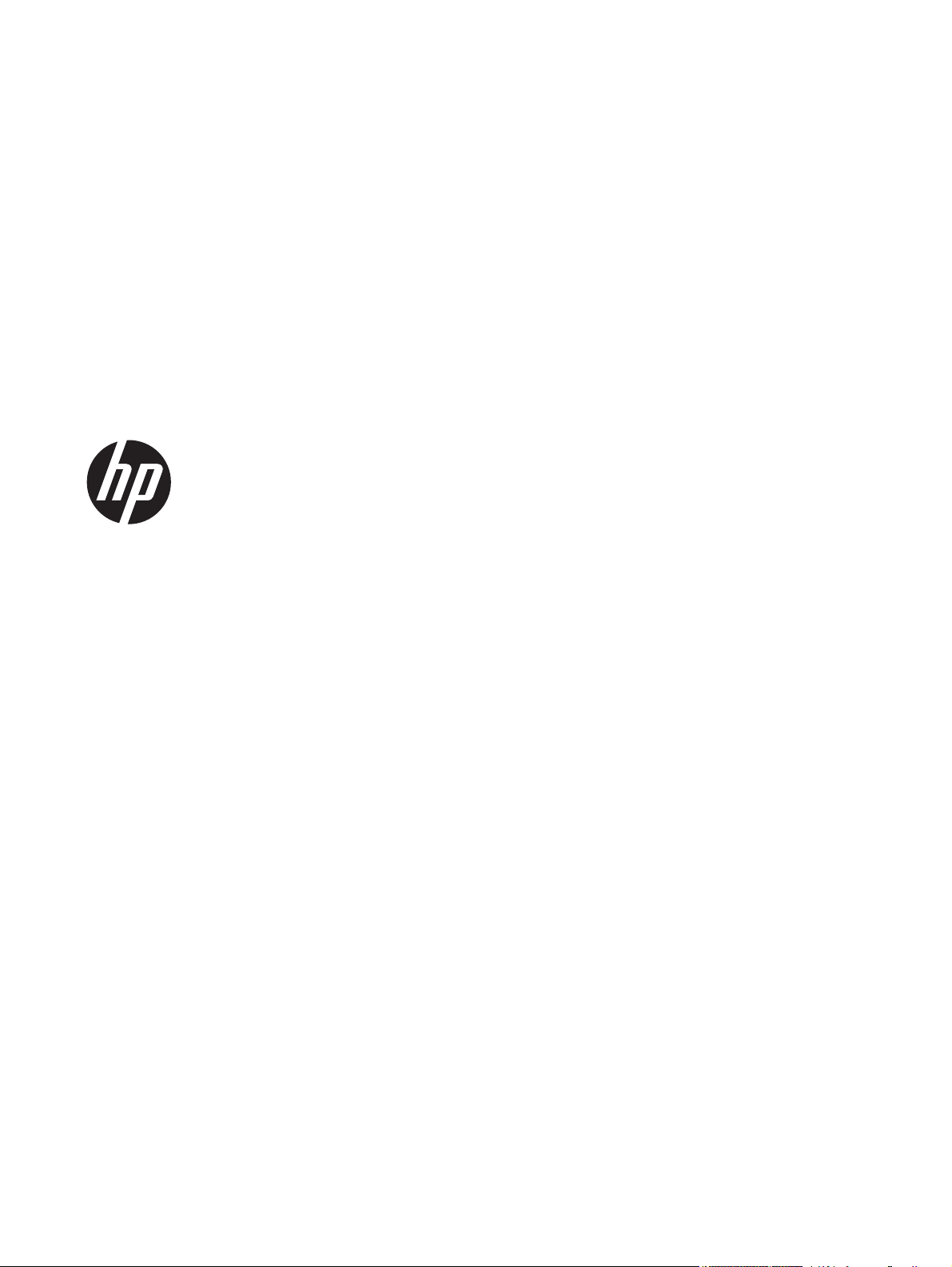
Guía de usuario de la interfaz de línea de comandos de HP Virtual Connect Manager para c-Class BladeSystem versión 3.70/3.75
Resumen
Este documento contiene información para el
usuario de la CLI de HP Virtual Connect Manager
versión 3.70/3.75. Este documento está dirigido a
la persona encargada de la instalación,
administración y solución de problemas de los
servidores y sistemas de almacenamiento. HP le
considera una persona cualificada para la
reparación de los equipos informáticos
y preparada para reconocer las dificultades
de los productos con niveles de energía
peligrosos.
Page 2
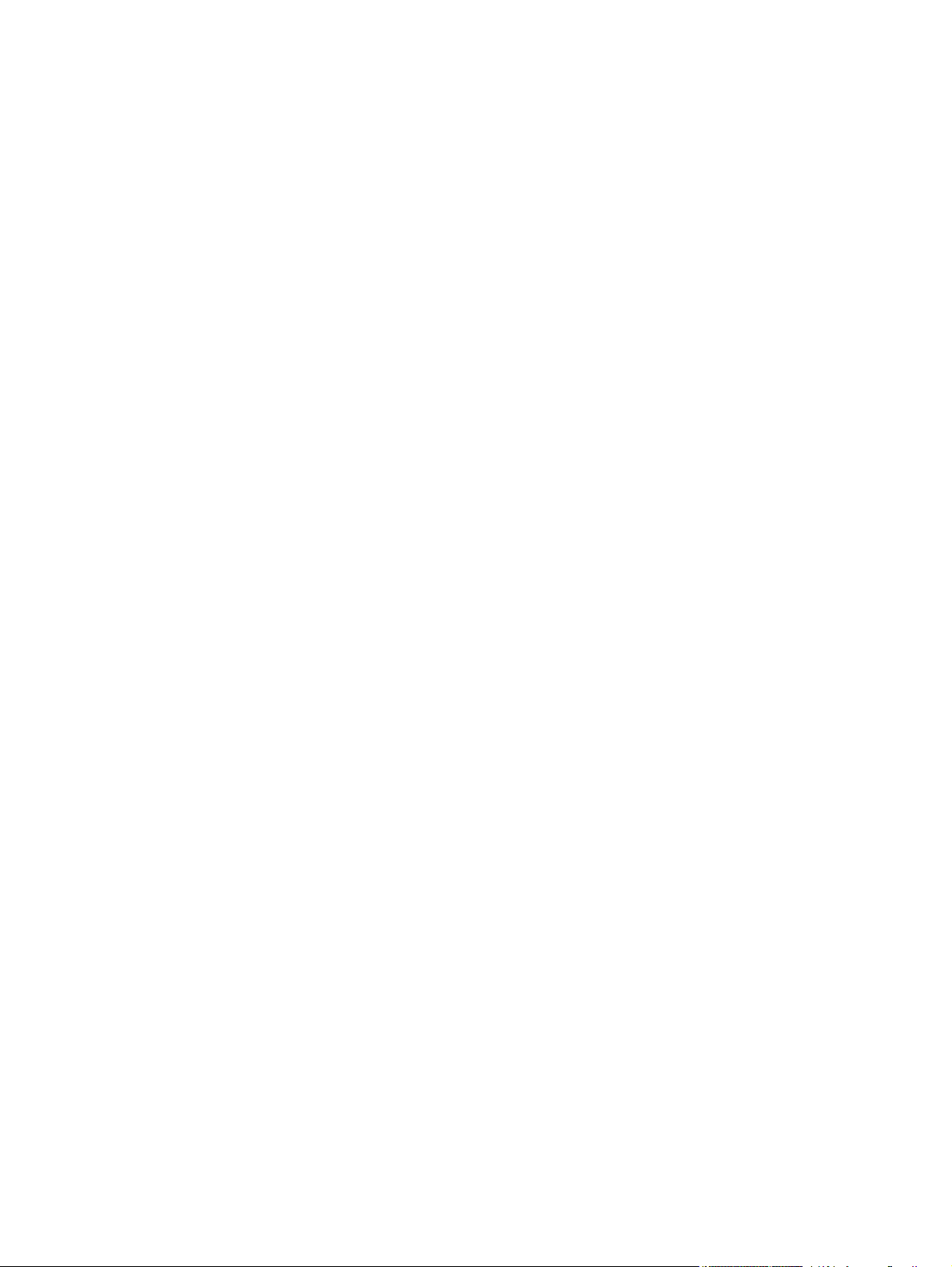
© Copyright 2012, 2013 Hewlett-Packard
Development Company, L.P.
La información que incluye este documento
está sujeta a cambios sin previo aviso. Las
únicas garantías de los productos y
servicios de HP están establecidas en las
declaraciones expresas de garantía que
acompañan a dichos productos y servicios.
No se podrá interpretar nada de lo aquí
incluido como parte de una garantía
adicional. HP no se hace responsable de
los errores u omisiones de carácter técnico
o editorial que puedan figurar en este
documento.
Número de referencia: 694423-073
Febrero de 2013
Edición: 3
Software informático confidencial. Para la
posesión, uso o copia de su software es
necesaria una licencia válida de
HP. Cumpliendo con la normativa FAR
12.211 y 12.212, el software informático
comercial, la documentación del software
informático comercial y los datos técnicos
sobre elementos comerciales se han
concedido al gobierno de EE. UU. bajo la
licencia comercial estándar del proveedor.
Microsoft®, Windows® y Windows NT®
son marcas comerciales registradas de
Microsoft Corporation en los EE. UU.
Page 3
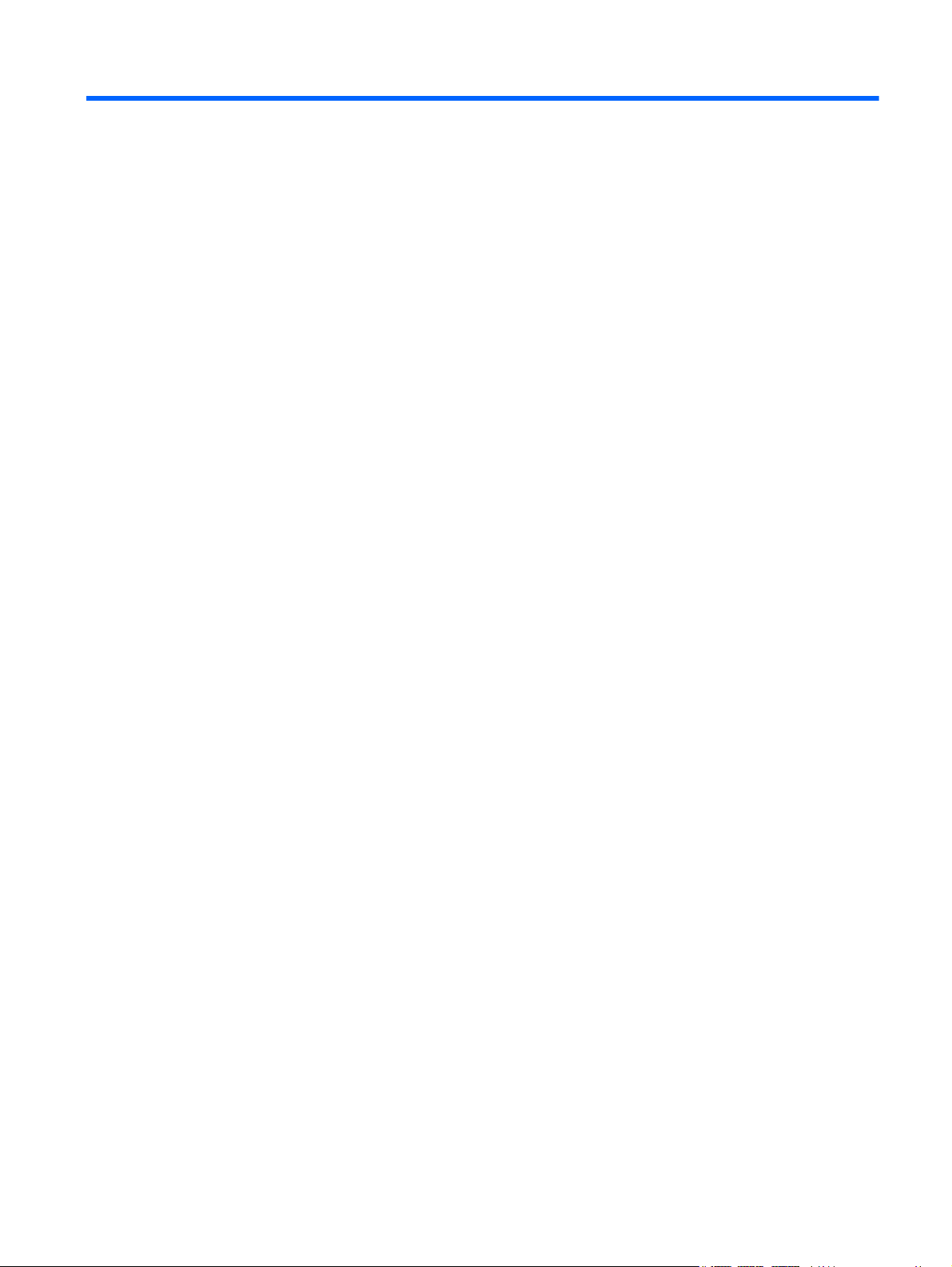
Tabla de contenido
1 Introducción .................................................................................................................................................... 1
Novedades ........................................................................................................................................... 1
Cambios de VC 3.60 a VC 3.70/3.75 ................................................................................... 2
Información general sobre Virtual Connect .......................................................................................... 5
Utilización de varios chasis .................................................................................................. 6
Información general sobre la línea de comandos ................................................................................ 7
Sintaxis de la línea de comandos ......................................................................................................... 7
Parámetros .......................................................................................................................... 7
Opciones .............................................................................................................................. 8
Propiedades ......................................................................................................................... 8
Procesamiento por lotes de comandos ............................................................................... 8
Uso de comentarios y líneas en blanco en las secuencias de comandos de la CLI ........... 9
Cancelación de la asignación de varios perfiles ................................................................ 10
Modos de ejecución de comandos de la CLI ..................................................................................... 10
Acceso remoto a Virtual Connect Manager ........................................................................................ 11
Filtrado de la salida de los comandos ................................................................................................ 12
2 Línea de comandos ...................................................................................................................................... 13
Subcomandos .................................................................................................................................... 13
Elementos gestionados ...................................................................................................................... 14
all ....................................................................................................................................... 16
version ............................................................................................................................... 17
activity ................................................................................................................................ 17
anuncio .............................................................................................................................. 18
config ................................................................................................................................. 19
configbackup ...................................................................................................................... 19
connection-map ................................................................................................................. 22
devicebay ........................................................................................................................... 23
domain ............................................................................................................................... 24
chasis ................................................................................................................................. 27
enet-connection ................................................................................................................. 30
enet-vlan ............................................................................................................................ 34
external-manager ............................................................................................................... 36
fabric .................................................................................................................................. 39
fc-connection ..................................................................................................................... 43
fcoe-connection ................................................................................................................. 46
ESES iii
Page 4
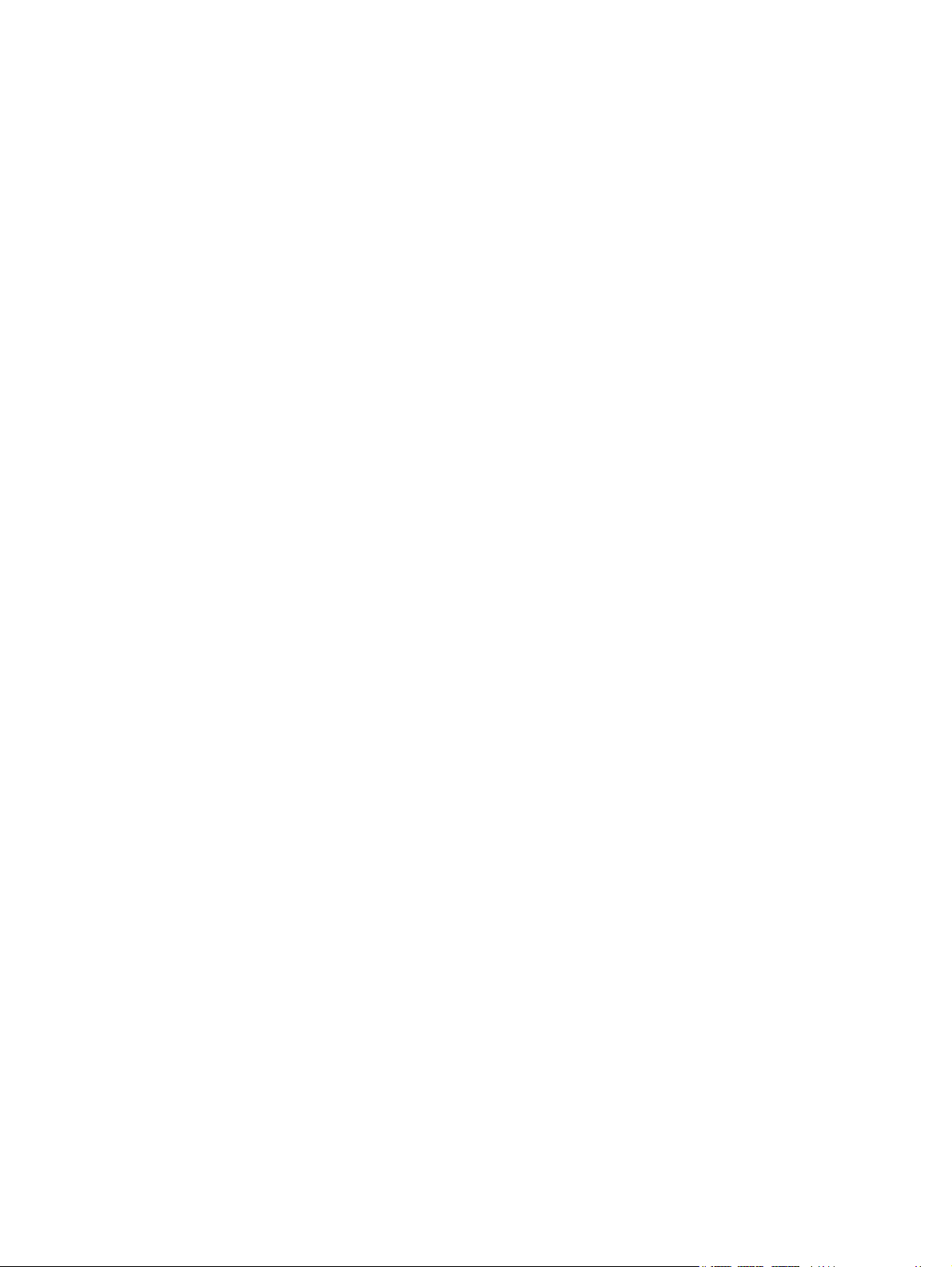
firmware ............................................................................................................................. 50
igmp ................................................................................................................................... 51
igmp-group ......................................................................................................................... 52
interconnect ....................................................................................................................... 52
interconnect-mac-table ...................................................................................................... 54
iscsi-boot-param ................................................................................................................ 55
iscsi-connection ................................................................................................................. 59
ldap .................................................................................................................................... 62
ldap-certificate ................................................................................................................... 64
ldap-group .......................................................................................................................... 66
link-dist-interval .................................................................................................................. 68
lldp ..................................................................................................................................... 69
local-users ......................................................................................................................... 69
log-target ............................................................................................................................ 70
loop-protect ........................................................................................................................ 73
mac-cache ......................................................................................................................... 74
nag-network ....................................................................................................................... 75
name-server ....................................................................................................................... 77
red ...................................................................................................................................... 78
network-access-group ....................................................................................................... 83
network-range .................................................................................................................... 85
port-monitor ....................................................................................................................... 89
perfil ................................................................................................................................... 92
radius ................................................................................................................................. 99
radius-group ..................................................................................................................... 100
role ................................................................................................................................... 102
s
erver ............................................................................................................................... 103
serverid ............................................................................................................................ 107
server-port ....................................................................................................................... 108
server-port-map ............................................................................................................... 109
server-port-map-range ..................................................................................................... 112
snmp ................................................................................................................................ 114
snmp-access .................................................................................................................... 115
snmp-trap ......................................................................................................................... 116
ssh ................................................................................................................................... 120
ssl .................................................................................................................................... 122
ssl-certificate .................................................................................................................... 123
ssl-csr .............................................................................................................................. 124
stackinglink ...................................................................................................................... 126
statistics ........................................................................................................................... 127
statistics-throughput ......................................................................................................... 130
iv ESES
Page 5
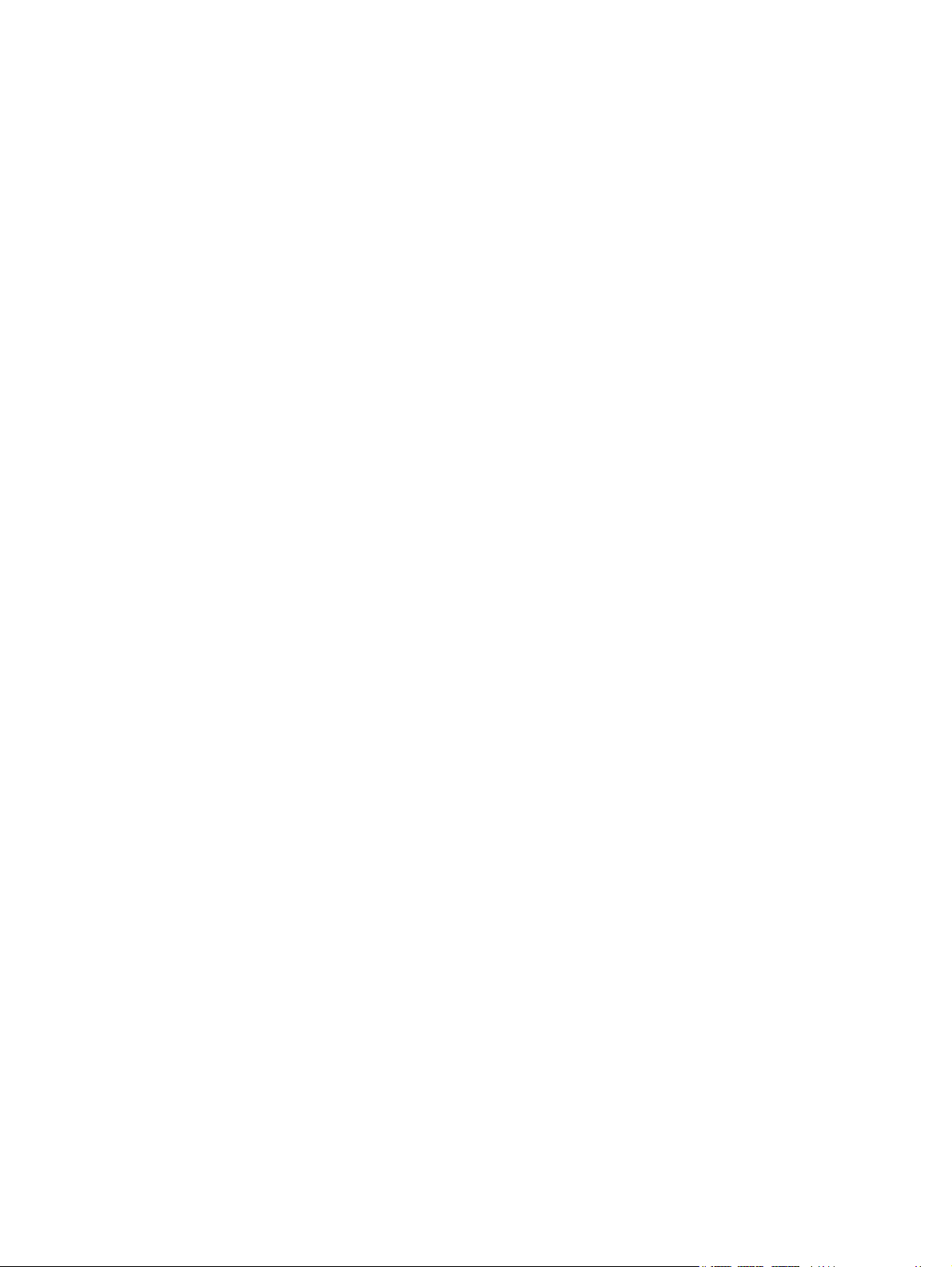
estado .............................................................................................................................. 132
storage-management ....................................................................................................... 132
supportinfo ....................................................................................................................... 135
systemlog ......................................................................................................................... 135
tacacs .............................................................................................................................. 136
uplinkport ......................................................................................................................... 138
uplinkset ........................................................................................................................... 142
usuario ............................................................................................................................. 145
user-security .................................................................................................................... 148
vcm .................................................................................................................................. 149
Privilegios de usuarios ..................................................................................................................... 149
Subsistema de ayuda ....................................................................................................................... 156
Formato de salida ............................................................................................................................. 157
Formato de salida de usuario interactivo ......................................................................... 157
Formato de salida de secuencias de comandos ............................................................. 160
Descripciones de las estadísticas .................................................................................................... 162
Módulos Ethernet ............................................................................................................. 162
Puertos Ethernet de enlace ascendente y de enlace descendente ................ 162
Puertos de enlace ascendente FlexFabric FC ................................................ 176
Módulo VC FC de 8 Gb y 24 puertos, puertos de enlace ascendente y de
enlace descendente ........................................................................................ 179
Módulo VC FC de 4 Gb/8 Gb y 20 puertos, puertos de enlace ascendente y
de enlace descendente ................................................................................... 182
Módulos Fibre Channel .................................................................................................... 182
3 Configuración del dominio de Virtual Connect mediante la CLI ............................................................ 189
Configuración básica ........................................................................................................................ 189
Inicio de sesión en la CLI ................................................................................................. 190
Configuración del dominio ............................................................................................... 191
Importación de un chasis ................................................................................ 191
Configuración del nombre de dominio ............................................................ 191
Configuración de autenticación de usuario local ............................................. 192
Configuración de los usuarios locales ............................................................. 192
Configuración del soporte de autenticación LDAP para los usuarios ............. 193
Configuración del soporte de autenticación RADIUS para los usuarios ......... 194
Configuración del soporte de autenticación TACACS+ para los usuarios ...... 194
Configuración de los parámetros de la autenticación basada en funciones ... 194
Obtención y uso de un nuevo certificado firmado ........................................... 195
Configuración de la red .................................................................................................... 195
Configuración de los intervalos de direcciones MAC ...................................... 196
Direcciones MAC asignadas .......................................................... 197
ESES v
Page 6
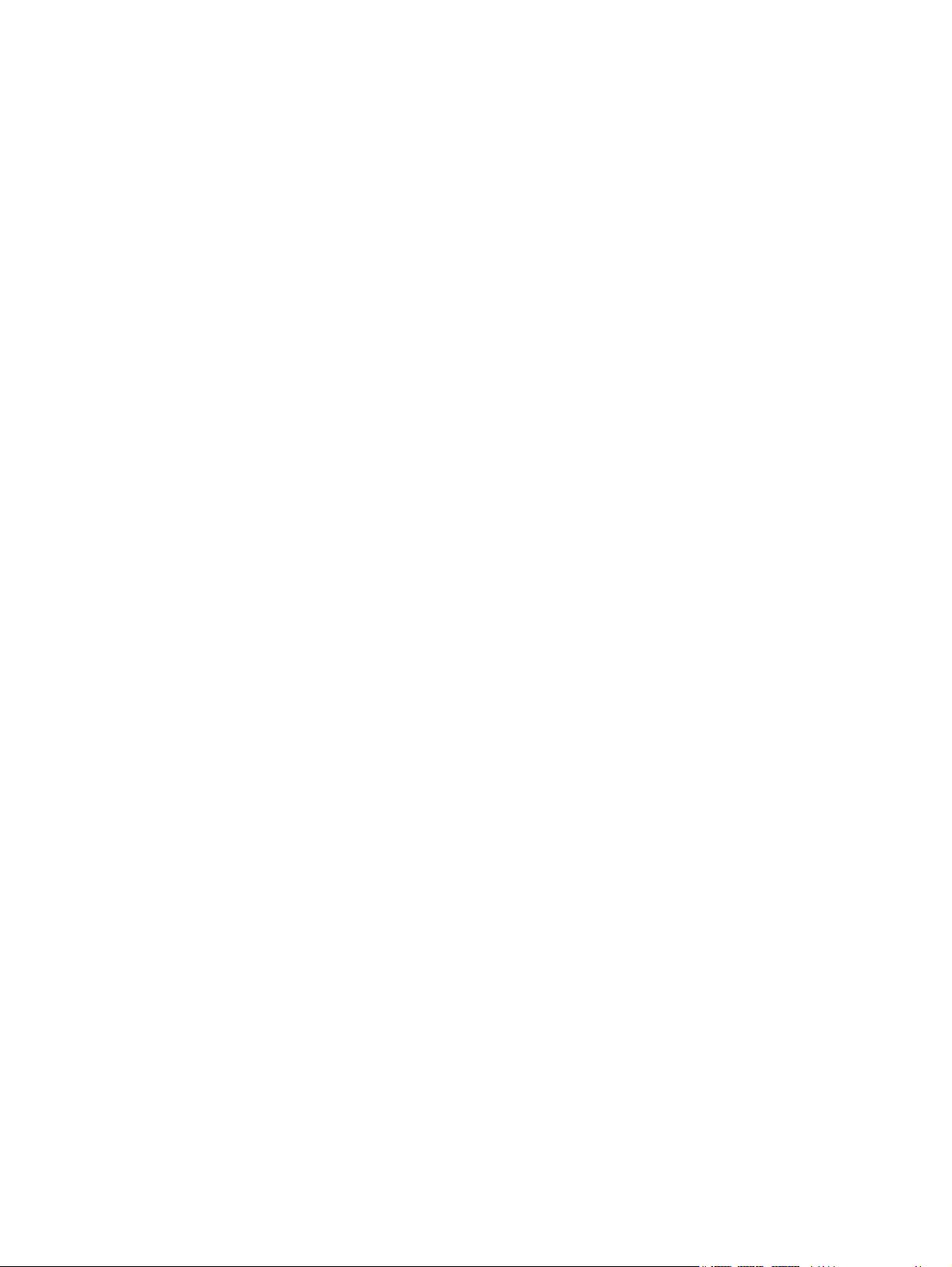
Selección de intervalos de direcciones MAC asignadas por VC .... 197
Creación de un grupo de acceso a redes ....................................................... 197
Modificación de grupos de acceso a redes .................................... 198
Visualización de grupos de acceso a redes ................................... 198
Creación de una red Ethernet ......................................................................... 198
Modificación de las propiedades de la red Ethernet ....................... 199
Visualización de redes Ethernet ..................................................... 199
Adición de redes Ethernet a un grupo de acceso a redes .............................. 199
Creación de una red Ethernet que utiliza grupos de acceso a redes ............. 199
Adición de puertos de enlace ascendente a una red Ethernet ....................... 199
Modificación de las propiedades del puerto de enlace
ascendente ..................................................................................... 199
Creación de un conjunto de enlaces ascendentes compartidos ..................... 200
Visualización de conjuntos de enlaces ascendentes compartidos . 200
Adición de puertos de enlace ascendente a un conjunto de enlaces
ascendentes compartidos ............................................................................... 200
Creación de una red que utiliza un conjunto de enlaces ascendentes
compartidos ..................................................................................................... 200
Creación de varias redes que utilizan un conjunto de enlaces ascendentes
compartidos ..................................................................................................... 201
Compatibilidad con el etiquetado VLAN de servidores .................................................... 201
Configuración de Fibre Channel ...................................................................................... 201
Configuración de intervalos de direcciones WWN .......................................... 201
Creación de estructuras FC ............................................................................ 202
Visualización de estructuras FC ...................................................................... 202
Configuración del número de serie .................................................................................. 203
Configuración de intervalos de números de serie ........................................... 203
Configuración del perfil de servidor ................................................................................. 203
Creación de perfiles de servidor ..................................................................... 206
Adición de conexiones de red Ethernet a un perfil .......................................... 206
Adición de conexiones iSCSI a un perfil ......................................................... 207
Adición de conexiones de estructura FC a un perfil de servidor ..................... 207
Adición de conexiones FCoE a un perfil ......................................................... 207
Adición de un grupo de acceso a redes a un perfil ......................................... 207
Asignación de un perfil de servidor a un compartimento de dispositivo ......... 207
Configuración de los parámetros de IGMP ..................................................... 208
Configuración de la conmutación por error de la memoria caché MAC .......... 208
Configuración de los parámetros de protección contra bucles en la red ........ 209
Directrices de encendido y apagado del blade de servidor ............................ 210
Requisitos generales para agregar conexiones FC o FCoE ........................... 212
Cierre de la sesión de la CLI ........................................................................................... 216
vi ESES
Page 7
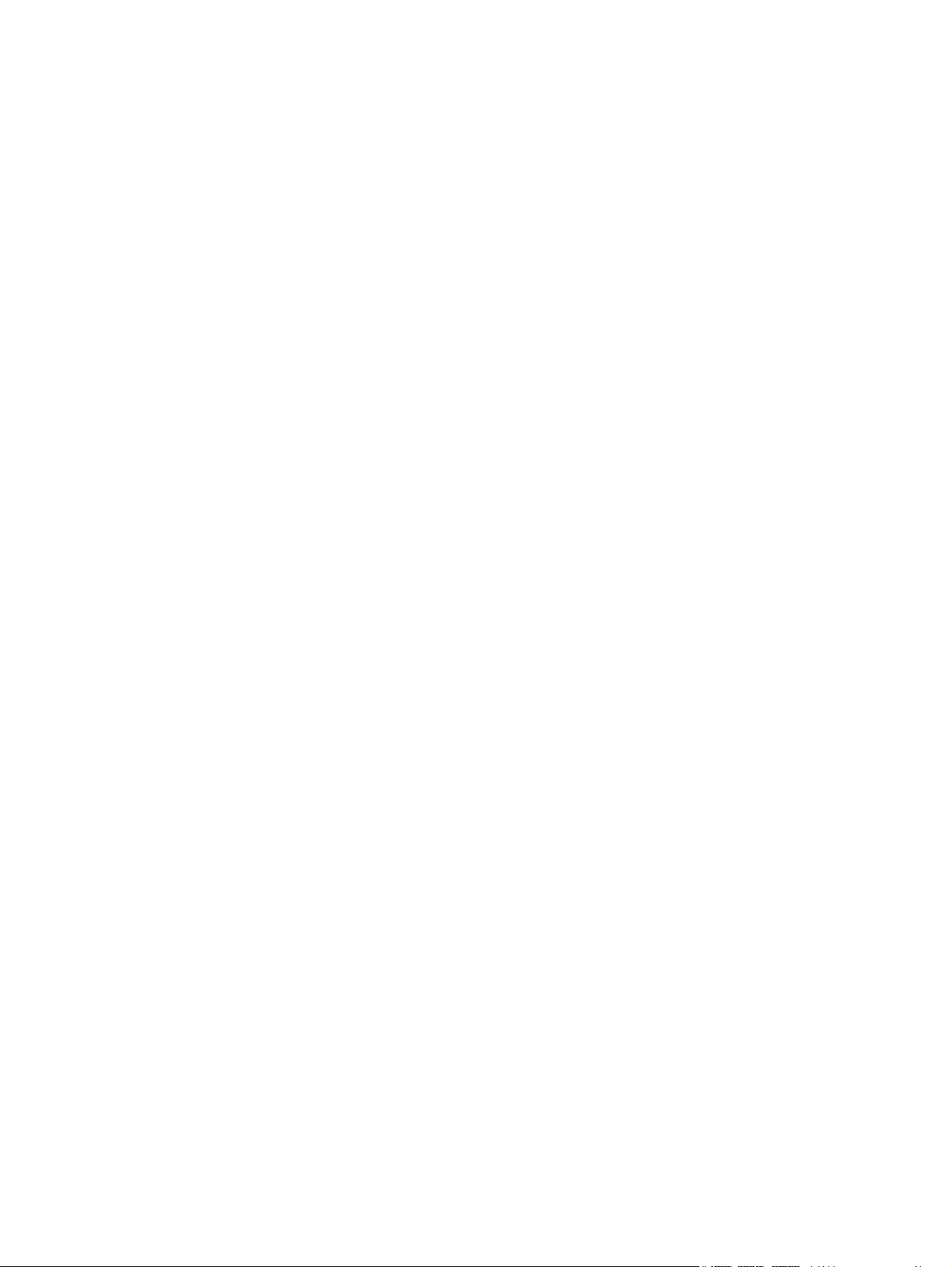
Operaciones de gestión habituales .................................................................................................. 217
Condiciones de estado del puerto .................................................................................................... 218
Restablecimiento de Virtual Connect Manager ................................................................................ 219
4 Apéndice: Uso de Virtual Connect con nPartitions ................................................................................. 221
Conceptos básicos sobre nPartitions ............................................................................................... 221
Asignación de un perfil VC a una nPar ............................................................................................ 222
Asignación de conexiones de perfil ................................................................................. 222
Reconfiguración de nPars ................................................................................................................ 222
5 Asistencia y otros recursos ....................................................................................................................... 224
Antes de ponerse en contacto con HP ............................................................................................. 224
Información de contacto de HP ........................................................................................................ 224
6 Siglas y abreviaturas .................................................................................................................................. 225
7 Comentarios sobre la documentación ...................................................................................................... 228
Índice ................................................................................................................................................................ 229
ESES vii
Page 8
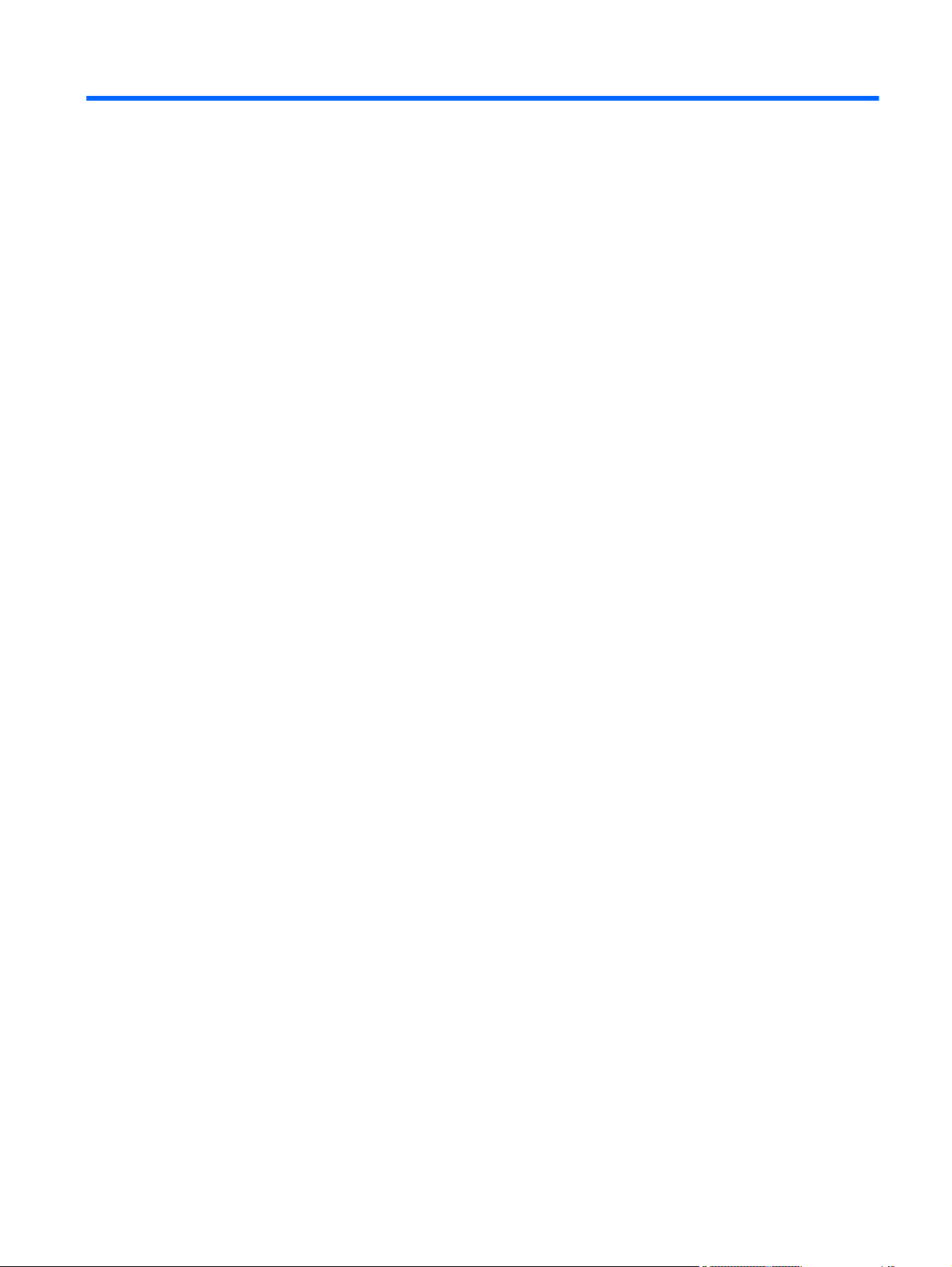
1Introducción
Novedades
La guía de usuario de la interfaz de línea de comandos contiene los cambios siguientes para las
versiones 3.70/3.75 de VC:
● La CLI de VC muestra las direcciones WWN y MAC reales en los comandos siguientes cuando
el perfil de servidor está asignado:
show all
◦
show enet-connection
◦
show fc-connection
◦
show fcoe-connection
◦
show iscsi-connection
◦
show profile <ProfileName>
◦
show server-port <PortID>
◦
Esto depende de si el puerto del servidor corresponde a un adaptador Flex-10. La CLI de
VC solo muestra direcciones WWN y MAC físicas para los puertos físicos y deja vacíos los
campos para los puertos Flex/virtuales.
Se han modificado los comandos siguientes para permitir el tipo de velocidad "Disabled"
●
(Desactivado):
add enet-connection
◦
set enet-connection
◦
add iscsi-connection
◦
set iscsi-connection
◦
Si el tipo de velocidad es "Disabled" (Desactivado), no se asigna ancho de banda y el estado
del puerto de servidor es "Administratively Disabled" (Desactivado administrativamente).
● Se ha modificado el comando show config para utilizar comandos masivos para mejorar el
rendimiento.
Se ha agregado la propiedad Type al comando add fabric para permitir la especificación de
●
una estructura FabricAttach o DirectAttach para los módulos FlexFabric.
Se ha agregado la propiedad NoFlood al comando set igmp para permitir o impedir el
●
desbordamiento de paquetes de multidifusión no registrados.
Se ha modificado la salida del comando show ssl-certificate * para mostrar los campos
●
de datos nuevos cuando se hayan definido en el certificado instalado.
Se ha modificado el comando save ssl-csr para incluir campos de datos adicionales del
●
certificado.
Además, si la clave existente es de 1024 bits, se generarán un certificado y una clave de
2048 bits antes de crear la solicitud de firma de certificado (CSR).
ESES Novedades 1
Page 9
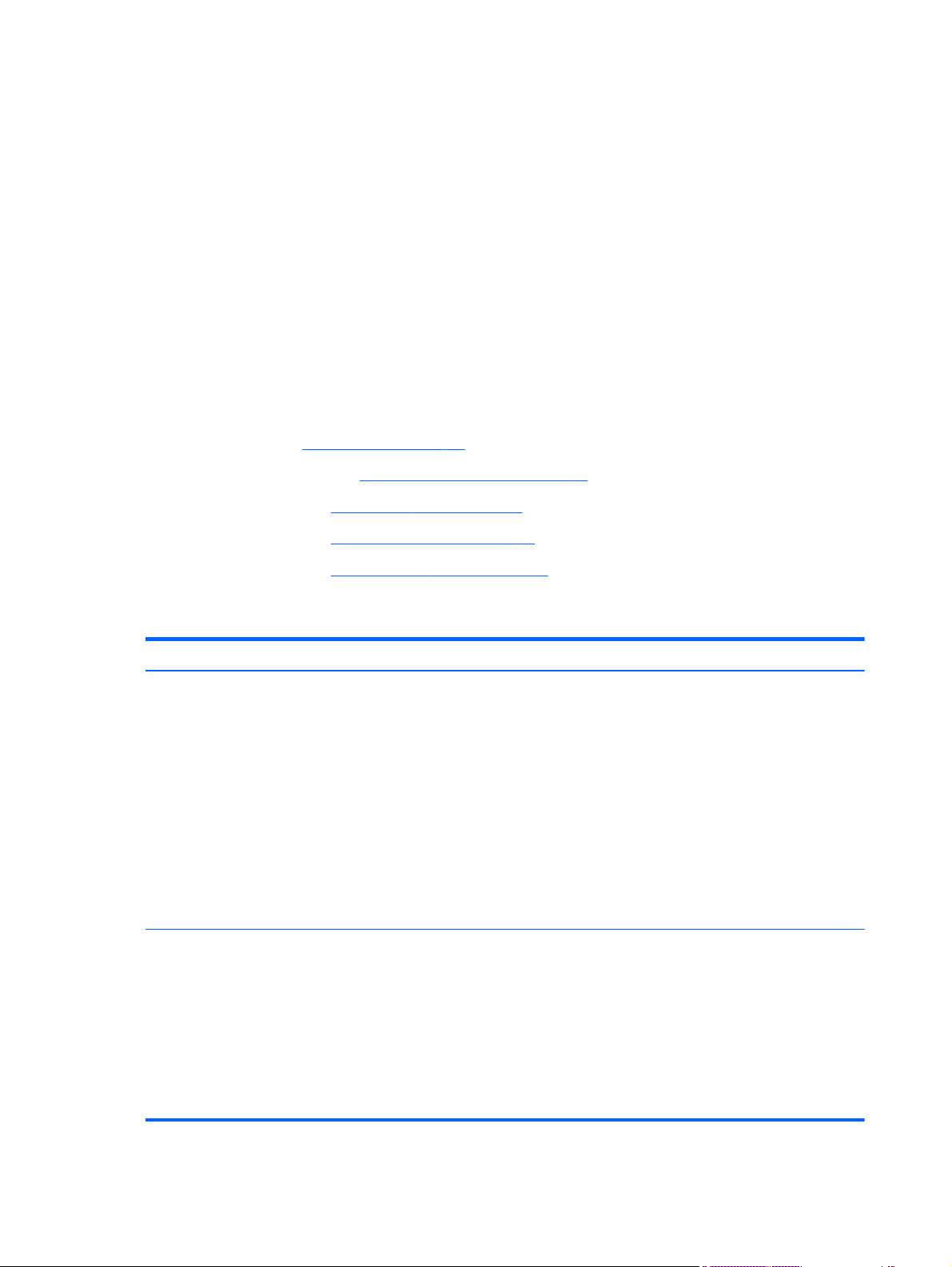
Se ha modificado el comando reset statistics para restablecer las estadísticas por puerto
●
para el ID de puerto especificado y sus subpuertos asociados.
● Se ha modificado el comando show statistics para mostrar estadísticas comunes para el
subpuerto.
Se ha modificado el comando set statistics-throughput para permitir la configuración
●
de valores de frecuencia de muestreo.
Se ha modificado el comando show statistics-throughput para mostrar la configuración
●
actual de estadísticas de rendimiento, incluyendo las estadísticas para los subpuertos.
Se ha cambiado a 8 caracteres el valor predeterminado de la propiedad Password para los
●
comandos add user y set user.
Se ha cambiado a 8 caracteres el valor predeterminado de la propiedad MinPasswordLength
●
para el comando set user-security.
Nuevos elementos gestionados:
●
activity (
◦
connection-map (
◦
local-users (
◦
name-server (
◦
snmp-access (
◦
activity en la página 17)
connection-map en la página 22)
local-users en la página 69)
name-server en la página 77)
snmp-access en la página 115)
Cambios de VC 3.60 a VC 3.70/3.75
Comando Cambios Virtual Connect 3.60 Virtual Connect 3.70/3.75
show all
show enet-connection
show fc-connection
show fcoe-connection
show iscsi-connection
show profile
<ProfileName>
show server-port
<PortID> (si el puerto del
servidor corresponde a un
adaptador Flex-10).
La CLI de VC muestra las
direcciones WWN y MAC
reales en estos comandos
cuando el perfil de servidor
está asignado.
Los usuarios de VC no
tienen ninguna manera de
ver las direcciones MAC/
WWN actuales de los
puertos del servidor cuando
las direcciones MAC están
configuradas como “FactoryDefault” (Predeterminada de
fábrica).
Se muestran las direcciones
WWN y MAC reales.
add enet-connection
set enet-connection
add iscsi-connection
set iscsi-connection
Se han modificado estos
comandos para permitir el
tipo de velocidad "Disabled"
(Desactivado). Si el tipo de
velocidad es "Disabled"
(Desactivado), no se asigna
ancho de banda y el estado
del puerto de servidor es
"Administratively Disabled"
(Desactivado
administrativamente).
No se admite el tipo de
velocidad Disabled.
Se admite el tipo de
velocidad Disabled.
2 Capítulo 1 Introducción ESES
Page 10
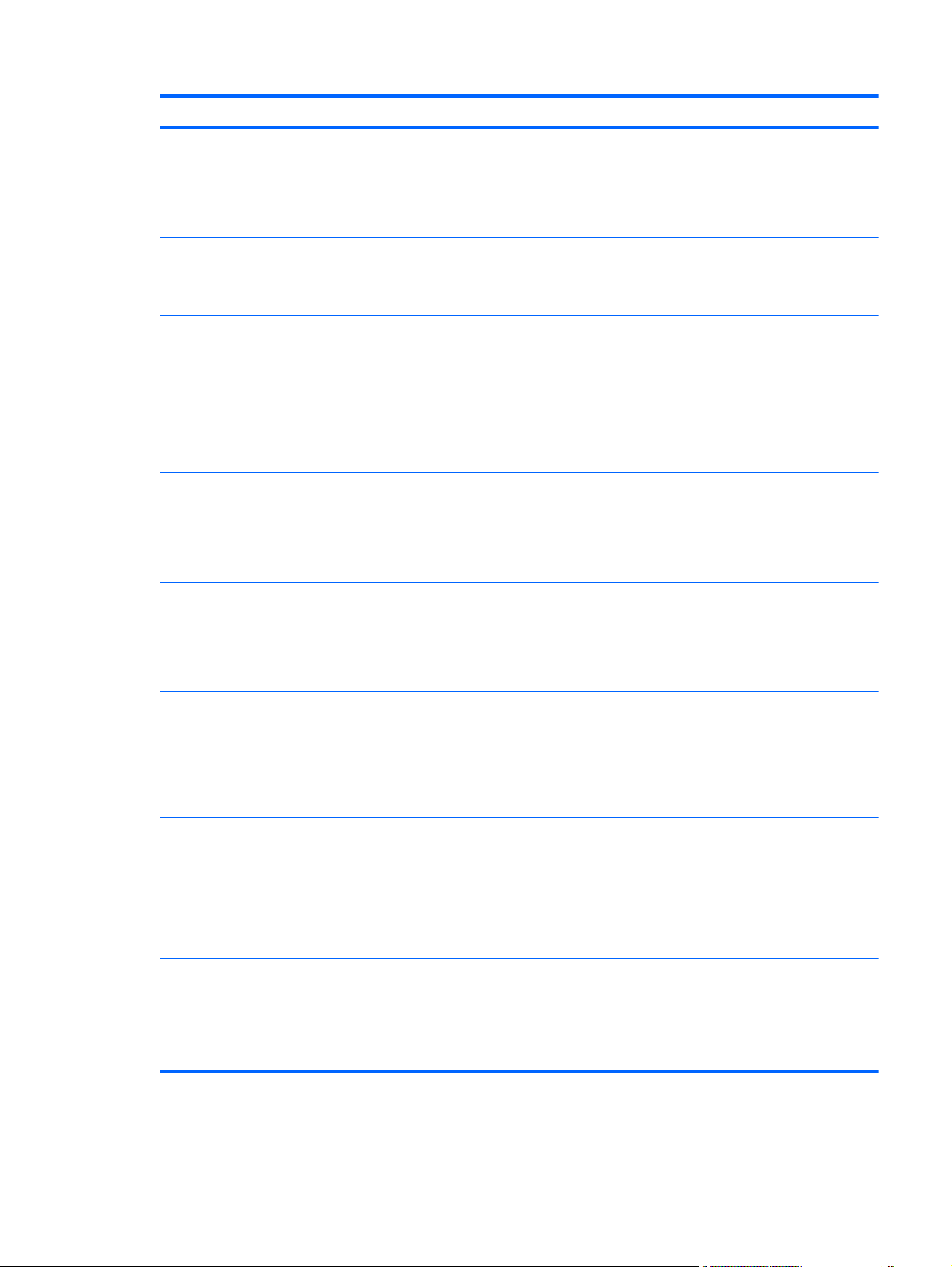
Comando Cambios Virtual Connect 3.60 Virtual Connect 3.70/3.75
help activity
show activity
show config
help connection-map
show connection-map
add fabric
set igmp
VC 3.70 admite el nuevo
objeto "activity", que permite
visualizar los eventos de las
actividades que está
realizando VC y el progreso
gradual de dichos eventos.
Este comando se ha
modificado para utilizar
comandos masivos para
mejorar el rendimiento.
VC 3.70 admite el nuevo
objeto "connection-map", que
permite mostrar la
información de conectividad
entre servidor y destino para
los servidores que tienen
perfiles asignados que
contienen estructuras
DirectAttach.
Se ha agregado la propiedad
"Type" a este comando, lo
que permite especificar el
tipo de estructura,
FabricAttach o DirectAttach,
para los módulos FlexFabric.
Se ha agregado la propiedad
"NoFlood" a este comando
para permitir o impedir el
desbordamiento de paquetes
de multidifusión no
registrados.
No admitido Se admiten todos estos
No se admiten los comandos
masivos.
No admitido Se admiten todos estos
No admitido
set igmp
[Enabled=<true|
false>]
[Timeout=<interval>]
comandos.
Se admiten los comandos
masivos.
comandos.
add fabric <Name>
Bay=<BayNum>
Ports=<PortList>[Type
=<FabricAttach|
DirectAttach>]
set igmp
[Enabled=<true|
false>]
[Timeout=<interval>]
[NoFlood=<true|
false>]
help local-users
set local-users
show local-users
help name-server
show name-server
add snmp-access
help snmp-access
remove snmp-access
show snmp-access
VC 3.70 admite el nuevo
objeto local-users, que
permite a los usuarios con
privilegios de dominio
modificar la configuración de
autenticación de usuario
local para el dominio de VC.
VC 3.70 admite el nuevo
objeto "name-server", que
permite mostrar una
instantánea de todos los
hosts y dispositivos de
almacenamiento de conexión
directa para el módulo
FlexFabric especificado.
VC 3.70 admite el nuevo
objeto "snmp-access", que
permite gestionar el acceso
SNMP.
No admitido Se admiten todos estos
comandos.
No admitido Se admiten todos estos
comandos.
No admitido Se admiten todos estos
comandos.
ESES Novedades 3
Page 11
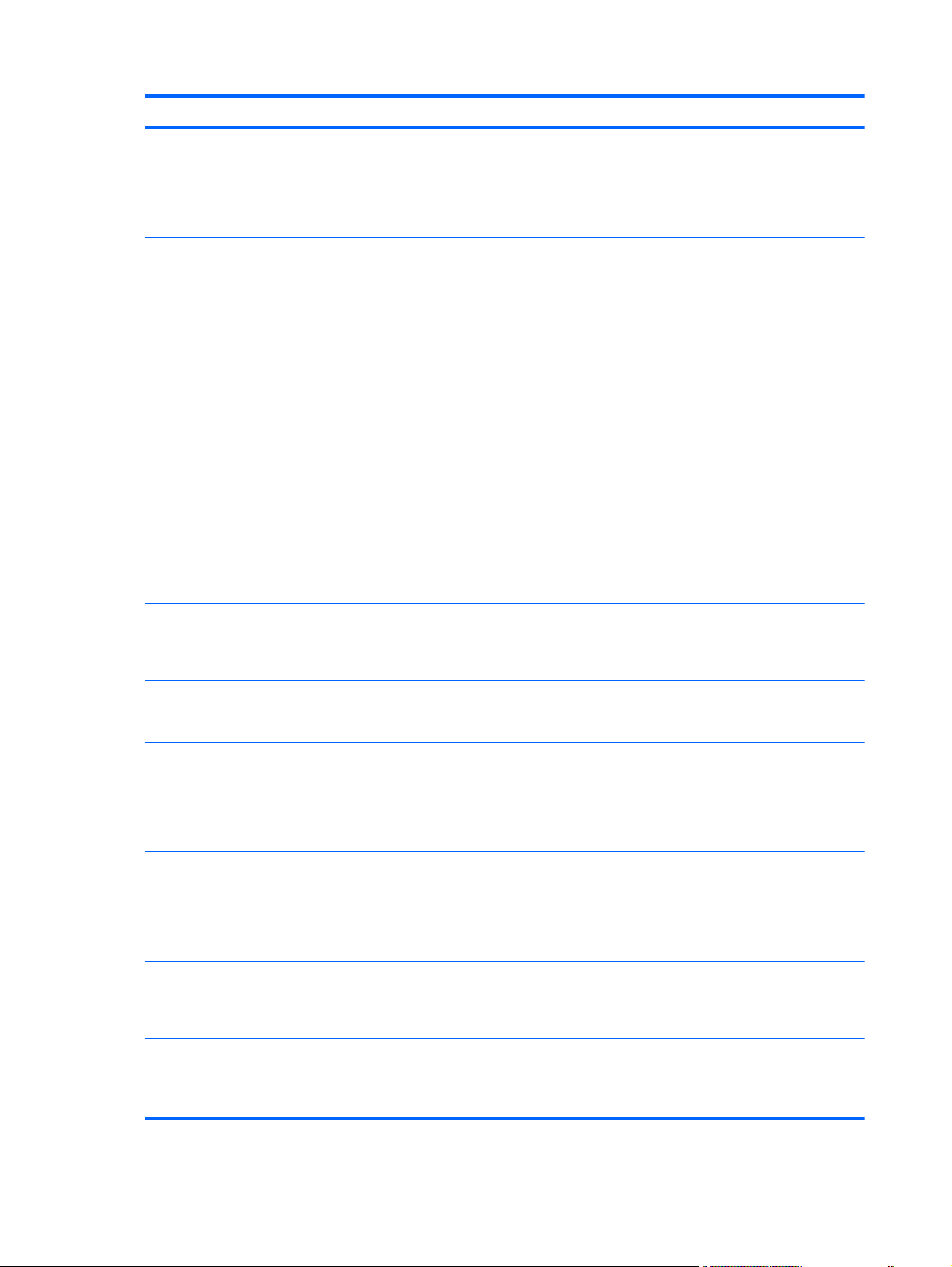
Comando Cambios Virtual Connect 3.60 Virtual Connect 3.70/3.75
show ssl-certificate
*
save ssl-csr
Este comando muestra
ahora nuevos campos de
datos cuando se han
definido en el certificado
instalado.
Este comando incluye
nuevos campos de datos con
información adicional del
certificado. Si el tamaño de
la clave privada es de
1024 bits, este comando
también actualiza el tamaño
a 2048 bits y reinicia el
servidor web de VC.
Se muestran valores
predeterminados codificados
para algunos campos.
save ssl-csr
address=<ftp://
user:password@IPv4Add
ress/[filename]>
Se muestran los valores
especificados por el usuario
para todos los campos
necesarios que se hayan
definido en el certificado
instalado.
save ssl-csr [quiet]
address=<ftp://
user:password@ipaddre
ss/[filename]>
CN=server.domain.com
O="Hewlett-Packard"
C=US ST=CA
L=Cupertino
[OU=<value>]
[Contact=<value>]
[AlternativeName=<val
ue>] [Email=<value>]
[Surname=<value>]
[GivenName=<value>]
[Initials=<value>]
[DNQualifier=<value>]
[ChallengePW=<value>
ConfirmPW=<value>]
[UnstructuredName=<va
lue>]
reset statistics
show statistics
set statistics-
throughput
show statistics-
throughput
add user
set user
set user-security
Este comando ahora
restablece las estadísticas
del puerto y sus subpuertos
disponibles.
Este comando muestra
ahora estadísticas comunes
para el subpuerto.
Este comando ahora permite
la configuración de valores
de frecuencia de muestreo.
Este comando ahora
muestra la configuración
actual de estadísticas de
rendimiento, incluyendo las
estadísticas para los
subpuertos.
La contraseña
predeterminada para estos
comandos ha cambiado de 3
a 8 caracteres.
La contraseña
predeterminada para este
comando ha cambiado de 3
a 8 caracteres.
Restablece las estadísticas
por puerto para el ID de
puerto especificado.
Mostraba estadísticas
comunes para el puerto.
set statisticsthroughput
<Enabled=[true|
false]>
show statisticsthroughput <PortID>
El valor predeterminado de
la propiedad Password es
de 3 caracteres.
El valor predeterminado de
la propiedad
MinPasswordLength es de
acteres.
3 car
Restablece las estadísticas
por puerto para el ID de
puerto especificado y sus
subpuertos asociados.
Muestra estadísticas
comunes para el puerto/
subpuerto.
set statisticsthroughput
<[Enabled=<true|
false>]
[SampleRate=<1m|2m|
3m|4m|5m|1h>]>
show statisticsthroughput <config|
PortID>
El valor predeterminado de
la propiedad Password es
de 8 caracteres.
El valor predeterminado de
la propiedad
MinPasswordLength es de
8 caracteres.
4 Capítulo 1 Introducción ESES
Page 12
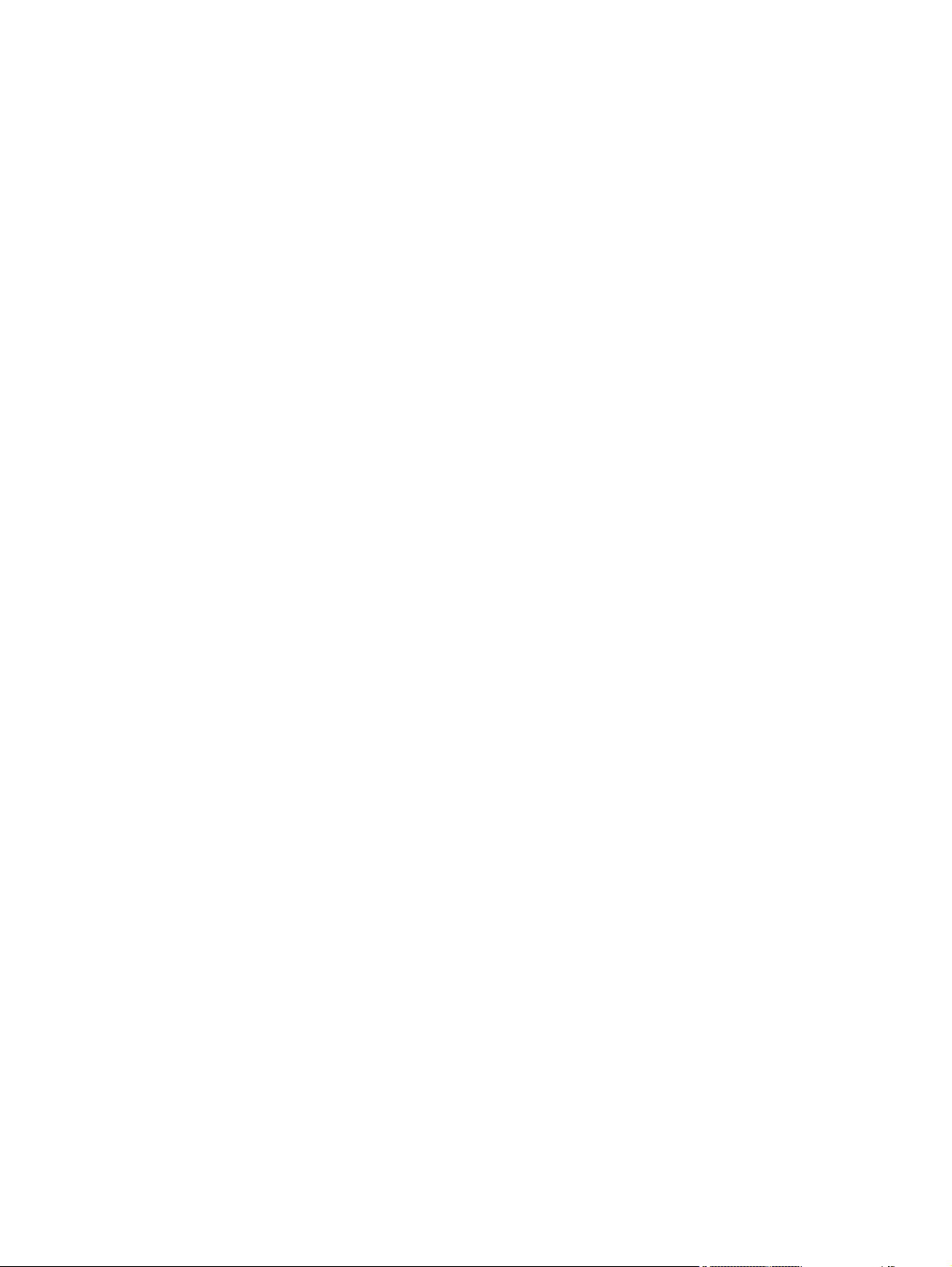
Información general sobre Virtual Connect
HP Virtual Connect es un conjunto de módulos de interconexión y software integrado para chasis
HP BladeSystem c-Class que simplifica las tareas de configuración y administración de las
conexiones de servidor. Virtual Connect incluye los componentes siguientes:
Módulos VC-Enet
●
Módulo HP Virtual Connect Flex-10 Ethernet de 10 Gb para c-Class BladeSystem
◦
Módulo HP Virtual Connect FlexFabric de 10 Gb y 24 puertos para BladeSystem c-Class,
◦
que proporciona la posibilidad de configurar conexiones Ethernet y FC/FCoE o iSCSI
Módulo HP Virtual Connect Flex-10/10D para BladeSystem c-Class
◦
Módulos VC-FC
●
Módulo HP Virtual Connect Fibre Channel de 4 Gb para c-Class BladeSystem
◦
Módulo HP Virtual Connect Fibre Channel de 4 Gb para BladeSystem c-Class (NPIV
◦
mejorado)
◦ Módulo HP Virtual Connect Fibre Channel de 8 Gb y 24 puertos para BladeSystem c-Class
Módulo HP Virtual Connect Fibre Channel de 8 Gb y 20 puertos para BladeSystem c-Class
◦
HP Virtual Connect Manager
●
Virtual Connect implementa la virtualización perimetral de servidores entre el servidor y la
infraestructura del centro de datos para que las redes puedan comunicarse con servidores o pools de
servidores HP BladeSystem y permite actualizar, sustituir o mover blades de servidor dentro de los
chasis sin que los entornos LAN y SAN externos perciban los cambios. Las redes externas se
conectan con un pool de recursos compartidos de servidores en lugar de hacerlo con servidores
específicos. Virtual Connect hace una distinción clara entre la administración de los chasis de
servidores y la administración de la LAN y la SAN.
VCM está integrado en el módulo VC-Enet. Es posible acceder a VCM mediante una GUI basada en
web o una CLI (interfaz de línea de comandos). Onboard Administrator proporciona un enlace web
a la GUI de Virtual Connect. Es posible acceder de manera remota a la interfaz de línea de
comandos (CLI, Command Line Interface) a través de cualquier sesión SSH o a través de la CLI de
Onboard Administrator.
Los módulos VC son compatibles con el chasis HP BladeSystem c7000, el chasis HP BladeSystem
c3000 y todas las redes y los blades de servidor contenidos en el chasis. Los módulos FlexFabric
solo son compatibles con los chasis BladeSystem c7000 con blades de servidor G6 o más recientes
o con blades de servidor Integrity i2 con el firmware de Virtual Connect v3.15 y posteriores.
Los módulos VC-Enet facilitan la conectividad con los conmutadores Ethernet de los centros de
datos. Los módulos VC-Enet también pueden conectarse directamente con otros tipos de
dispositivos, como impresoras, ordenadores portátiles, servidores para bastidor y dispositivos de
almacenamiento en red.
Los módulos VC-FC y FlexFabric facilitan la conectividad del chasis con los conmutadores FC de los
centros de datos. Cada estructura FC tiene un límite en cuanto al número de conmutadores que
admite, pero los módulos VC-FC no aparecen como conmutadores para la estructura FC y no se
cuentan a la hora de determinar si se alcanza dicho límite.
Un dominio de Virtual Connect básico incluye un único chasis HP c-Class BladeSystem c7000 para
un total de 16 servidores (o hasta 32 servidores, si está activada la opción de doble densidad), o un
único chasis HP c-Class BladeSystem c3000 para un total de 8 servidores (o hasta 16 servidores,
ESES Información general sobre Virtual Connect 5
Page 13
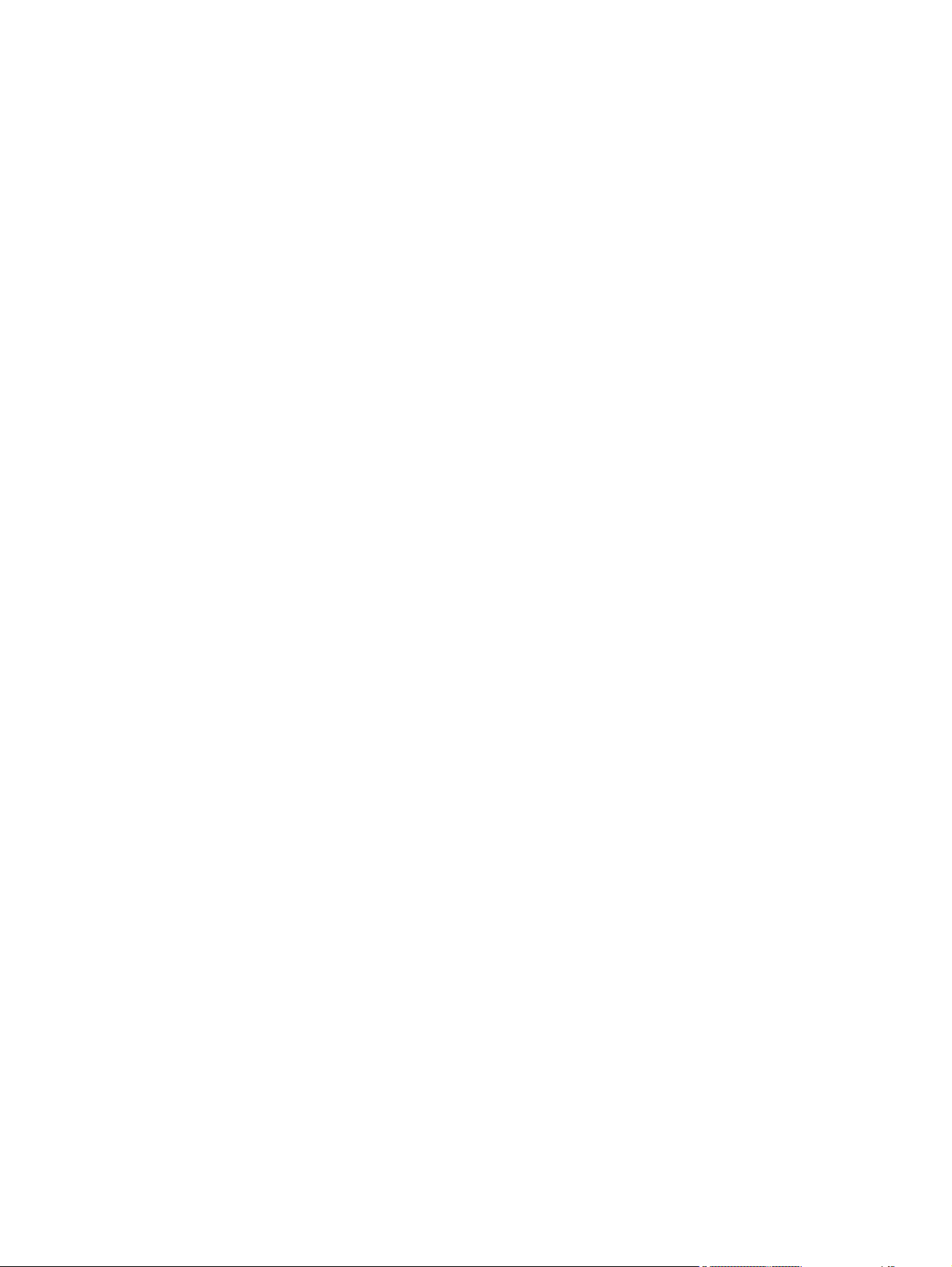
si está activada la opción de doble densidad). Para obtener más información sobre la opción de
doble densidad, consulte "Opción de compartimento de servidor de doble densidad" en la guía de
usuario. Dentro del dominio, cualquier blade de servidor que disponga de los dispositivos LAN o SAN
necesarios puede acceder a cualquier LAN o SAN conectada con un módulo VC, y un blade de
servidor con un tipo de procesador determinado (Integrity o X86) puede usarse como repuesto para
cualquier blade de servidor cuyo procesador sea del mismo tipo dentro del mismo chasis, siempre
que el servidor tenga el número y el tipo de conexiones necesarias. La característica grupos de
acceso a redes permite al administrador de la red definir una separación clara de las redes basada
en la funcionalidad permitida e impedir que el administrador del servidor asigne combinaciones
específicas de la red en el mismo perfil de servidor.
Apilando (mediante cableado) los módulos VC-Enet dentro del dominio y conectando los enlaces
ascendentes FC de los módulos VC-FC o FlexFabric del mismo compartimento de todos los chasis al
mismo conmutador FC, es posible configurar todos los blades de servidor del dominio para que
accedan a cualquier conexión de red o estructura externa. Con esta configuración, es posible utilizar
VCM para implementar y migrar un perfil de blade de servidor a cualquier servidor del dominio de
Virtual Connect sin necesidad de cambiar la configuración de la LAN o SAN externa.
Utilización de varios chasis
La compatibilidad con varios chasis permite gestionar hasta cuatro chasis c7000 pertenecientes a un
mismo dominio de Virtual Connect con un total de 128 servidores, si se ha activado la compatibilidad
con servidores de doble densidad al utilizar el Asistente para la configuración del dominio. Un chasis
c7000 contiene 16 compartimentos de servidor de media altura u 8 de altura completa. Dentro del
mismo chasis pueden usarse distintas combinaciones de servidores de altura completa y de media
altura.
En los chasis c3000 no se admiten dominios de varios chasis. Los módulos VC-Enet o FlexFabric
utilizan cables de apilamiento entre los distintos chasis, de modo que el tráfico de red pueda
enrutarse desde el puerto Ethernet de cualquier servidor hasta cualquier enlace ascendente dentro
del dominio de VC. Dado que FC no admite el apilamiento, los enlaces ascendentes FC del módulo
VC-FC o FlexFabric del mismo compartimento de todos los chasis deben estar conectados al mismo
conmutador FC para permitir la movilidad de perfiles.
Las interfaces de gestión de todos los Onboard Administrators y módulos VC de los chasis del
mismo dominio de VC deben estar en la misma subred sometida a poca carga y perteneciente a una
red de alta fiabilidad. Los estados de sobrecarga o pérdida de conectividad pueden desactivar los
intentos de configuración hasta que la conectividad se restablezca y se sincronice con el dominio.
Las direcciones IP usadas de Onboard Administrator deben configurarse para que sean estáticas. La
credencial de usuario de Onboard Administrator debe ser la misma en todos los chasis para permitir
que se realicen actualizaciones del firmware de VCSU para los módulos VC de los chasis remotos.
Todos los módulos compatibles con FC ubicados en el mismo par de compartimentos adyacentes
horizontalmente (compartimentos 1-2, 3-4, etc.) deben ser del mismo tipo y estar en la misma
posición en todos los chasis.
Los dominios de varios chasis y doble densidad requieren módulos VC-FC similares y compatibles
en los compartimentos 5, 6, 7 y 8 de todos los chasis si se necesita conectividad FC. Si una
configuración de varios chasis y doble densidad contiene módulos VC-FC incompatibles en los
compartimentos 5, 6, 7 u 8 de los chasis locales o remotos, algunos o todos los módulos VC-FC
compatibles de los chasis remotos podrían designarse como INCOMPATIBLE después de la
importación.
6 Capítulo 1 Introducción ESES
Page 14
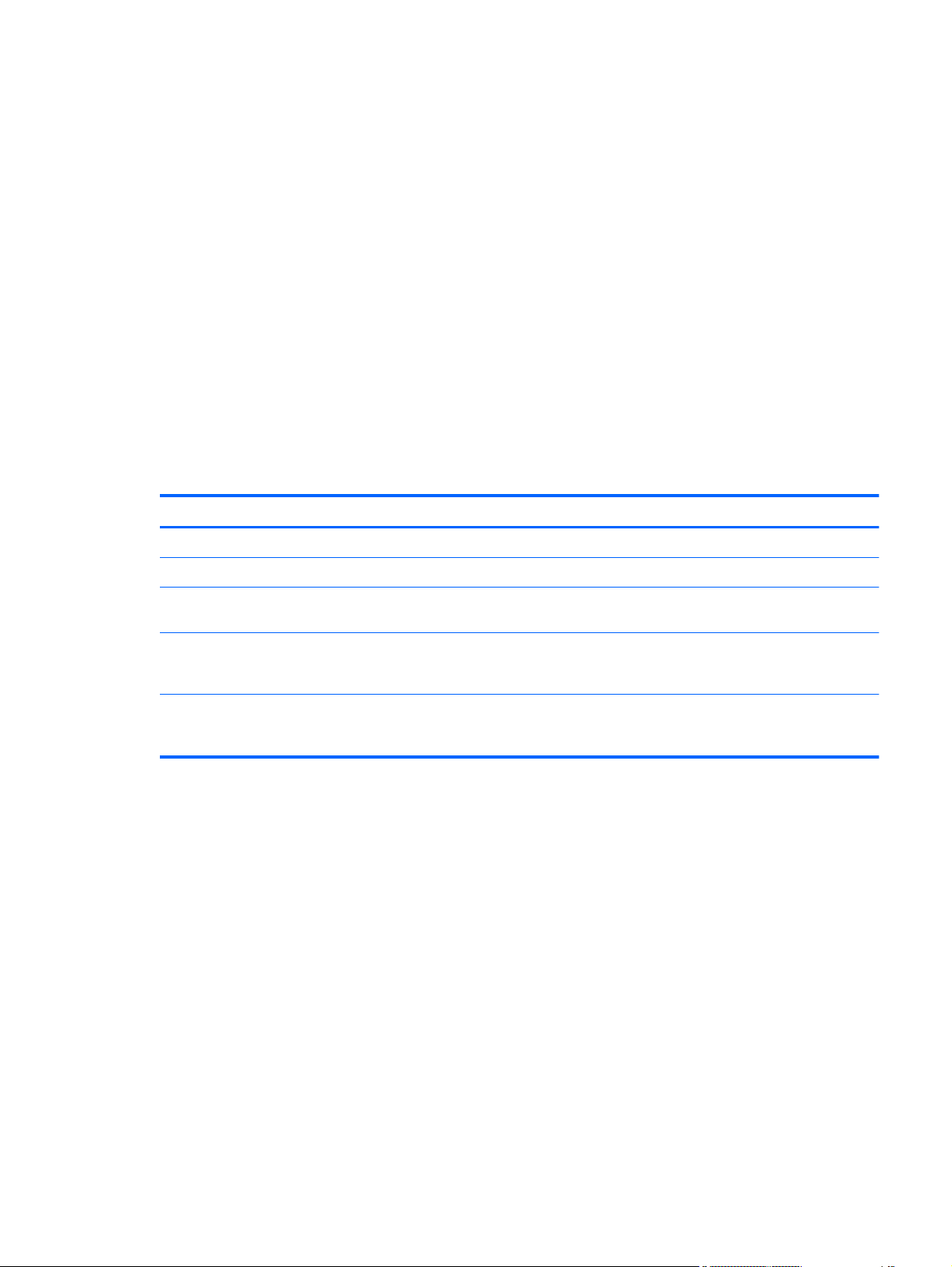
Información general sobre la línea de comandos
La interfaz de línea de comandos de VCM se puede usar como método alternativo para administrar
VCM. El uso de la CLI puede resultar útil en las situaciones siguientes:
● Puede desarrollar herramientas que hacen uso de las funciones de recopilación de datos de
VCM y para ejecutar tareas de aprovisionamiento y configuración.
Cuando no disponga de un explorador o prefiera utilizar una interfaz de línea de comandos,
●
puede acceder a los datos de gestión y realizar tareas de configuración.
Puede ejecutar comandos por lotes mediante archivos de secuencias de comandos. Estos
●
archivos de secuencias de comandos pueden ejecutarse manualmente o programarse para que
se ejecuten automáticamente.
Sintaxis de la línea de comandos
La entrada de la CLI no distingue entre mayúsculas y minúsculas a menos que así se indique.
El formato de sintaxis general de la CLI es el siguiente:
<subcommand> <managed element> <parameters> [<options>] [<properties>]
Elemento Descripción
subcomando Operación realizada con un elemento gestionado
elemento gestionado Entidad de gestión de destino
parámetros Extensiones de comando para una operación de gestión
opciones Atributos utilizados para personalizar o controlar el
propiedades Uno o varios pares de nombre y valor opcionales para el
Ejemplo: ->add user mark password=asdf89g fullname="Mark Smith" enabled=true
En el ejemplo, add es el subcomando, user es el elemento gestionado, mark es un parámetro
obligatorio para la operación, password es una propiedad obligatoria, y fullname y enabled son
propiedades opcionales.
En función del comando específico que se esté ejecutando, es posible que se requieran ciertos
parámetros o propiedades. Por ejemplo, cuando se agrega un nuevo usuario, se debe especificar
tanto un parámetro que representa el nombre de usuario como una contraseña (en forma de
propiedad). El resto de propiedades de usuario son opcionales en el momento de agregarlo. En
general, las propiedades tienen el formato name=value. Utilice espacios para separar las
propiedades.
Parámetros
determinada
comportamiento de la ejecución de comandos, como el
formato de salida, el modo silencioso, etc.
funcionamiento del comando, utilizados principalmente para
operaciones set y add
Los parámetros son extensiones de comando que proporcionan información adicional necesaria para
la ejecución de un comando determinado. La obligatoriedad de un parámetro dependerá del
comando específico que está ejecutando. Por ejemplo, el comando show user tiene un parámetro
opcional, que representa el nombre de usuario si se está administrando la instancia de usuario. Si se
ESES Información general sobre la línea de comandos 7
Page 15
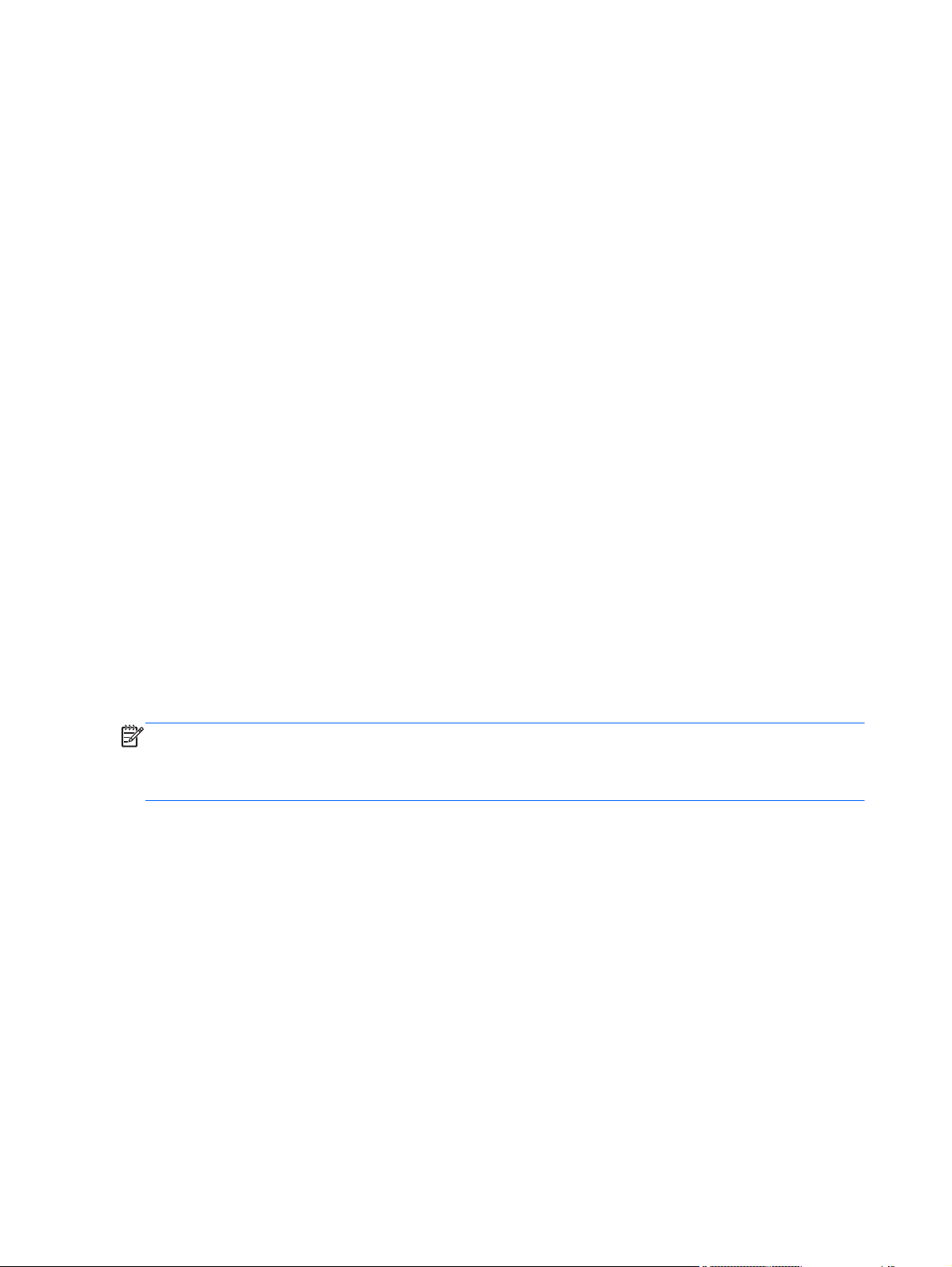
introduce show user sin el parámetro opcional, se mostrará una lista de resumen de todos los
usuarios. Sin embargo, si se proporciona el parámetro opcional (nombre de usuario), solo se
mostrará una instancia de usuario, por ejemplo, show user paul.
Algunos comandos requieren que se especifique un parámetro, por ejemplo, el comando add user.
El parámetro requerido es el nombre de usuario (add user jake); si no se proporciona, aparecerá
un mensaje de error indicando que falta un parámetro obligatorio.
Opciones
Las opciones permiten a los usuarios controlar ciertas características del comportamiento disponibles
durante la ejecución del comando. Entre estas opciones se encuentran las que permiten controlar el
formato de salida y especificar un modo quiet para suprimir las solicitudes interactivas.
Para distinguir las opciones de otros elementos de la línea de comandos, estas deben ir precedidas
por un guión (-). Los argumentos de opción serán obligatorios u opcionales en función de la opción
especificada. Por ejemplo, la opción -output requiere un argumento, que es una lista de uno o
varios atributos de formato de salida. Sin embargo, la opción -quiet no requiere que se especifique
ningún argumento.
El formato general de una opción de la CLI es el siguiente:
-<option>[=argument1>,<argument2>, . . .]
Ejemplo: ->show user suzi -output=script1
En el ejemplo, -output es la opción y script1 es un argumento de la opción.
Propiedades
Las propiedades son atributos de configuración específicos de un elemento gestionado. Las
propiedades se utilizan habitualmente durante las operaciones set o add, en las que se modifica o
crea un elemento gestionado. En algunas circunstancias concretas, las propiedades también se
pueden utilizar como parte de un comando show o de otro comando.
NOTA: Si un valor de propiedad contiene espacios integrados, dicho valor se debe especificar
entre comillas simples o dobles. De manera similar, si una comilla doble o una comilla simple forma
parte de un valor de propiedad, deberá especificarse entre comillas simples o entre comillas dobles,
respectivamente.
Procesamiento por lotes de comandos
Las secuencias de comandos resultan de utilidad para el procesamiento por lotes de muchos
comandos de la CLI. Puede crear una única secuencia de comandos de la CLI para configurar un
dominio completo de VC partiendo de cero y utilizarla en varios chasis.
Si usa un cliente SSH de Linux, simplemente redireccione la secuencia de comandos a SSH. Si las
claves SSH no están configuradas en el cliente ni el firmware, se solicitará una contraseña. Para
permitir la automatización de las secuencias de comandos y una mayor seguridad, se pueden
generar pares de claves públicas y privadas SSH y cargarlos en la clave pública en el firmware de
VC. Por ejemplo:
>ssh Admin@192.168.0.120 < myscript.txt
Si usa un cliente SSH basado en Windows, pase el archivo al cliente mediante la opción -m. Si las
claves SSH no están configuradas en el cliente ni el firmware, se solicitará una contraseña. Para
permitir la automatización de las secuencias de comandos y una mayor seguridad, se pueden
8 Capítulo 1 Introducción ESES
Page 16
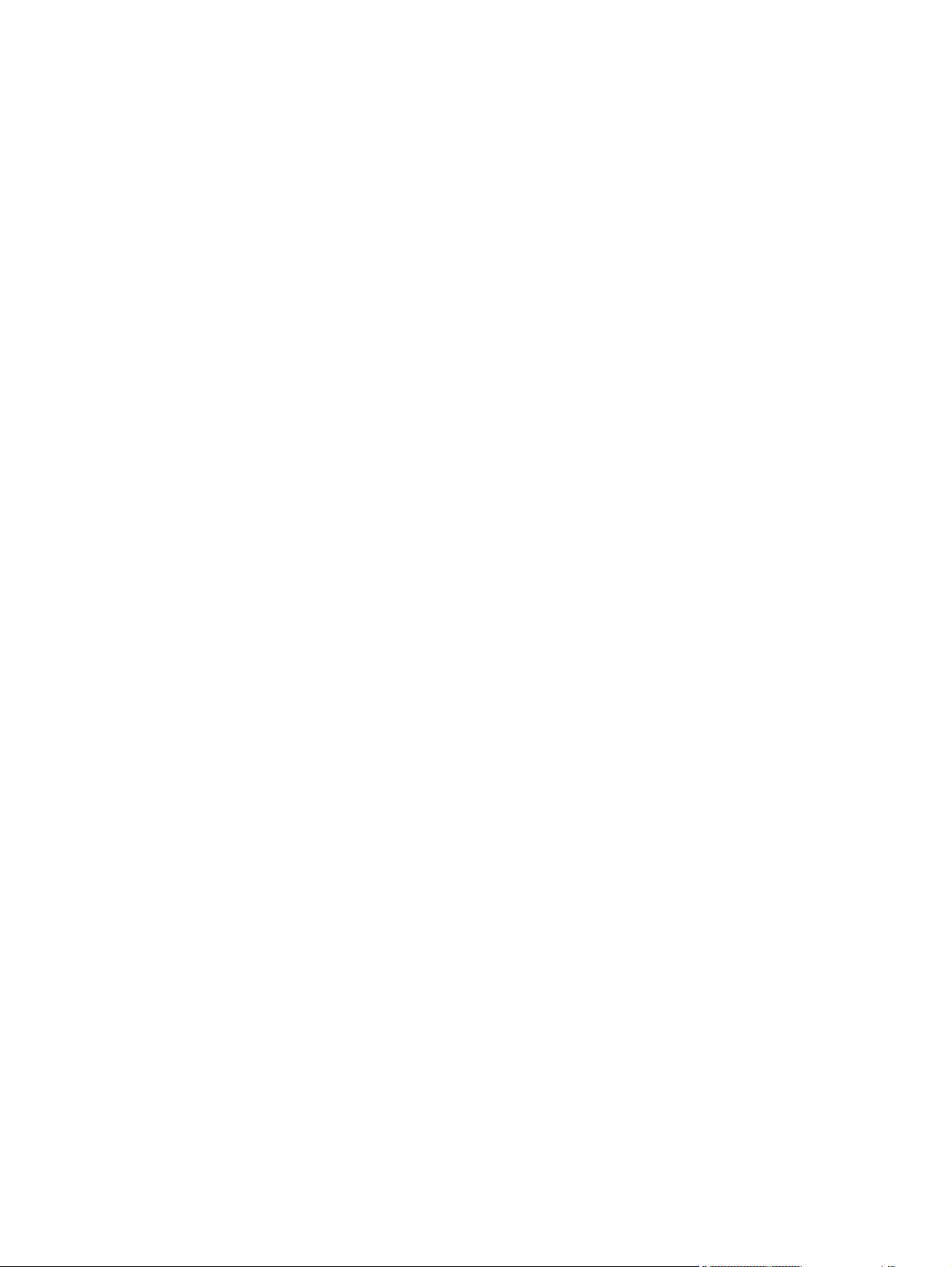
generar pares de claves públicas y privadas SSH y cargarlos en la clave pública en el firmware de
VC. Por ejemplo:
>plink Admin@192.168.0.120 -m myscript.txt
La CLI le permite introducir varios comandos de la CLI en una única invocación de línea de
comandos. Esta función resulta de utilidad cuando se procesan por lotes varios comandos juntos y
se ejecutan en una determinada secuencia, dentro del contexto de la misma sesión SSH. Este
método mejora el rendimiento global del procesamiento de secuencias de comandos extensas.
Ejemplo 1: comandos de ejemplo sin procesamiento por lotes de comandos
add profile Profile1
add network Network1
add uplinkset UplinkSet1
Ejemplo 2: comandos de ejemplo que utilizan el procesamiento por lotes de comandos
add profile Profile1;add network Network1;add uplinkset UplinkSet1
Uso de comentarios y líneas en blanco en las secuencias de comandos de la CLI
La CLI admite secuencias de comandos que contienen líneas en blanco y comentarios. Esta
característica permite incluir notas descriptivas dentro de la secuencia de comandos de
configuración.
La secuencia de comandos de ejemplo siguiente muestra una secuencia de comandos de la CLI que
contiene este tipo de formato. Todas las líneas de comentarios deben comenzar por el carácter "#".
#------------------------------------------------------------------------
# This is my sample Virtual Connect Domain Configuration Script
# Revision 1.0.1.2
# February 15, 2012, 2013
#------------------------------------------------------------------------
# Add Users
add user SomeNetworkUser password=pass1 privileges=network
add user SomeStorageUser password=pass2 privileges=storage
add user SomeDomainUser password=pass6 privileges=domain
add user SomeAdminUser password=pass3 privileges=*
add user DomainNetworkUser password=764dhh privileges=domain,network
# Add Profiles with Default VC-Enet and VC-FC Connections
add profile MyProfile
add profile AnotherProfile
add profile Profile45
# Add VC-Enet Networks
ESES Sintaxis de la línea de comandos 9
Page 17
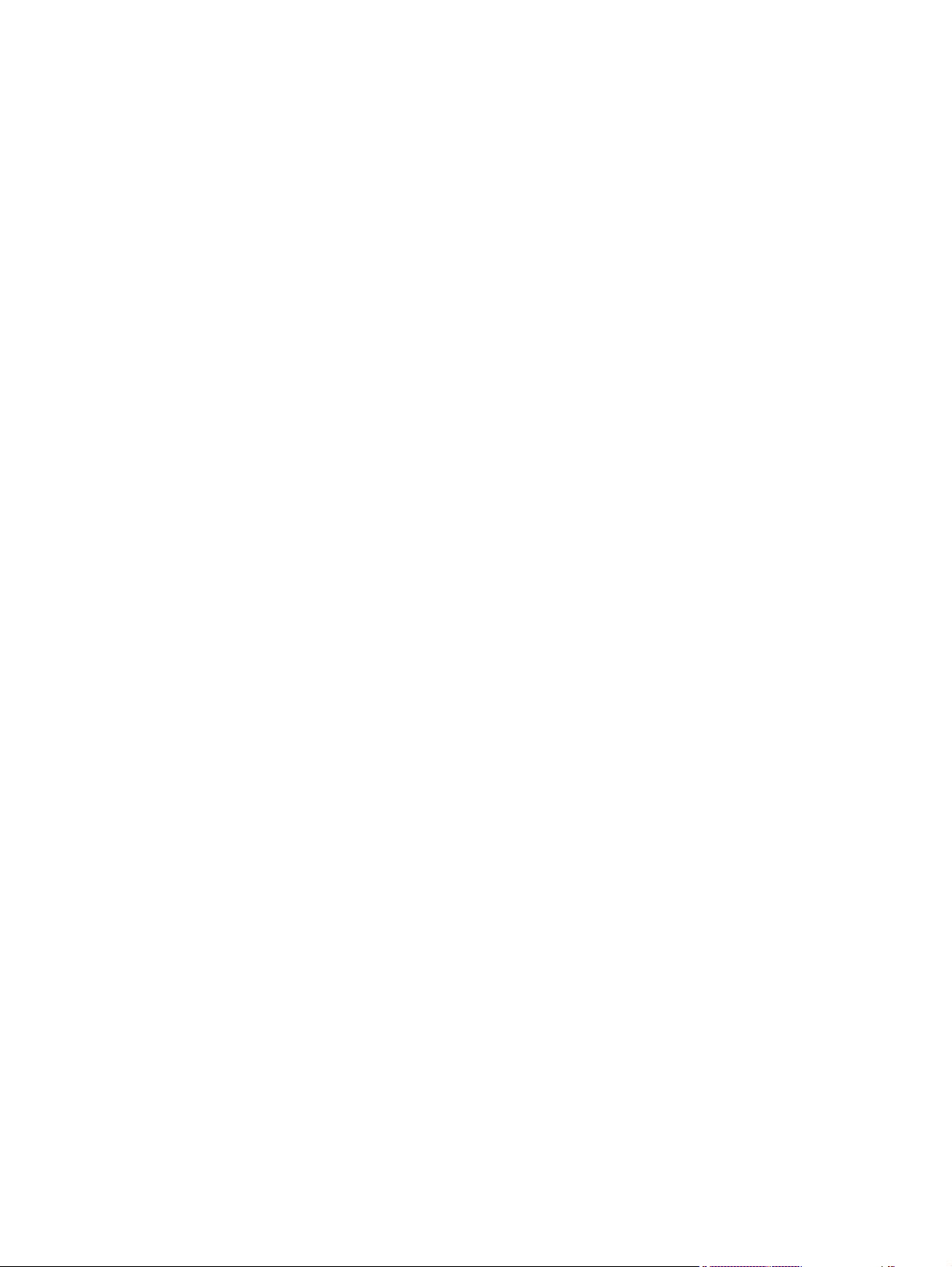
add network MyNetwork
add network Network2
# Add uplink ports to the networks
add uplinkport enc0:1:1 network=MyNetwork
add uplinkport enc0:1:2 network=Network2
# Create a Shared Uplink Port Set
add uplinkset SharedSet1
# Assign a profile to a device bay
assign profile MyProfile enc0:1
# Done!!!
Cancelación de la asignación de varios perfiles
El comando unassign profile ofrece la posibilidad de cancelar la asignación de varios perfiles a
compartimentos de dispositivo con un único comando.
El ejemplo siguiente muestra la cancelación de la asignación de cuatro perfiles de servidor a
compartimentos de dispositivo mediante un único comando de la CLI. Si falla una de las operaciones
en uno de los compartimentos de dispositivo, aparecerá un mensaje de error para dicho servidor o
compartimento de dispositivo, pero las operaciones restantes continuarán.
->unassign profile *
SUCCESS: Profile1 unassigned from device bay enc0:1
SUCCESS: MyProfile2 unassigned from device bay enc0:2
SUCCESS: GreenProfile unassigned from device bay enc0:3
SUCCESS: RedProfile unassigned from device bay enc0:4
Modos de ejecución de comandos de la CLI
La CLI de Virtual Connect Manager proporciona dos métodos diferentes para la ejecución de
comandos: el modo de shell interactivo y el modo de shell no interactivo.
Modo de shell interactivo
Este modo se utiliza para invocar operaciones de comandos de la CLI con el shell de gestión
dedicado. El shell estará disponible al iniciar sesión con unas credenciales válidas y solo aceptará
comandos de la CLI de VCM conocidos como entrada. Para salir del shell, utilice el comando exit.
Vea el ejemplo de inicio de sesión en el shell de gestión interactivo mostrado a continuación. En el
ejemplo, el VCM principal se encuentra en la dirección IP 192.168.0.120.
>ssh 192.168.0.120
login as: michael
password: ***********
10 Capítulo 1 Introducción ESES
Page 18
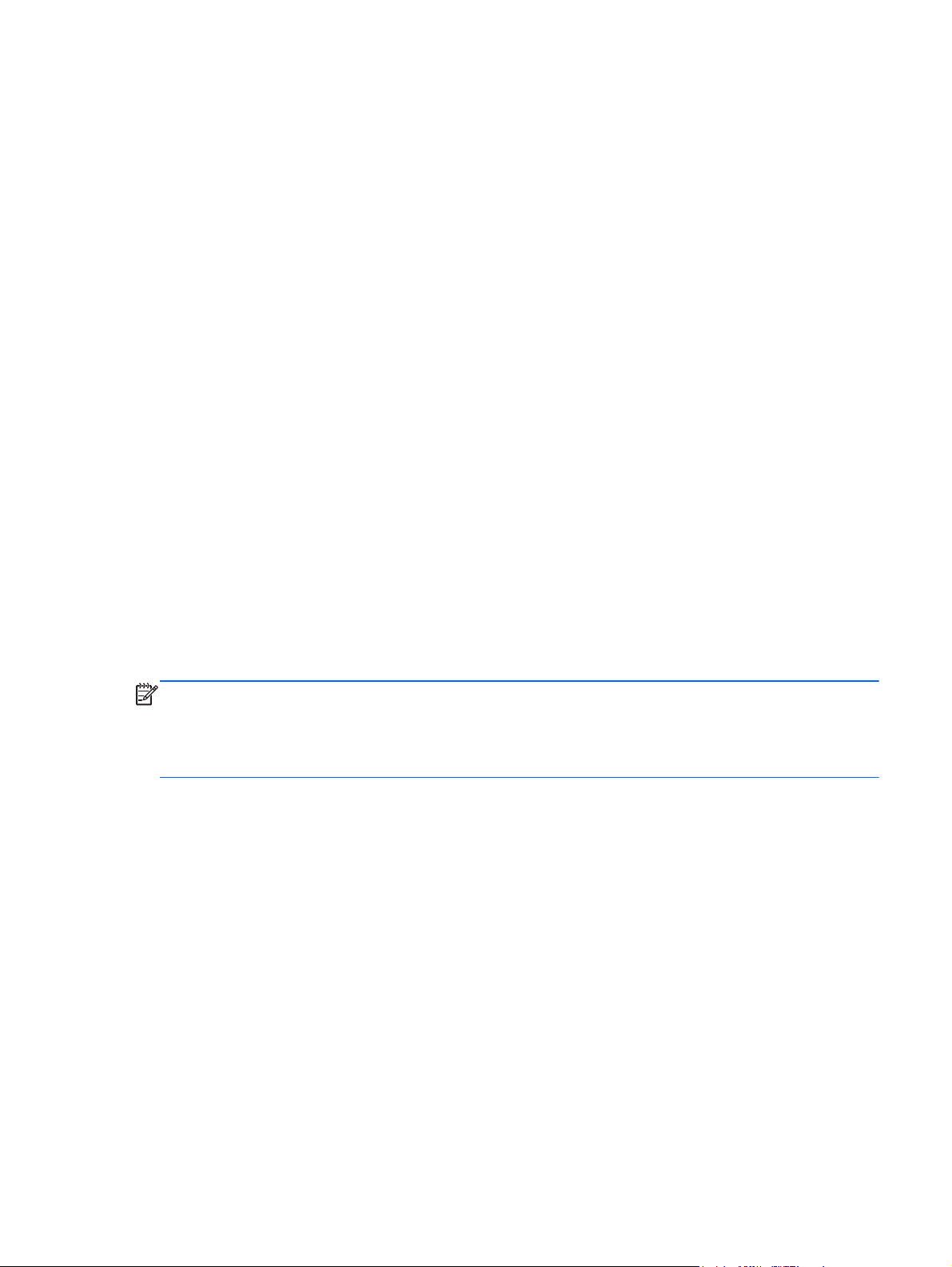
--------------------------------------------------------------------
HP Virtual Connect Management CLI v3.70/3.75
(C) Copyright 2006-2012, 2013 Hewlett-Packard Development Company, L.P.
All Rights Reserved
--------------------------------------------------------------------
GETTING STARTED:
help : displays a list of available subcommands
exit : quits the command shell
<subcommand> ? : displays a list of managed elements for a subcommand
<subcommand> <managed element> ? : displays detailed help for a command
->
Modo no interactivo
En algunos casos, es posible que necesite escribir secuencias de comandos automatizadas que
ejecuten los comandos de uno en uno. Estas secuencias de comandos se pueden utilizar para
procesar por lotes varios comandos en un único archivo de secuencia de comandos desde el cliente
SSH. Vea el ejemplo mostrado a continuación sobre el uso del modo no interactivo para la ejecución
de comandos de la CLI. En el ejemplo, el VCM principal se encuentra en la dirección IP
192.168.0.120.
->ssh Administrator@192.160.0.120 show enclosure
<command output displayed to user's screen>
NOTA: Para evitar la solicitud de una contraseña durante el inicio de sesión, primero deberá
configurar las claves de cifrado SSH mediante la GUI Web de VCM y, a continuación, configurar
adecuadamente el cliente SSH con dichas claves. Para obtener más información sobre la
configuración de las claves SSH, consulte la Guía de usuario de HP Virtual Connect para c-Class
BladeSystem.
Acceso remoto a Virtual Connect Manager
Para acceder a la CLI de VCM de forma remota a través de una sesión SSH:
1. Utilice una aplicación de cliente SSH para iniciar una sesión SSH en Virtual Connect Manager.
2. Cuando aparezca el indicador, introduzca la dirección IP o el nombre DNS asignado a Virtual
Connect Manager.
3. Introduzca un nombre de usuario válido.
4. Introduzca una contraseña válida. Aparecerá el indicador de comandos de la CLI.
5. Introduzca los comandos para Virtual Connect Manager.
6. Para finalizar la sesión SSH de acceso remoto, cierre el software de comunicación o introduzca
exit en la línea de comandos de la interfaz CLI.
Para acceder a la CLI de VCM de forma remota a través de la CLI de Onboard Administrator, ejecute
desde esta el comando connect interconnect.
ESES Acceso remoto a Virtual Connect Manager 11
Page 19
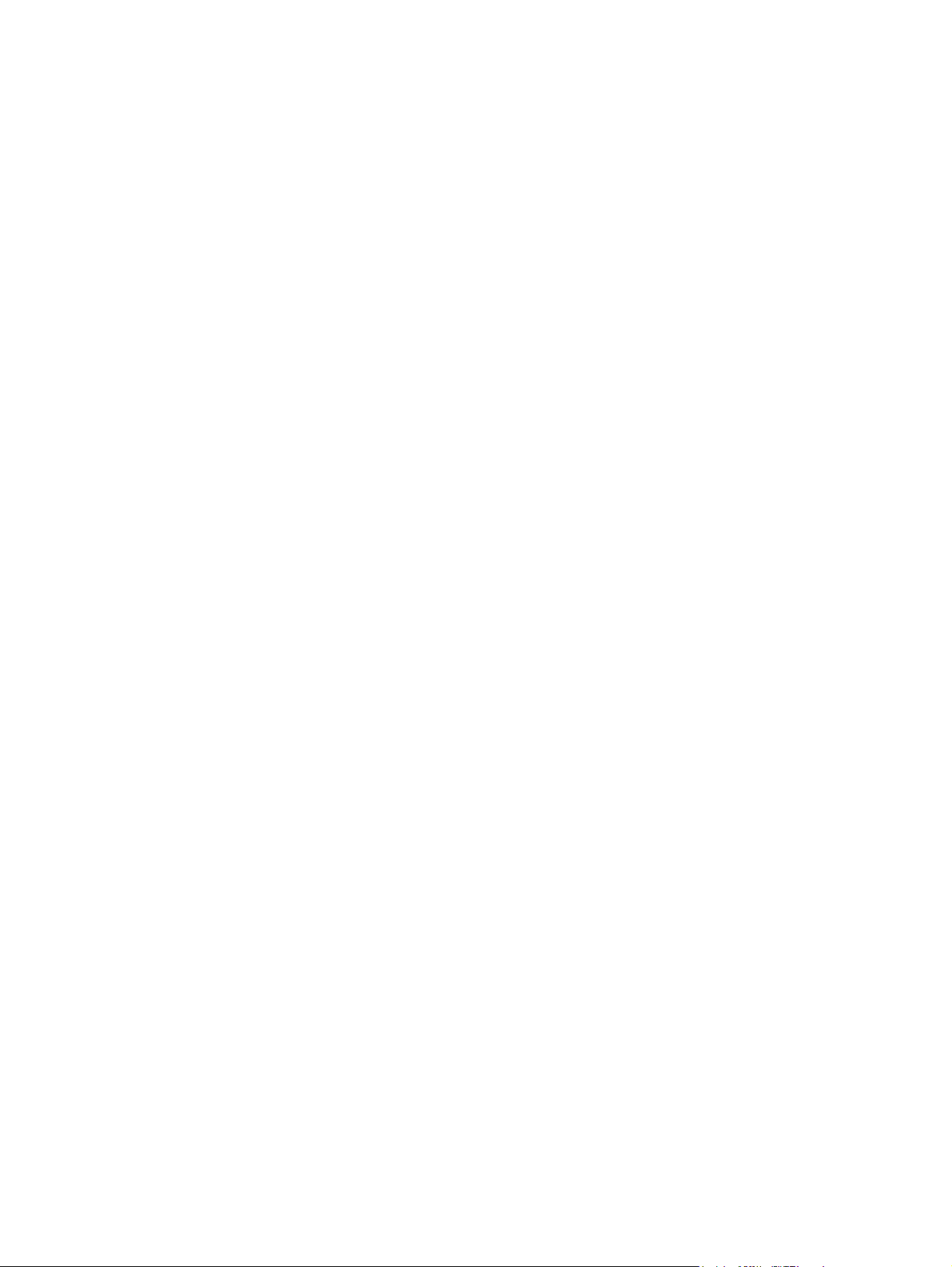
Filtrado de la salida de los comandos
La CLI proporciona capacidades de filtrado de la salida que le permiten mostrar únicamente las
propiedades deseadas. Esta característica resulta de utilidad para filtrar grandes cantidades de datos
de salida y poder obtener información específica. Es posible especificar varias propiedades en las
reglas de filtrado de la salida.
Los ejemplos siguientes muestran algunos escenarios de uso común para el filtrado de la salida:
Ejemplo 1: visualización de todos los usuarios activados
->show user enabled=true
Ejemplo 2: visualización de todos los módulos Ethernet de VC
->show interconnect type=VC-ENET
Ejemplo 3: visualización de todos los enlaces ascendentes externos que han establecido un
enlace
->show uplinkport status=linked
Ejemplo 4: visualización de todos los puertos de enlace ascendente con conectores de tipo
RJ-45 y velocidad configurada como automática
->show uplinkport type=RJ45 Speed=Auto
Ejemplo 5: visualización de todos los servidores encendidos actualmente
->show server power=On
12 Capítulo 1 Introducción ESES
Page 20
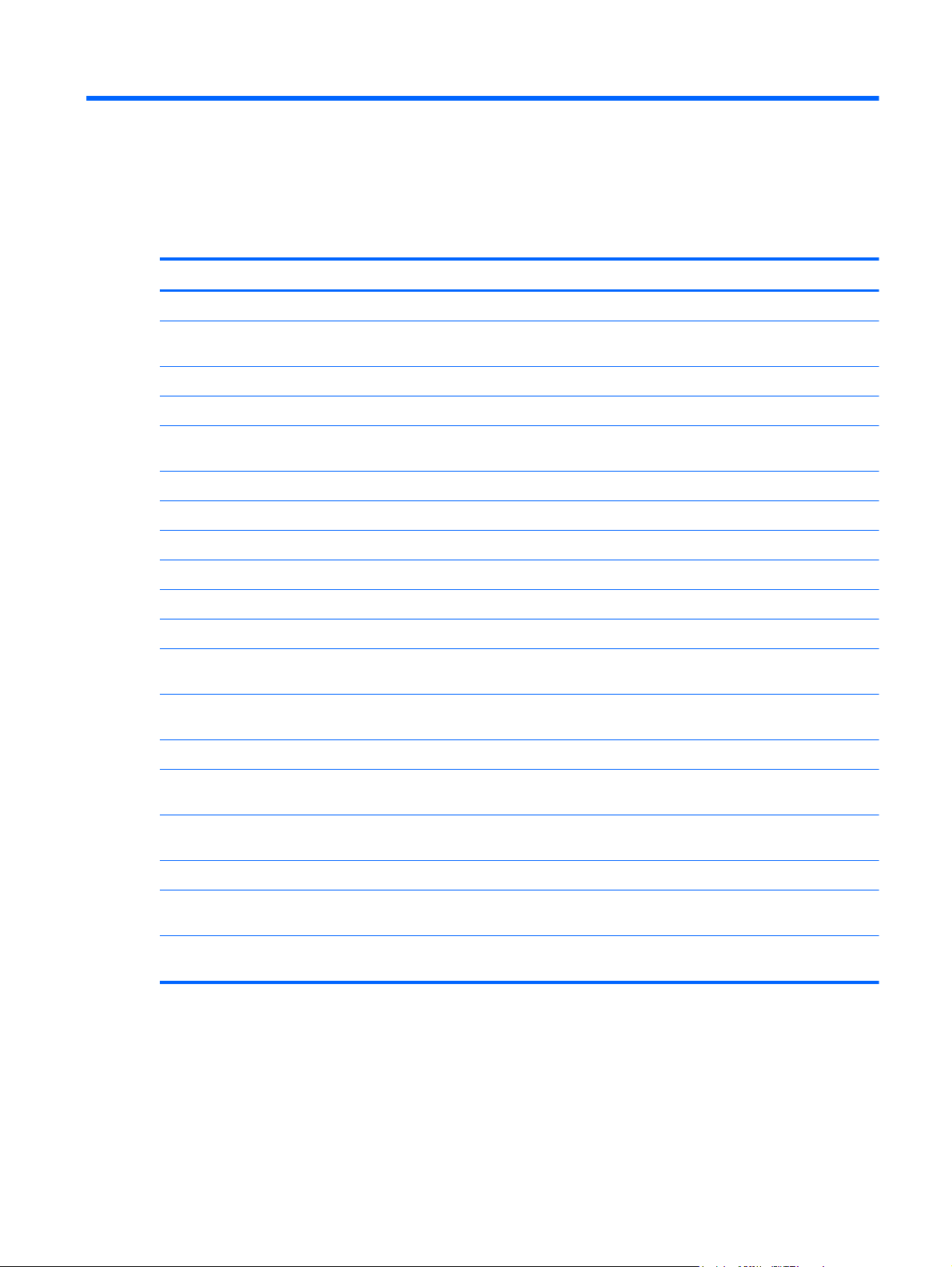
2 Línea de comandos
Subcomandos
Comando Descripción
add
assign
copy
delete
exit
help
import
load
poweroff
poweron
reboot
remove
reset
restore
Agrega un nuevo objeto al dominio o a otro objeto
Asigna un perfil de servidor a un compartimento de
dispositivo.
Copia una configuración de un perfil de servidor a otro
Eliminar la configuración del dominio
Sale del shell de línea de comandos de Virtual Connect
Manager.
Muestra ayuda contextual para un comando o un objeto
Importa un chasis en el dominio
Transfiere un archivo desde una ubicación remota al dominio
Apaga uno o varios servidores
Enciende uno o varios servidores
Reinicia uno o varios servidores
Extrae o elimina un objeto existente (por ejemplo, usuarios o
perfiles)
Realiza una operación de restablecimiento en un objeto (por
ejemplo, vcm)
Restaura un archivo desde una ubicación remota
save
set
show
test
unassign
Transfiere un archivo desde el dominio a una ubicación
remota
Modifica una o varias propiedades de configuración de un
objeto
Muestra propiedades de un objeto o información sobre este
Prueba la configuración de un objeto (por ejemplo, logtarget)
Cancela la asignación de un perfil de servidor a un
compartimento de dispositivo.
ESES Subcomandos 13
Page 21
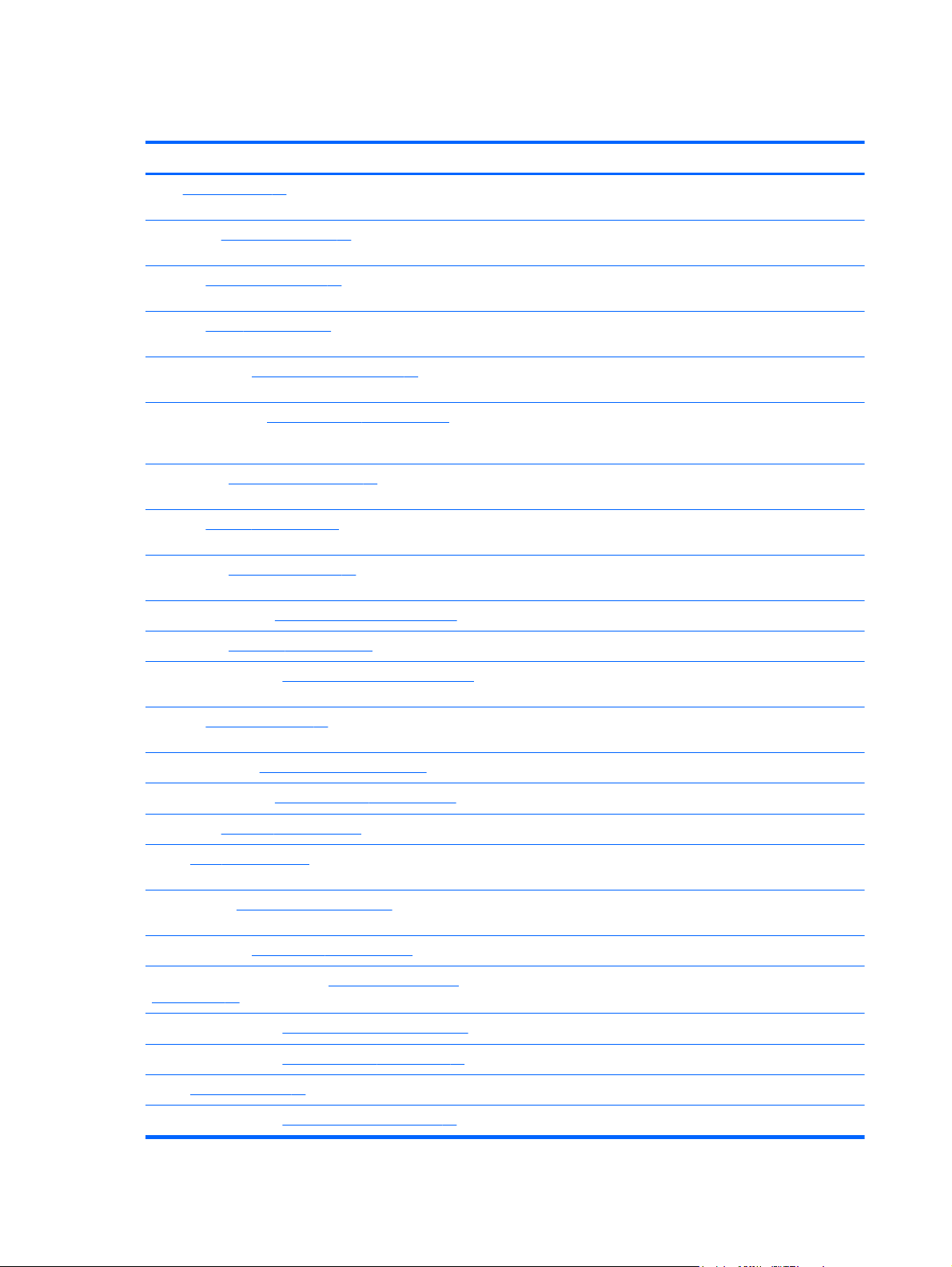
Elementos gestionados
Elemento gestionado Descripción
all en la página 16) Muestra todos los elementos gestionados por el dominio de
all (
VC
activity (
banner (
config (
configbackup (
connection-map (
devicebay (
domain (
enclosure (
enet-connection (
enet-vlan (
external-manager (
activity en la página 17) Muestra los eventos de las actividades que está realizando
anuncio en la página 18) Gestiona la configuración del anuncio de la pantalla de inicio
config en la página 19) Muestra todos los comandos para todos los objetos
configbackup en la página 19) Gestiona la configuración de las operaciones de copia de
connection-map en la página 22) Muestra información de conectividad entre servidor y destino
devicebay en la página 23) Muestra información sobre el compartimento de dispositivo
domain en la página 24) Gestiona la configuración y la información general sobre el
chasis en la página 27) Gestiona la configuración y la información general sobre los
enet-vlan en la página 34) Gestiona las conexiones VLAN Ethernet.
VCM y el progreso gradual de dichos eventos
de sesión
definidos en el dominio
seguridad y restauración
para los servidores que tienen perfiles asignados que
contienen estructuras DirectAttach
del chasis
dominio de Virtual Connect
chasis
enet-connection en la página 30) Gestiona las conexiones de red Ethernet
external-manager en la página 36) Gestiona la configuración y la información general sobre el
gestor externo.
fabric (
fc-connection (
fcoe-connection (
firmware (
igmp (
igmp-group (
interconnect (
interconnect-mac-table (
en la página 54)
iscsi-boot-param (
iscsi-connection (
ldap (
ldap-certificate (
fabric en la página 39) Gestiona las estructuras SAN Fibre Channel (Canal de
fc-connection en la página 43) Gestiona las conexiones de estructuras SAN Fibre Channel.
fcoe-connection en la página 46) Gestiona las conexiones de estructuras SAN FCoE.
firmware en la página 50) Gestiona el firmware del módulo de interconexión.
igmp en la página 51) Gestiona la configuración del snooping de IGMP sobre
igmp-group en la página 52) Muestra la información de la tabla de grupos IGMP del
interconnect en la página 52) Gestiona los módulos de interconexión de E/S.
interconnect-mac-table
iscsi-boot-param en la página 55) Gestiona los parámetros de arranque desde iSCSI.
iscsi-connection en la página 59) Gestiona las conexiones iSCSI.
ldap en la página 62) Gestiona los parámetros de configuración de LDAP.
ldap-certificate en la página 64) Gestiona la información del certificado LDAP.
fibra).
Ethernet.
módulo de interconexión.
Muestra la información de la tabla de MAC del módulo de
interconexión.
14 Capítulo 2 Línea de comandos ESES
Page 22
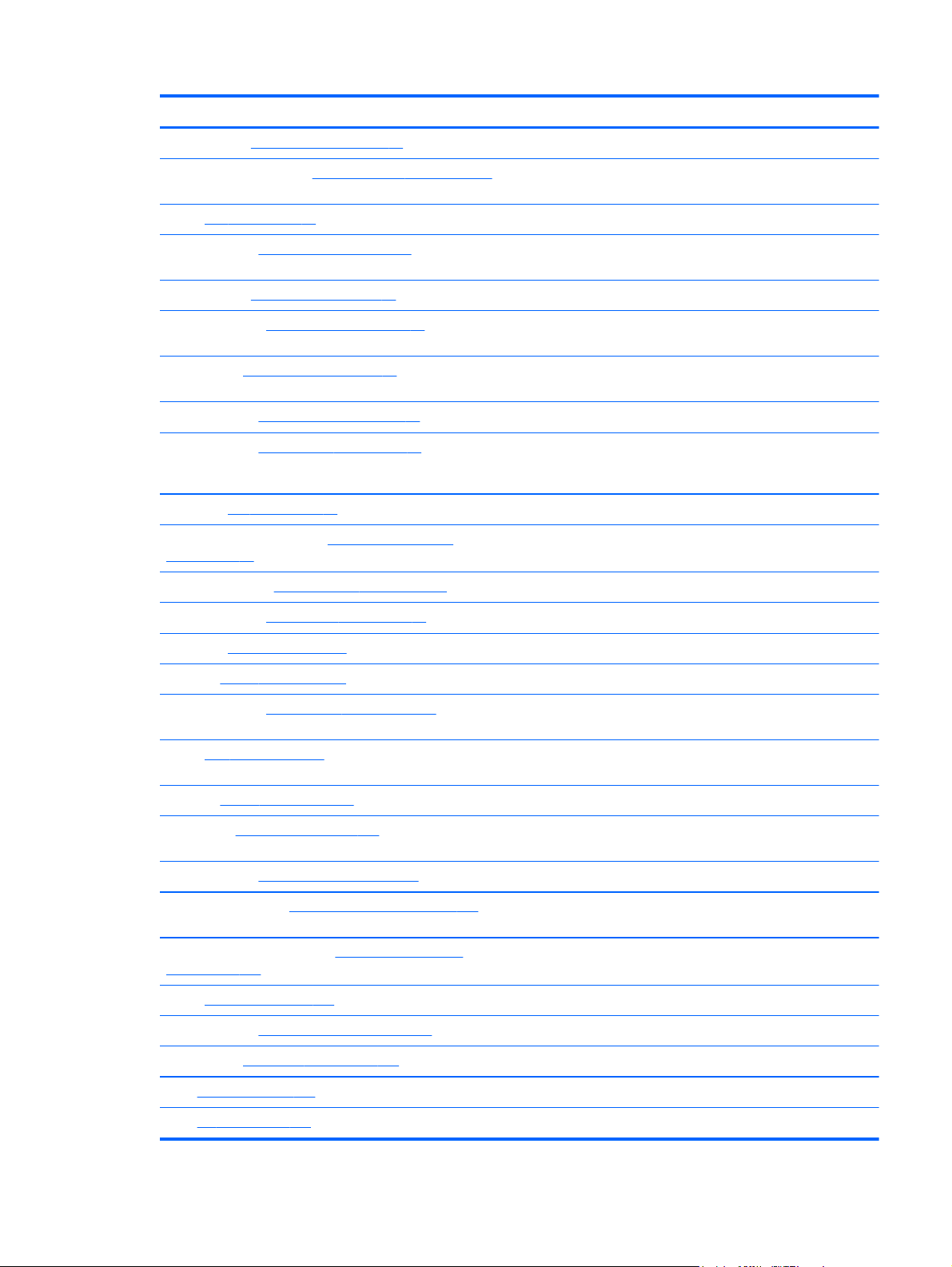
Elemento gestionado Descripción
ldap-group (
link-dist-interval (
lldp (
local-users (
log-target (
loop-protect (
mac-cache (
nag-network (
name-server (
network (
network-access-group (
en la página 83)
network-range (
ldap-group en la página 66) Gestiona los parámetros de configuración del grupo LDAP.
link-dist-interval en la página 68) Gestiona el intervalo de redistribución de los inicios de
lldp en la página 69) Muestra la información de LLDP recibida en un puerto.
local-users en la página 69) Modifica la configuración de autenticación de usuario local
log-target en la página 70) Gestiona la configuración del destino de registro remoto.
loop-protect en la página 73) Gestiona la configuración de la protección contra bucles en
mac-cache en la página 74) Gestiona la configuración de la conmutación por error de la
nag-network en la página 75) Gestiona los miembros del grupo de acceso a redes.
name-server en la página 77) Muestra una instantánea de todos los hosts y dispositivos de
red en la página 78) Gestiona las redes Ethernet de Virtual Connect.
network-access-group
network-range en la página 85) Gestiona los intervalos de redes.
sesión de FC.
para el dominio de VC.
la red.
memoria caché Ethernet MAC.
almacenamiento de conexión directa para el módulo
FlexFabric especificado.
Gestiona los grupos de acceso a redes.
port-monitor (
profile (
radius (
radius-group (
role (
server (
serverid (
server-port (
server-port-map (
server-port-map-range (
en la página 112)
snmp (
snmp-access (
snmp-trap (
radius en la página 99) Gestiona la configuración de la autenticación RADIUS.
role en la página 102) Gestiona el orden de autenticación de usuarios por función
server en la página 103) Gestiona los blades de servidor HP BladeSystem físicos.
snmp en la página 114) Modifica las configuraciones de SNMP.
port-monitor en la página 89) Supervisa las configuraciones del supervisor de puertos.
perfil en la página 92) Gestiona los perfiles de servidor de Virtual Connect.
radius-group en la página 100) Gestiona los parámetros de configuración del grupo
serverid en la página 107) Gestiona los parámetros de configuración del ID de servidor
server-port en la página 108) Muestra todos los puertos físicos de servidor.
server-port-map en la página 109) Gestiona la configuración de asignación de puertos de
server-port-map-range
snmp-access en la página 115) Gestiona el acceso SNMP.
snmp-trap en la página 116) Modifica las configuraciones de captura SNMP.
RADIUS.
(privilegio o rol) de acceso.
virtual.
enlace descendente de servidor compartidos.
Gestiona los intervalos de configuraciones de asignación de
puertos de enlace descendente de servidor compartidos.
ssh (
ssh en la página 120) Gestiona la configuración y la información de SSH
ssl en la página 122) Gestiona la configuración y la información de SSL.
ssl (
ESES Elementos gestionados 15
Page 23
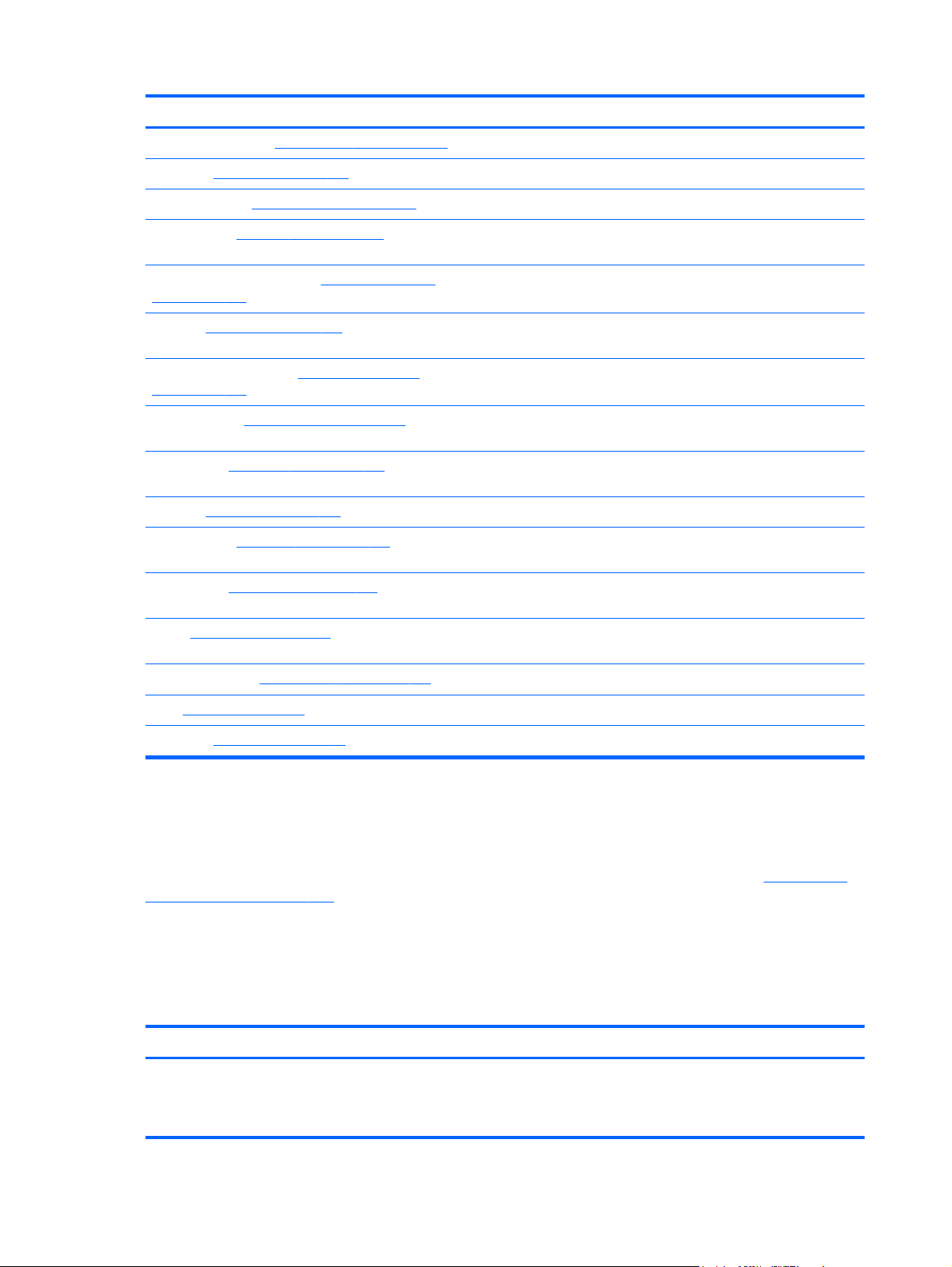
Elemento gestionado Descripción
ssl-certificate (
ssl-csr (
stackinglink (
statistics (
statistics-throughput (
en la página 130)
status (
storage-management (
en la página 132)
supportinfo (
systemlog (
tacacs (
uplinkport (
uplinkset (
ssl-csr en la página 124) Gestiona una solicitud de firma del certificado SSL
estado en la página 132) Muestra información general sobre el estado del dominio de
tacacs en la página 136) Gestiona la configuración de autenticación TACACS+.
ssl-certificate en la página 123) Gestiona la información del certificado SSL.
stackinglink en la página 126) Muestra información y estado de los enlaces de apilamiento.
statistics en la página 127) Muestra o restablece las estadísticas sobre un puerto del
storage-management
supportinfo en la página 135) Gestiona la información para asistencia técnica de Virtual
systemlog en la página 135) Muestra el registro de eventos del sistema de Virtual
uplinkport en la página 138) Gestiona los puertos de enlace ascendente del módulo de
uplinkset en la página 142) Gestiona los conjuntos de puertos de enlace ascendente
statistics-throughput
módulo de interconexión designado.
Gestiona las estadísticas de rendimiento del puerto.
Virtual Connect.
Gestiona la información de gestión de almacenamiento de
iSCSI.
Connect
Connect Manager.
interconexión.
compartidos.
all
usuario en la página 145) Gestiona las configuraciones de usuario locales de Virtual
user (
Connect.
user-security (
vcm (
vcm en la página 149) Gestiona el gestor de dominios de Virtual Connect.
version (
user-security en la página 148) Gestiona la configuración de seguridad del usuario.
version en la página 17) Muestra información de la versión de la CLI.
Las secciones siguientes proporcionan información detallada sobre el uso de los subcomandos con
cada uno de los elementos gestionados.
Para mostrar la ayuda sobre los comandos, introduzca un comando seguido de ? o -help. Para
obtener más información sobre el subcomando help, consulte "Subsistema de ayuda (
Subsistema
de ayuda en la página 156)".
Gestiona todos los elementos del dominio de Virtual Connect.
Acciones admitidas: help, show
Elemento Descripción
show all
Muestra todos los objetos de configuración del dominio de
Virtual Connect. Normalmente, este comando resulta de
utilidad para mostrar una instantánea de la configuración de
todo el dominio con un único comando.
16 Capítulo 2 Línea de comandos ESES
Page 24
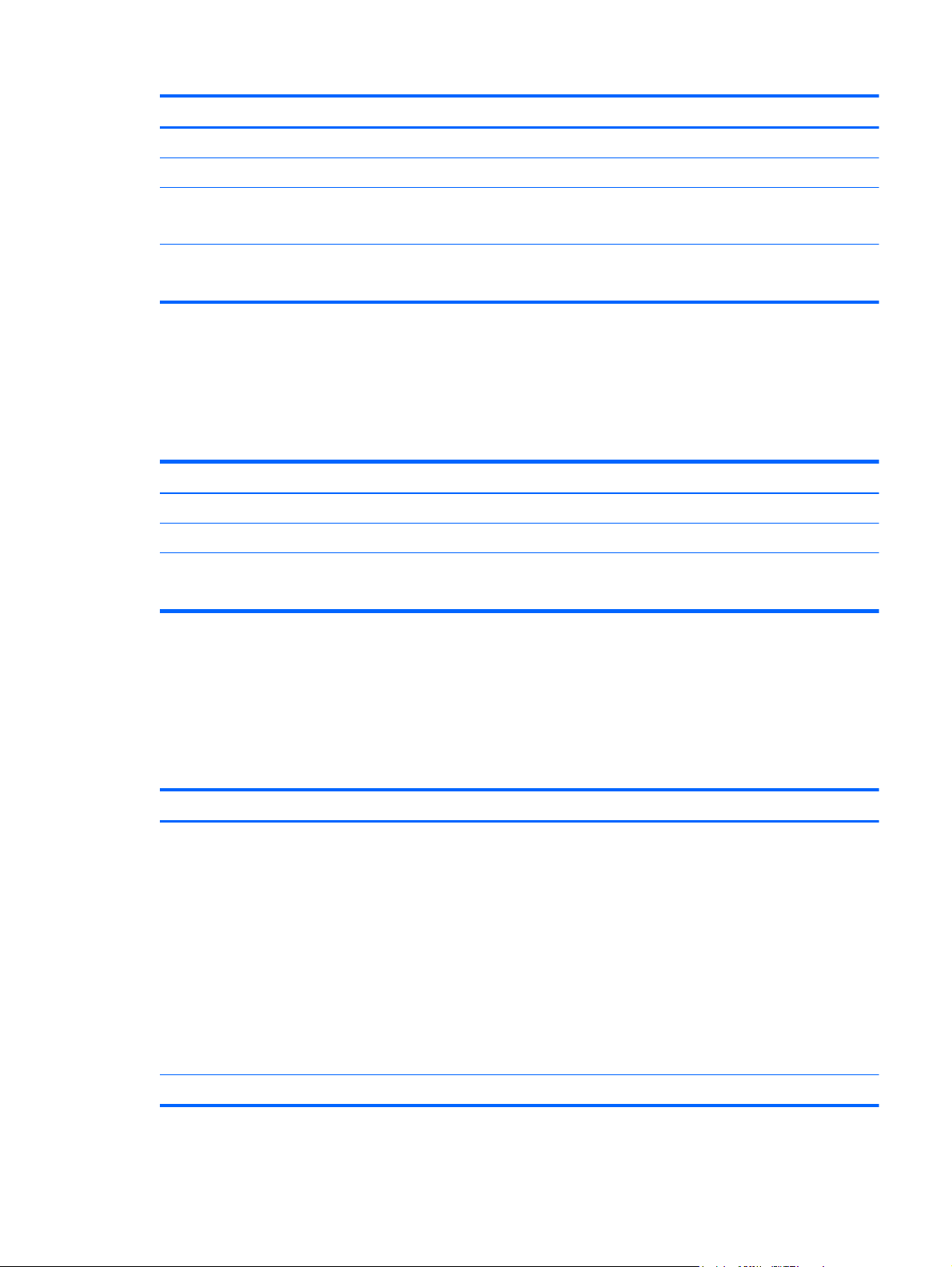
Elemento Descripción
version
Sintaxis
Ejemplos
show all [*]
->show all
Muestra todos los objetos de configuración (vista resumen).
->show all *
Muestra todos los objetos de configuración (vista detallada).
Muestra información de la versión de la CLI.
Acciones admitidas: help, show
Elemento Descripción
show version
Sintaxis
Ejemplo
Muestra información de la versión de la CLI.
show version
->show version
Muestra información de copyright y de la versión de la CLI.
activity
Muestra los eventos de las actividades que está realizando VCM y el progreso gradual de dichos
eventos.
Acciones admitidas: help, show
Elemento Descripción
show activity
Sintaxis
Muestra los eventos de las actividades que está realizando
VCM y el progreso gradual de dichos eventos. La pantalla de
eventos de actividades incluye las columnas siguientes:
Hora
●
● User
Reason (Motivo)
●
Activity (Actividad)
●
● Progress (Progreso)
Detail (Detalles)
●
Para cerrar la pantalla de actividades, pulse q.
show activity
ESES Elementos gestionados 17
Page 25
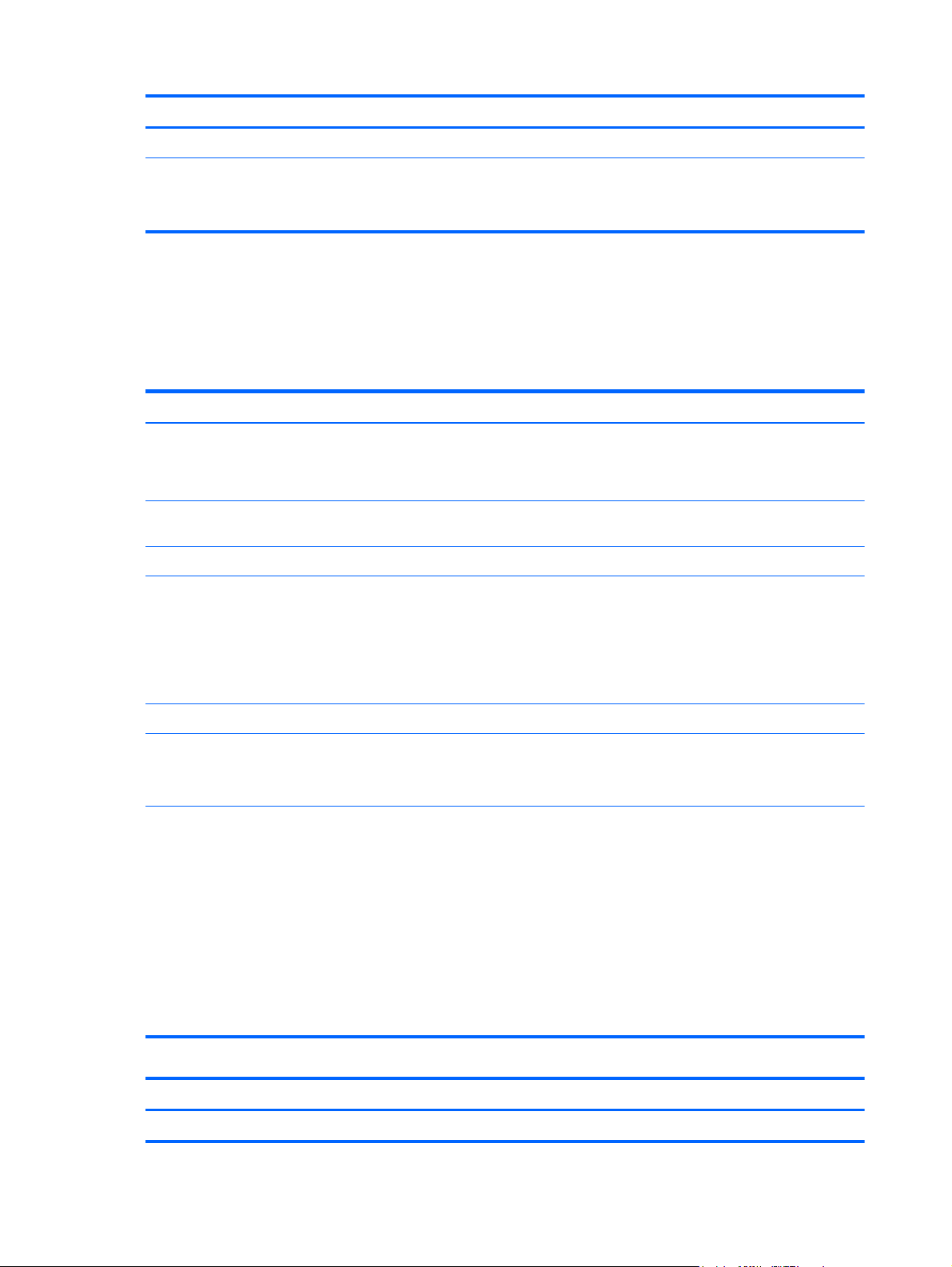
anuncio
Elemento Descripción
Ejemplo
->show activity
Muestra los eventos de las actividades que está realizando
VCM y el progreso gradual de dichos eventos.
Gestiona la configuración del anuncio de la pantalla de inicio de sesión.
Acciones admitidas: add, help, remove, show
Elemento Descripción
add banner
Sintaxis
Propiedades
text (required)
Ejemplos
Agrega el texto del anuncio a la pantalla de inicio de sesión.
Es posible acceder a VCM a través de ssh o del OA. Una
vez agregado el texto del anuncio, este se muestra antes de
pedir las credenciales de usuario cuando se accede a VCM.
add banner text=[”<banner text>”|’<banner
text>’]
El texto que se va a mostrar en la pantalla de inicio de
sesión. Para introducir varias líneas de texto, utilice varios
comandos add banner. Las nuevas líneas se agregarán al
texto existente. El límite de texto del anuncio es de
1500 bytes. Si se supera este límite, bien debido a uno o a
varios comandos add banner, aparecerá un mensaje de
error. Solo se admiten caracteres imprimibles.
->add banner text="This is a private system,
unauthorized access is not allowed."
Agrega el texto del anuncio mediante un único comando.
->add banner text="This is a private system."
->add banner text=""
->add banner text="Unauthorized access is
prohibited."
->add banner text=""
->add banner text="Communications are
monitored."
Agrega el texto del anuncio mediante varios comandos (en
este ejemplo, se muestra una línea en blanco entre cada dos
líneas de texto).
Elemento Descripción
remove banner
Elimina el texto del anuncio que se ha configurado.
18 Capítulo 2 Línea de comandos ESES
Page 26
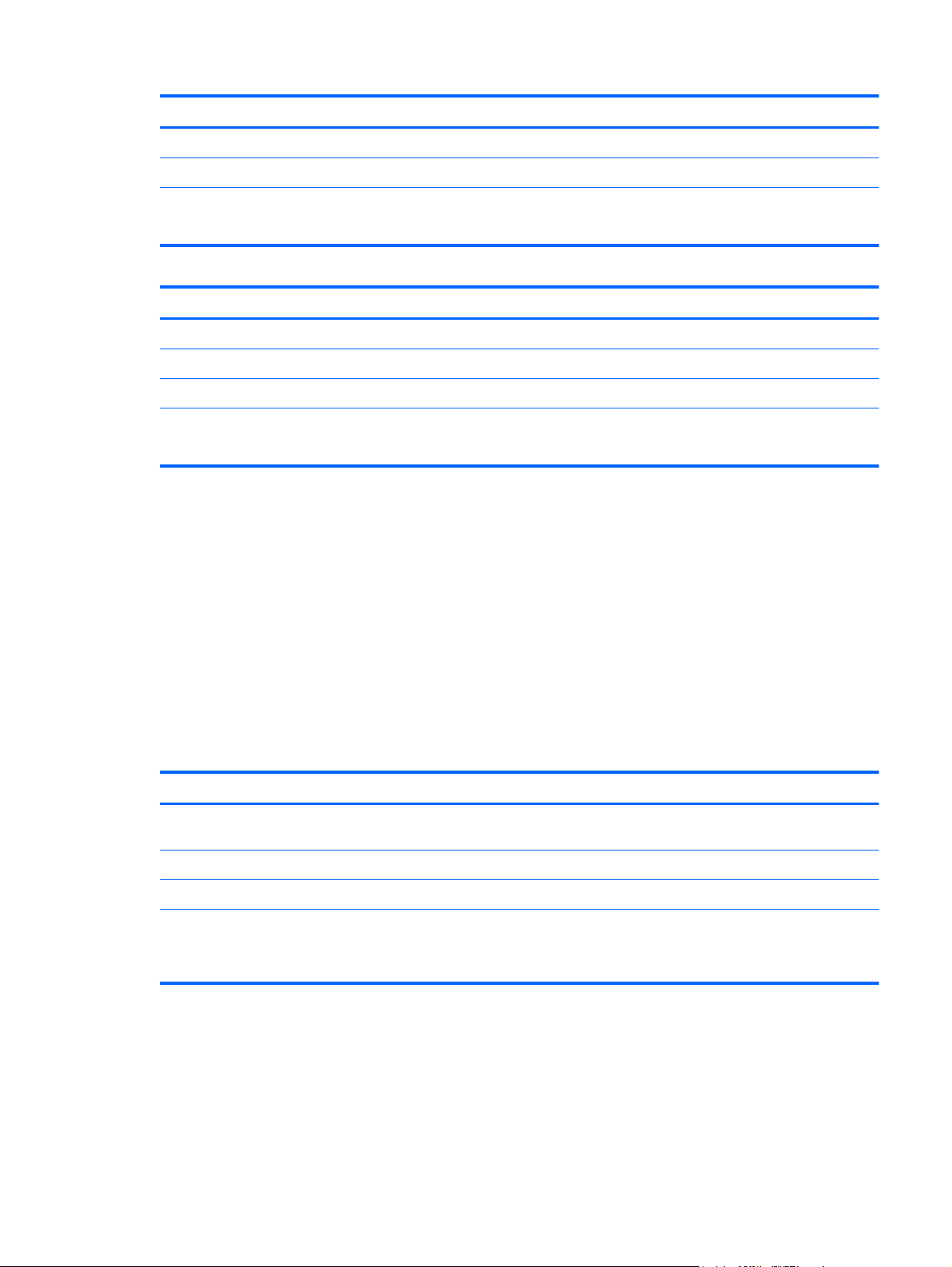
Elemento Descripción
config
Sintaxis
Ejemplo
Elemento Descripción
show banner
Sintaxis
Ejemplo
remove banner
->remove banner
Elimina el texto del anuncio que se ha configurado.
Muestra el texto del anuncio que se ha configurado.
show banner
->show banner
Muestra el texto del anuncio que se ha configurado.
Muestra todos los comandos de la CLI para todos los objetos definidos en el dominio. El comando
show config resulta de utilidad para generar una secuencia de comandos de la CLI que se puede
utilizar para crear una configuración de dominio. La secuencia de comandos generada solo es válida
para la versión del firmware que se está ejecutando actualmente. Es poco probable que una
secuencia de comandos generada en una versión del firmware se pueda ejecutar correctamente en
otra versión distinta.
Las direcciones MAC, los WWN y los números de serie lógicos definidos por el usuario o por VC no
aparecerán en la salida para evitar la duplicación de estos valores.
Acciones admitidas: help, show
Elemento Descripción
show config
Sintaxis
Ejemplo
configbackup
Gestiona el archivo de configuración del dominio.
Acciones admitidas: help, restore, save
Genera una secuencia de comandos de configuración desde
el dominio que se está ejecutando.
show config
->show config
Muestra la secuencia de comandos de configuración para el
dominio que se está ejecutando.
ESES Elementos gestionados 19
Page 27
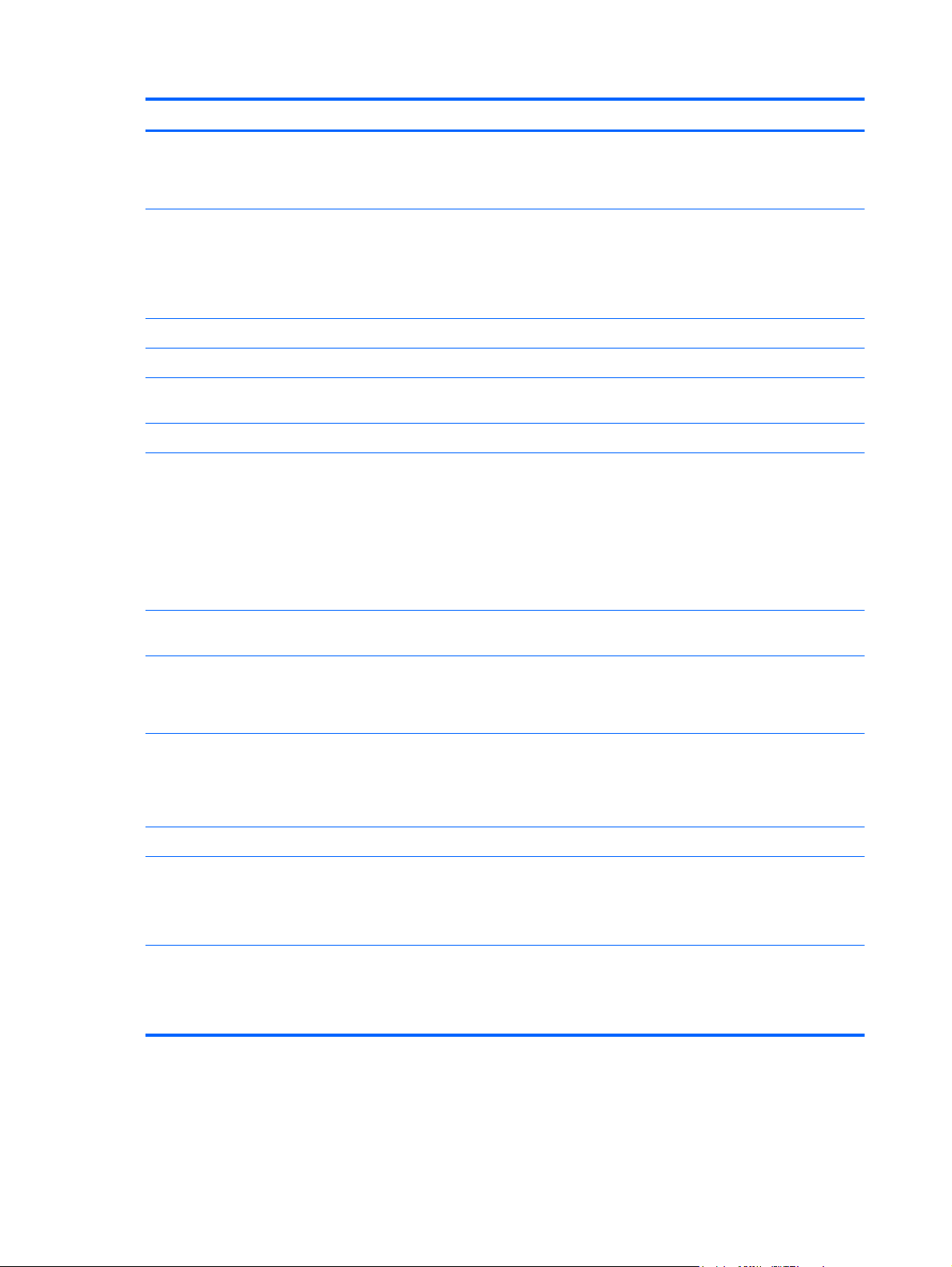
Elemento Descripción
restore configbackup
Sintaxis
Opción
quiet (optional)
maskEncryprtKey (optional)
Propiedades
Address (required)
Transfiere un archivo de configuración desde un servidor
FTP o TFTP remoto y restaura la configuración. Asegúrese
de que el estado del dominio es IMPORTED antes de
intentar restaurar la configuración.
restore configbackup [-quiet][maskEncryptKey] address=<tftp://ipaddress/
[filename] | ftp://user:password@ipaddress/
[filename]> [encryptionkey=<secret
password>] [ignoreenclosureid=<true|false>]
[ignorefwversion=<true|false>]
Suprime las preguntas de confirmación del usuario.
Permite especificar interactivamente la clave de cifrado
como una cadena enmascarada en la línea de comandos.
Una dirección IP válida de un servidor TFTP o FTP con
nombre de usuario y contraseña (si fuera necesario), y el
nombre del archivo de copia de seguridad de la
configuración. Si no se especifica, el nombre de archivo
predeterminado es "vc-config-backup". La ruta del archivo
especificada se considera relativa al directorio de inicio de
sesión del usuario en el servidor FTP. Asegúrese de que los
permisos son los apropiados para una transferencia
correcta.
EncryptionKey (optional)
IgnoreEnclosureID (optional)
IgnoreFWVersion (optional)
Ejemplo
Una contraseña utilizada para cifrar el archivo de copia de
seguridad de la configuración.
Restaura una configuración generada en otro chasis. Los
valores válidos son "true" y "false". El valor predeterminado
es "false". Si el valor se establece en "false", la configuración
generada en otro chasis se rechazará.
Restaura una configuración generada en otra versión del
firmware. Los valores válidos son "true" y "false". El valor
predeterminado es "false". Si el valor se establece en "false",
la configuración generada en otra versión del firmware se
rechazará.
->restore configbackup address=tftp://
192.168.10.12/<filename>
Restaura un archivo de copia de seguridad de la
configuración desde un servidor TFTP remoto.
->restore configbackup address=ftp://
user:password@192.168.10.12/<filename>
Restaura un archivo de copia de seguridad de la
configuración desde un servidor FTP remoto.
20 Capítulo 2 Línea de comandos ESES
Page 28
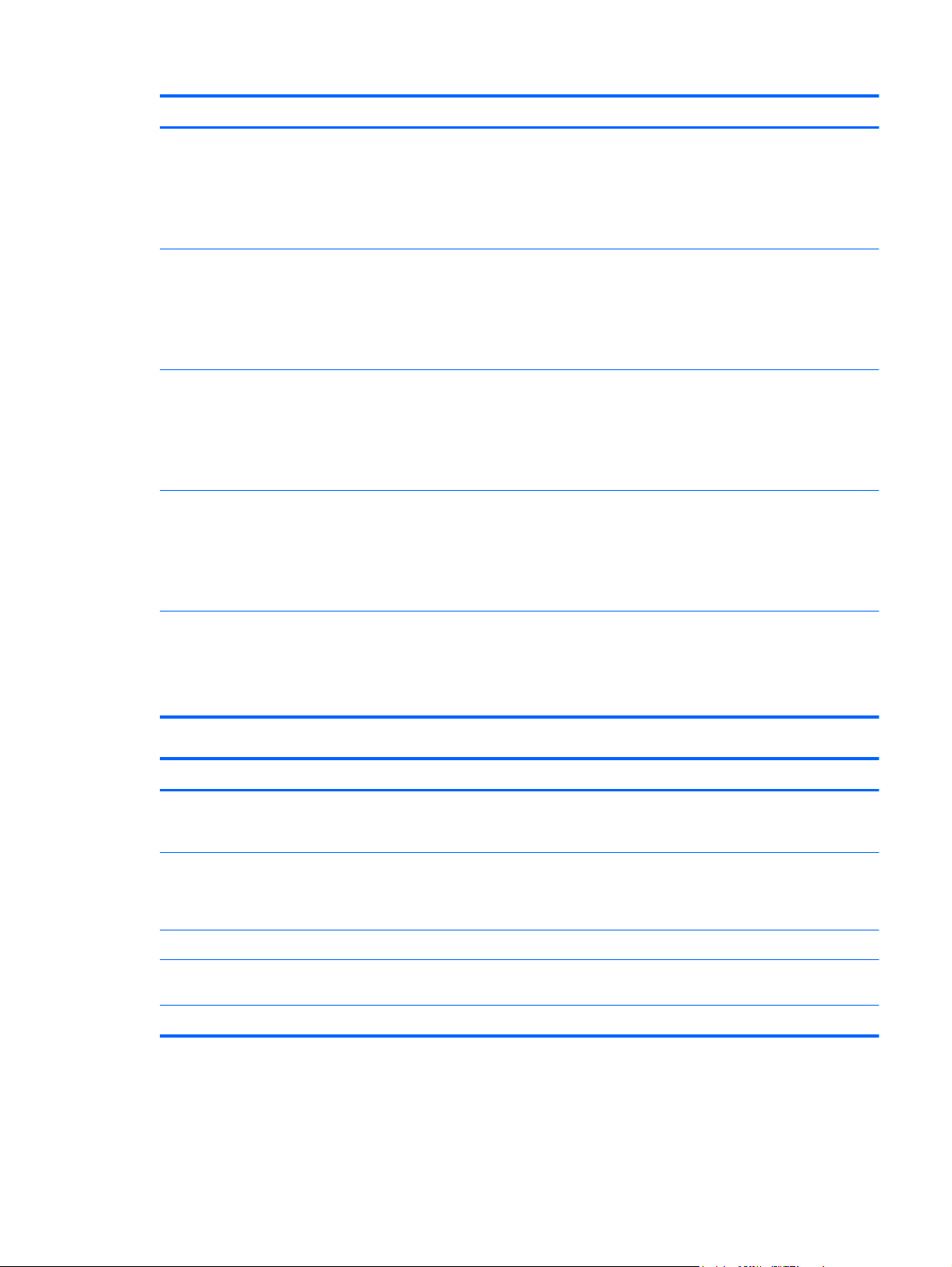
Elemento Descripción
->restore configbackup address=ftp://
user:password@192.168.10.12/<filename>
ignoreenclosureid=true
Restaura un archivo de copia de seguridad de la
configuración desde un servidor FTP remoto y hace caso
omiso del número de serie.
->restore configbackup address=ftp://
user:password@192.168.10.12/<filename>
ignorefwversion=true
Restaura un archivo de copia de seguridad de la
configuración desde un servidor FTP remoto y hace caso
omiso de la versión del firmware.
->restore configbackup address=ftp://
user:password@192.168.10.12/<filename>
encryptionkey=secret
Restaura un archivo de copia de seguridad de la
configuración desde un servidor FTP remoto con una clave
de cifrado.
->restore configbackup -maskEncryptKey
address=ftp://user:password@192.168.10.12/
<filename>
Restaura un archivo de copia de seguridad de la
configuración desde un servidor FTP remoto con una clave
de cifrado enmascarada.
->restore configbackup -quiet address=ftp://
192.168.10.12/<filename>
Restaura un archivo de copia de seguridad de la
configuración sin mostrar preguntas de confirmación del
usuario.
Elemento Descripción
save configbackup
Sintaxis
Opción
maskEncryprtKey (optional)
Propiedades
Genera y transfiere un archivo de copia de seguridad de la
configuración de Virtual Connect a un servidor TFTP o FTP
remoto.
save configbackup [-maskEncryptKey]
address=<tftp://ipaddress/[filename] | ftp://
user:password@ipaddress/[filename]>
[encryptionkey=<secret password>]
Permite especificar interactivamente la clave de cifrado
como una cadena enmascarada en la línea de comandos.
ESES Elementos gestionados 21
Page 29
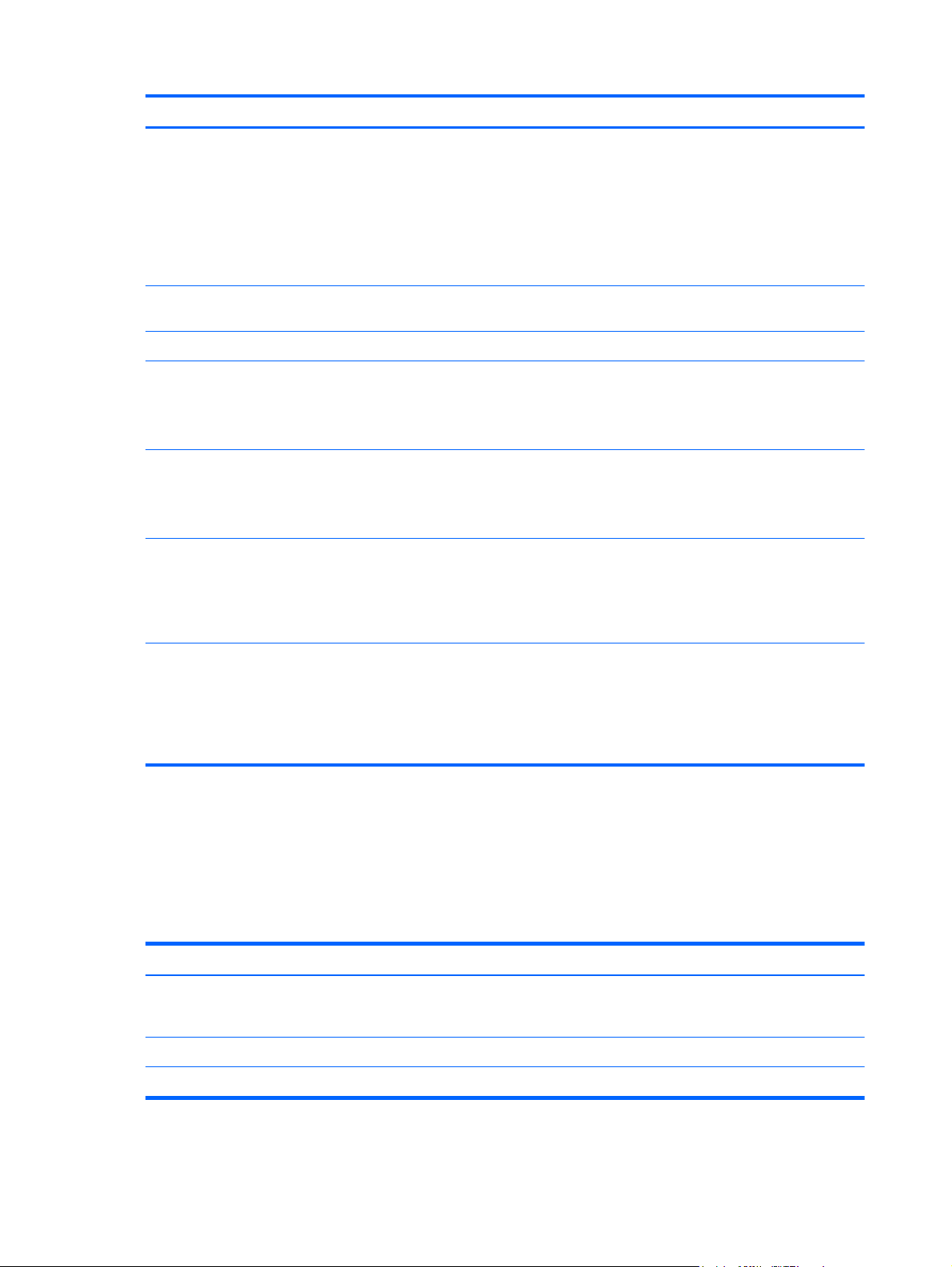
Elemento Descripción
Address (required)
EncryptionKey (optional)
Ejemplos
Una dirección IP válida de un servidor TFTP o FTP con
nombre de usuario y contraseña (si fuera necesario), y el
nombre del archivo de copia de seguridad de la
configuración. Si no se especifica, el nombre de archivo
predeterminado es "vc-config-backup". La ruta del archivo
especificada se considera relativa al directorio de inicio de
sesión del usuario en el servidor FTP. Asegúrese de que los
permisos son los apropiados para una transferencia
correcta.
Una contraseña utilizada para cifrar el archivo de copia de
seguridad de la configuración.
->save configbackup address=tftp://
192.168.10.12/<filename>
Guarda un archivo de copia de seguridad de la configuración
en un servidor TFTP remoto.
->save configbackup address=ftp://
user:password@192.168.10.12/<filename>
Guarda un archivo de copia de seguridad de la configuración
en un servidor FTP remoto.
->save configbackup address=ftp://
user:password@192.168.10.12/<filename>
encryptionkey=secret
connection-map
Muestra información de conectividad entre servidor y destino para los servidores que tienen perfiles
asignados que contienen estructuras DirectAttach.
Acciones admitidas: help, show
Elemento Descripción
show connection-map
Sintaxis
Guarda un archivo de copia de seguridad de la configuración
en un servidor FTP remoto con una clave de cifrado.
->save configbackup -maskEncryptKey
address=ftp://user:password@192.168.10.12/
<filename>
Guarda un archivo de copia de seguridad de la configuración
en un servidor FTP remoto con una clave de cifrado
enmascarada.
Muestra información de conectividad entre servidor y destino
para los servidores que tienen perfiles asignados que
contienen estructuras DirectAttach.
show connection-map <ModuleID>
Parámetro
22 Capítulo 2 Línea de comandos ESES
Page 30
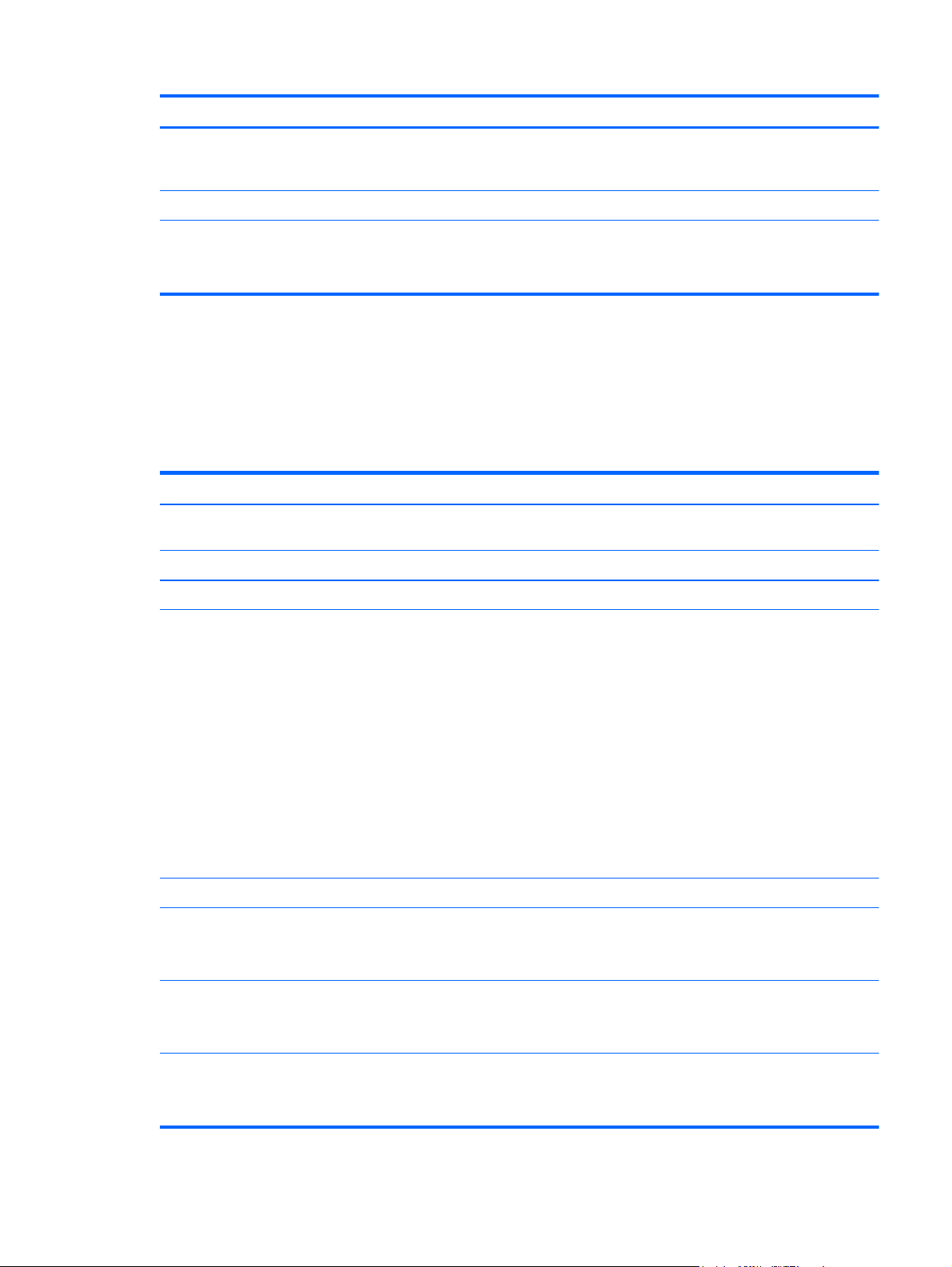
Elemento Descripción
ModuleID (required)
Ejemplo
devicebay
Gestiona la configuración y la información general sobre los compartimentos de dispositivo de los
chasis.
Acciones admitidas: help, show
Elemento Descripción
show devicebay
Sintaxis
Parámetro
El ID del módulo para el que se debe mostrar la información
de conectividad. El módulo debe ser un módulo FlexFabric.
El ID tiene el formato <EnclosureID>:<BayNumber>.
->show connection-map enc0:1
Muestra la información de conectividad para el módulo del
compartimento 1 del chasis enc0.
Muestra los compartimentos de dispositivo de todos los
chasis existentes en el dominio de Virtual Connect.
show devicebay [<DeviceBayID>|*]
DeviceBayID (Optional)
Ejemplos
El ID de referencia de un compartimento de dispositivo del
dominio
El formato del ID del compartimento del dispositivo es
<EnclosureID:DeviceBay>.
Ejemplo: “enc0:1” indica el compartimento de dispositivo
1 del chasis local que se está gestionando. Utilice "*" para
mostrar información detallada sobre todos los chasis.
Si no se especifica EnclosureID, el chasis predeterminado
es el chasis local donde se encuentran Virtual Connect
Manager y el dominio.
Si tiene un servidor de varios blades, utilice el DeviceBayID
del compartimento monarch. Este es el valor del ID
mostrado por show devicebay.
->show devicebay
Muestra una lista de resumen de todos los compartimentos
de dispositivo.
->show devicebay *
Muestra información detallada para todos los
compartimentos de dispositivo.
->show devicebay enc0:2
Muestra información detallada para el compartimento de
dispositivo 2 del chasis local.
ESES Elementos gestionados 23
Page 31

domain
Elemento Descripción
->show devicebay enc1:4
Muestra información detallada para el compartimento de
dispositivo 4 de un chasis remoto.
->show devicebay enc0:5
Muestra información detallada para un servidor de varios
blades en los compartimentos de dispositivo 5-8 del chasis
principal.
Gestiona la configuración y la información general sobre el dominio de Virtual Connect.
Acciones admitidas: delete, help, set, show
Elemento Descripción
delete domain
Sintaxis
Opción
quiet
Ejemplos
Elimina la configuración del dominio de Virtual Connect
existente.
Si se elimina el dominio, se eliminará la configuración
completa del dominio de Virtual Connect y se restablecerá a
los valores predeterminados originales. Una vez borrado el
dominio, se cerrará su sesión de usuario y se restablecerá
Virtual Connect Manager.
delete domain [-quiet]
Suprime las preguntas de confirmación del usuario. Esta
opción resulta de utilidad cuando se escriben secuencias de
comandos para operaciones de eliminación de dominios.
->delete domain
Elimina la configuración del dominio de Virtual Connect y
solicita la confirmación del usuario.
->delete domain -quiet
Elimina el dominio de Virtual Connect en silencio sin solicitar
la confirmación del usuario (utilizado principalmente en
escenarios de secuencias de comandos automatizadas).
Elemento Descripción
set domain
Modifica las propiedades de configuración generales del
dominio de Virtual Connect, como el nombre del dominio, la
dirección IP de este y los parámetros del pool de direcciones
MAC y WWN.
24 Capítulo 2 Línea de comandos ESES
Page 32

Elemento Descripción
Sintaxis
Propiedades
Name(optional)
DomainIP (optional)
set domain [Name=<NewName>]
[DomainIp=<Enabled|Disabled>]
[IpAddress=<IPAddress>] [SubnetMask=<mask>]
[Gateway=<Gateway>] [MacType=<VC-Defined|
Factory-Default| User-Defined>]
[MacPool=<1-64>] [MacStart=<MACaddress>]
[MacEnd=<MACaddress>] [WwnType=<VC-Defined |
Factory-Default | User-Defined>]
[WwnPool=<1-64>] [WwnStart=<WWN Address>]
[WwnEnd=<WWN Address>] [SingleDense=true|
false]
El nuevo nombre del dominio. Entre los caracteres válidos
se incluyen los caracteres "_", "." y los alfanuméricos. La
longitud máxima del nombre es de 31 caracteres.
Activa o desactiva la dirección IP del dominio de Virtual
Connect. Si se activa, se deben configurar una dirección IP y
una máscara de subred válidas. Si se desactiva, se utilizará
DHCP para obtener una dirección IP válida.
La activación de la configuración de la dirección IP del
dominio o la modificación de la dirección IP del dominio
puede causar un pérdida temporal de conectividad con
Virtual Connect Manager. Tenga cuidado al cambiar esta
configuración. Los valores válidos son "Enabled" y
"Disabled".
IpAddress (Required if DomainIP is enabled)
SubnetMask (Required if IP address specified)
Gateway (Required if IP address specified)
MacType (optional)
MacPool (optional)
MacStart (Required if MacType is UserDefined)
Una dirección IP válida que se va a utilizar para la
configuración de la dirección IP del dominio. La dirección IP
debe tener el formato xxx.xxx.xxx.xxx, donde x es un
número comprendido entre 0 y 9, por ejemplo, 192.168.0.10.
Una máscara de subred válida para la configuración de la
dirección IP del dominio. La máscara de subred debe tener
el formato xxx.xxx.xxx.xxx, donde x es un número
comprendido entre 0 y 9, por ejemplo, 255.255.255.0.
Una dirección de puerta de enlace válida para la
configuración de la dirección IP del dominio. La dirección de
la puerta de enlace debe tener el formato xxx.xxx.xxx.xxx,
donde x es un número comprendido entre 0 y 9, por ejemplo,
192.168.0.1.
El tipo de origen de direcciones MAC que se va a utilizar
para la asignación. Los valores válidos son "VC-Defined",
"Factory-Default" y "User-Defined".
El pool de direcciones MAC predefinido que se va a utilizar
para la asignación de direcciones. Los valores válidos son
los enteros comprendidos entre 1 y 64. Esta propiedad solo
es válida si MacType se ha establecido en "VC-Defined". Si
no se especifica, el ID de pool predeterminado es 1.
La dirección MAC de inicio de un intervalo personalizado
definido por el usuario. Esta propiedad solo es válida si
MacType se ha establecido en "User-Defined".
MacEnd (Required if MacType is User-Defined)
La dirección MAC de finalización de un intervalo
personalizado definido por el usuario. Esta propiedad solo es
válida si MacType se ha establecido en "User-Defined".
ESES Elementos gestionados 25
Page 33

Elemento Descripción
WwnType(optional)
WwnPool(optional)
WwnStart (Required if WwnType is UserDefined)
WwnEnd (Required if WwnType is User-Defined)
SingleDense (optional)
Ejemplos
El tipo de origen de direcciones WWN que se va a utilizar
para la asignación. Los valores válidos son "VC-Defined",
"User-Defined" y "Factory-Default".
El pool WWN predefinido que se va a utilizar para la
asignación de direcciones. Los valores válidos son los
enteros comprendidos entre 1 y 64. Esta propiedad solo es
válida si WwnType se ha establecido en "VC-Defined". Si no
se especifica, el ID de pool predeterminado es 1.
La dirección WWN de inicio de un intervalo personalizado
definido por el usuario. Esta propiedad solo es válida si
WwnType se ha establecido en "User-Defined".
La dirección WWN de finalización de un intervalo
personalizado definido por el usuario. Esta propiedad solo es
válida si WwnType se ha establecido en "User-Defined".
Si el dominio importado admite los blades de servidor de
doble densidad, esta propiedad permite que el formato de
visualización del compartimento de dispositivo admita la
visualización de servidores de densidad normal junto con los
servidores de doble densidad. En una configuración que
admita servidores de doble densidad, el valor
predeterminado para esta propiedad es false, lo que
desactiva la visualización de servidores de densidad normal.
->set domain Name=MyNewDomainName
Cambia el nombre del dominio de Virtual Connect.
->set domain DomainIp=Enabled
Activa la dirección IP del dominio.
->set domain DomainIp=Enabled
IpAddress=192.168.0.120
SubnetMask=255.255.255.0 Gateway=192.168.0.1
Configura la dirección IP del dominio y la activa.
->set domain DomainIp=Disabled
Desactiva la dirección IP del dominio y utiliza DHCP en su
lugar.
->set domain MacType=VC-Defined MacPool=10
Establece el origen de direcciones MAC en VC-Defined con
un intervalo predefinido.
->set domain MacType=Factory-Default
Establece el origen de direcciones MAC para que utilice las
direcciones MAC predeterminadas de fábrica.
->set domain MacType=User-Defined
MacStart=00-17-A4-77-00-00 MacEnd=00-17A4-77-00-FF
Establece el origen de direcciones MAC en un intervalo de
direcciones personalizado definido por el usuario.
26 Capítulo 2 Línea de comandos ESES
Page 34

Elemento Descripción
->set domain WwnType=VC-Defined WwnPool=5
Establece el origen de direcciones WWN en VC-Defined con
un intervalo predefinido.
->set domain WwnType=Factory-Default
Establece el origen de direcciones WWN para que utilice las
direcciones WWN predeterminadas de fábrica.
->set domain WwnType=User-Defined
WwnStart=50:06:0B:00:00:C2:62:00
WwnEnd=50:06:0B:00:00:C2:62:FF
Establece el origen de direcciones WWN en un intervalo de
direcciones personalizado definido por el usuario.
->set domain SingleDense=true
Establece la opción de visualización para que admita
servidores de densidad normal en una configuración
compatible con servidores de doble densidad.
Elemento Descripción
chasis
show domain
Sintaxis
Parámetro
addressPool (Optional)
Ejemplos
Muestra información general sobre el dominio de Virtual
Connect, incluyendo el nombre del dominio de Virtual
Connect, la configuración de la dirección IP del dominio de
VCM y la configuración de direcciones MAC/WWN para el
dominio.
show domain [addressPool]
Muestra el intervalo de todos los pools de direcciones
definidas por VC que se pueden utilizar.
->show domain
Muestra información sobre el dominio.
->show domain addressPool
Muestra los pools de direcciones definidos en VC para el
dominio.
Gestiona la configuración y la información general sobre los chasis.
Acciones admitidas: help, import, remove, show
ESES Elementos gestionados 27
Page 35

Elemento Descripción
import enclosure
Sintaxis
Parámetro
IpAddress (Optional)
Opción
quiet
Propiedades
UserName (Required for enclosures that are
not imported)
Importa chasis locales y remotos en el dominio de Virtual
Connect. Virtual Connect admite un máximo de cuatro
chasis c7000 en un único dominio.
import enclosure [<IPv4Address|DNSname>]
[UserName=<username>] [Password=<password>]
[DoubleDense=<True|False>]
En los chasis que no se han importado, el campo de
contraseña es opcional. Si no se especifica, el sistema
solicitará la contraseña.
La dirección IPv4 o el nombre DNS del chasis remoto que se
va a importar. Si no se especifica, el sistema utilizará el
chasis local.
Esta opción elimina las preguntas de confirmación del
usuario que aparece al importar un chasis remoto y se utiliza
normalmente en escenarios de secuencias de comandos
automatizadas.
Un nombre de usuario válido con acceso al Onboard
Administrator del chasis que se va a importar. El usuario
debe tener derechos administrativos completos a todos los
elementos del chasis (como los compartimentos de
dispositivo, los compartimentos de E/S y los OA).
Password (Required)
DoubleDense (Optional)
Ejemplos
Una contraseña de usuario de OA válida para importar el
chasis. Si no se especifica una contraseña, el sistema
solicitará una durante la operación de importación.
Este valor solo se puede especificar durante la importación
del chasis local y afecta al comportamiento del resto de
chasis importados posteriormente.
Si el chasis que se importa admite servidores de doble
densidad, esta propiedad permite que el formato de
visualización del compartimento de dispositivo muestre
servidores de doble densidad. El comportamiento
predeterminado es mostrar servidores de densidad normal
en el chasis.
->import enclosure UserName=Administrator
Password=fgg7h*1
Importa el chasis local en el dominio.
->import enclosure UserName=Administrator
Password=fgg7h*1 DoubleDense=true
Importa el chasis local con un formato de visualización del
compartimento de dispositivo de doble densidad.
->import enclosure 2001::34/64
UserName=admin password=am123
Importa un chasis remoto en el dominio.
28 Capítulo 2 Línea de comandos ESES
Page 36

Elemento Descripción
->import enclosure
Importa el chasis local detectado previamente.
->import enclosure 192.168.0.120
Importa un chasis remoto detectado previamente.
Elemento Descripción
remove enclosure
Sintaxis
Parámetro
EnclosureID (required)
Ejemplos
Elemento Descripción
show enclosure
Elimina un chasis remoto que se ha importado en el dominio.
El chasis local no se puede eliminar del dominio mediante el
comando remove enclosure.
remove enclosure <EnclosureID|*>
El ID de chasis del chasis remoto que se va a eliminar del
dominio. Utilice "*" para eliminar todos los chasis remotos
del dominio. Es posible determinar el ID de chasis de un
chasis determinado mediante el comando show
enclosure. El chasis local no se puede eliminar del
dominio con este comando.
->remove enclosure encl
Elimina un chasis remoto.
->remove enclosure *
Elimina todos los chasis remotos del dominio.
Muestra todos los chasis del dominio.
Sintaxis
Parámetro
EnclosureID (optional)
Ejemplos
show enclosure [<EnclosureID>|*]
El ID de un chasis del dominio. Si se especifica, solo
aparecerán los detalles para dicho chasis.
->show enclosure
Muestra un resumen de todos los chasis.
->show enclosure *
Muestra información detallada para todos los chasis.
->show enclosure enc0
Muestra información detallada para un chasis determinado.
ESES Elementos gestionados 29
Page 37

enet-connection
Gestiona las conexiones de red Ethernet.
Acciones admitidas: add, help, remove, set, show
Elemento Descripción
add enet-connection
Sintaxis
Parámetro
ProfileName (required)
Propiedades
Network (optional)
PXE (optional)
Agrega una nueva conexión de red Ethernet a un perfil de
servidor existente.
El número máximo de conexiones Ethernet que se pueden
agregar a un perfil de servidor es de 128.
add enet-connection <ProfileName>
[Network=<NetworkName>] [PXE=<enabled|
disabled|UseBios>] [AddressType=<FactoryDefault|User-Defined>] [EthernetMAC=<MAC
Address> iScsiMAC=<MAC Address>]
[SpeedType=<Auto|Preferred|Custom|Disabled>]
[Speed=<speed>]
El nombre de un perfil existente al que se agrega la nueva
conexión.
El nombre de una red existente para asociar con la
conexión. Si no se especifica el nombre de la red, o si se
establece como "unassigned", la red seguirá sin asignar y se
podrá asignar más adelante.
Activa o desactiva PXE en la conexión de red. Los valores
válidos son enabled (activado), disabled (desactivado) y
"UseBios". Si no se especifica, el valor predeterminado es
"UseBios".
PXE sólo puede estar habilitado para una conexión por
perfil.
AddressType (optional)
EthernetMAC (required if AddressType is UserDefined)
iScsiMAC (required if AddressType is UserDefined)
El origen de las asignaciones de direcciones MAC que se va
a utilizar durante la creación de la nueva conexión. Si no se
especifica, el valor asignado será el predeterminado del
dominio. Si se especifica "User-Defined" (Definido por el
usuario), también se debe especificar una dirección MAC
Ethernet y una dirección MAC iSCSI. Los valores válidos son
"Factory-Default" y "User-Defined".
IMPORTANTE: Las direcciones "User-Defined" (Definido por
el usuario) existentes en el intervalo del pool de direcciones
del dominio se extraen definitivamente del grupo y solo
pueden reutilizarse como "User-Defined". Si se elimina el
perfil, las direcciones no vuelven al pool. La única forma de
devolver las direcciones "User-Defined" al pool es eliminar el
dominio.
La dirección MAC Ethernet definida por el usuario que se va
a utilizar para la conexión. Esta propiedad es obligatoria si el
tipo de dirección especificado es "User-Defined".
La dirección MAC iSCSI definida por el usuario que se va a
utilizar para la conexión. Esta propiedad es obligatoria si el
tipo de dirección especificado es "User-Defined".
30 Capítulo 2 Línea de comandos ESES
Page 38

Elemento Descripción
SpeedType (optional)
Speed (required if the SpeedType is Custom)
Ejemplos
La velocidad operativa solicitada para el puerto del servidor.
Los valores válidos son "Auto", "Preferred", "Custom" y
"Disabled". El valor predeterminado es "Preferred".
Si el tipo de velocidad es "Auto", la velocidad máxima del
puerto está determinada por la velocidad máxima
configurada para la red.
Si el tipo de velocidad es "Preferred", la velocidad de la red
es la misma que la velocidad preferida de la red con la que
está asociada la conexión. Si no se ha configurado ninguna
velocidad preferida para una red, el valor predeterminado
será "Auto".
Si el tipo de velocidad es "Custom", es posible configurar
una velocidad comprendida entre 100 Mb y la velocidad
máxima configurada para la red en incrementos de 100 Mb.
Si el tipo de velocidad es "Disabled" (Desactivado), no se
asigna ancho de banda y el estado del puerto de servidor es
"Administratively Disabled" (Desactivado
administrativamente).
La velocidad definida por el usuario para el puerto de
servidor. Los valores válidos están comprendidos entre
100 Mb y la velocidad máxima configurada para la red en
incrementos de 100 Mb.
->add enet-connection MyNewProfile
Network=SomeNetwork
Agrega una nueva conexión de red Ethernet a un perfil.
->add enet-connection MyNewProfile
Network=SomeNetwork2 PXE=enabled
Agrega una nueva conexión de red Ethernet y activa PXE.
->add enet-connection MyNewProfile
Agrega una nueva conexión de red Ethernet y deja la red sin
asignar.
->add enet-connection MyNewProfile
AddressType=Factory-Default
Agrega una nueva conexión de red Ethernet y utiliza las
direcciones predeterminadas de fábrica.
->add enet-connection MyNewProfile
AddressType=User-Defined EthernetMAC=00-17A4-77-00-00 iScsiMAC=00-17-A4-77-00-01
Agrega una nueva conexión de red Ethernet y proporciona
direcciones MAC definidas por el usuario.
ESES Elementos gestionados 31
Page 39

Elemento Descripción
->add enet-connection MyProfile
Network=MyNetwork SpeedType=Preferred
Agrega una nueva conexión de red Ethernet y establece la
velocidad en "Preferred".
->add enet-connection MyProfile
Network=MyNetwork SpeedType=Custom Speed=2000
Agrega una nueva conexión de red Ethernet y establece la
velocidad en 2 Gb.
Elemento Descripción
remove enet-connection
Sintaxis
Parámetro
ProfileName (required)
Ejemplo
Elemento Descripción
set enet-connection
Sintaxis
Parámetros
ProfileName (required)
Elimina la última conexión de red Ethernet de un perfil de
servidor existente.
remove enet-connection <ProfileName>
El nombre del perfil del que se elimina la conexión Ethernet.
->remove enet-connection MyProfile
Elimina una conexión de red Ethernet de un perfil.
Modifica una conexión Ethernet de un perfil de servidor.
set enet-connection <ProfileName> <Port>
[Network=<NetworkName>] [PXE=<enabled|
disabled|UseBios>] [SpeedType=<Auto|
Preferred|Custom|Disabled>] [Speed=<speed>]
El nombre del perfil de servidor que contiene la conexión
que se va a modificar.
Port (required)
Propiedades
Network (optional)
PXE (optional)
El número de puerto de la conexión que se va a modificar.
El nombre de la red Ethernet que se va a asociar con la
conexión. Esto solo se aplica a conexiones de red Ethernet.
Si se especifica una cadena vacía, la conexión Ethernet no
se asignará.
Activa o desactiva PXE en una conexión. Los valores válidos
son enabled (activado), disabled (desactivado) y "UseBios".
Esto solo se aplica a conexiones de red Ethernet.
En cada perfil solo puede haber una conexión con PXE
activado.
32 Capítulo 2 Línea de comandos ESES
Page 40

Elemento Descripción
SpeedType (optional)
Speed (required if the SpeedType is Custom)
Ejemplos
La velocidad operativa solicitada para el puerto del servidor.
Los valores válidos son "Auto", "Preferred", "Custom" y
"Disabled". El valor predeterminado es "Preferred".
Si el tipo de velocidad es "Auto", la velocidad máxima del
puerto está determinada por la velocidad máxima
configurada para la red.
Si el tipo de velocidad es "Preferred", la velocidad de la red
es la misma que la velocidad preferida de la red con la que
está asociada la conexión. Si no se ha configurado ninguna
velocidad preferida para una red, el valor predeterminado
será "Auto".
Si el tipo de velocidad es "Custom", es posible configurar
una velocidad comprendida entre 100 Mb y la velocidad
máxima configurada para la red en incrementos de 100 Mb.
Si el tipo de velocidad es "Disabled" (Desactivado), no se
asigna ancho de banda y el estado del puerto de servidor es
"Administratively Disabled" (Desactivado
administrativamente).
La velocidad definida por el usuario para el puerto de
servidor. Los valores válidos están comprendidos entre
100 Mb y la velocidad máxima configurada para la red en
incrementos de 100 Mb.
->set enet-connection MyProfile 2
Network=NewNetworkName
Cambia la red asociada de una conexión Ethernet.
->set enet-connection RedProfile 1 Network=""
Establece una conexión de red en "Unassigned".
->set enet-connection GreenProfile 3
PXE=disabled
Desactiva PXE en una conexión Ethernet.
->set enet-connection MyProfile 1
SpeedType=Preferred
Modifica la conexión de red Ethernet para establecer la
velocidad en "Preferred".
->set enet-connection MyProfile 1
SpeedType=Custom Speed=2000
Modifica la conexión de red Ethernet para establecer la
velocidad en 2 Gb.
Elemento Descripción
show enet-connection
Sintaxis
Muestra las conexiones Ethernet asociadas con los perfiles
de servidor.
show enet-connection [<ConnectionID>]
Parámetro
ESES Elementos gestionados 33
Page 41

Elemento Descripción
ConnectionID (optional)
Ejemplos
enet-vlan
Gestiona los parámetros de configuración VLAN Ethernet.
Acciones admitidas: help, set, show
El ID de una conexión Ethernet existente. El formato de ID
es <ProfileName:Port>. Utilice <ProfileName:*> para
mostrar todas las conexiones Ethernet del perfil. Utilice "*"
para mostrar todas las conexiones del dominio.
->show enet-connection *
Muestra todas las conexiones Ethernet del dominio.
->show enet-connection Profile1:*
Muestra todas las conexiones Ethernet de un perfil
denominado Profile1.
->show enet-connection Profile1:1
Muestra una conexión Ethernet específica de un perfil
denominado Profile1.
Elemento Descripción
set enet-vlan
Sintaxis
Opción
quiet
Propiedades
Modifica los parámetros de configuración VLAN Ethernet
generales.
set enet-vlan [-quiet]
[SharedServerVLanId=<true|false>]
[PrefSpeedType=<Auto|Custom>]
[PrefSpeed=<speed>]
[MaxSpeedType=<Unrestricted|Custom>]
[MaxSpeed=<speed>] [VlanCapacity=<Legacy|
Expanded>]
Esta opción elimina las preguntas de confirmación del
usuario y se utiliza normalmente en escenarios de
secuencias de comandos automatizadas.
34 Capítulo 2 Línea de comandos ESES
Page 42

Elemento Descripción
SharedServerVLanId (optional)
PrefSpeedType (optional)
PrefSpeed (required if PrefSpeedType is
Custom)
MaxSpeedType (optional)
Activa o desactiva la opción que fuerza a los puertos de
servidor conectados a varias redes Ethernet de VC a utilizar
las mismas asignaciones de VLAN que los conjuntos de
enlaces ascendentes compartidos correspondientes. Los
valores válidos son "true" y "false".
Si se establece el valor en "true", se restringirán las
conexiones de red de los servidores que se van a
seleccionar desde un único enlace ascendente compartido y
el ID de VLAN no se podrá modificar.
Si se establece el valor en "false", se podrá seleccionar
cualquier red Ethernet de VC para las conexiones Ethernet
del servidor y las asignaciones de ID de VLAN se podrán
modificar para garantizar su unicidad.
La velocidad de conexión predeterminada para las
conexiones Ethernet que utilicen varias redes. Los valores
válidos son "Auto" y "Custom". "Custom" le permite
configurar la velocidad preferida. El valor predeterminado es
"Auto".
La velocidad de conexión predeterminada para las
conexiones Ethernet que utilicen varias redes. Los valores
válidos están comprendidos entre 100 Mb y 10 Gb en
incrementos de 100 Mb.
La velocidad máxima de conexión para las conexiones
Ethernet que utilicen varias redes. Los valores válidos son
"UnRestricted" y "Custom". "Custom" le permite configurar la
velocidad preferida. El valor predeterminado es
"Unrestricted".
MaxSpeed (required if MaxSpeedType is Custom)
VlanCapacity (optional)
Ejemplos
La velocidad máxima de conexión para las conexiones
Ethernet que utilicen varias redes. Los valores válidos están
comprendidos entre 100 Mb y 10 Gb en incrementos de
100 Mb.
El modo de capacidad VLAN. Los valores válidos son
'Legacy' y 'Expanded'.
El modo 'Legacy' permite un máximo de 320 VLAN por
módulo y 28 VLAN por conexión de servidor. Se admiten
todos los módulos VC-Enet. Este es el ajuste
predeterminado.
El modo 'Expanded' permite un máximo de 1000 VLAN por
dominio y 162 VLAN por puerto físico de servidor.
->set enet-vlan SharedServerVLanId=true
Activa SharedServerVLanId.
ESES Elementos gestionados 35
Page 43

Elemento Descripción
->set enet-vlan PrefSpeedType=Custom
PrefSpeed=500 MaxSpeedType=Custom
MaxSpeed=2500
Establece la velocidad de conexión preferida para todas las
conexiones que utilizan varias redes en 500 Mb y la
velocidad máxima de conexión en 2,5 Gb.
->set enet-vlan VlanCapacity=Expanded
Establece el modo de capacidad VLAN en Expanded para
permitir configuraciones de red más extensas.
Elemento Descripción
show enet-vlan
Sintaxis
Ejemplo
external-manager
Gestiona la configuración y la información general sobre el gestor externo.
Acciones admitidas: help, remove, set, show
Elemento Descripción
remove external-manager
Muestra los parámetros de configuración VLAN Ethernet
generales.
show enet-vlan
->show enet-vlan
Muestra los parámetros de configuración VLAN Ethernet.
Elimina un gestor externo existente (VCEM) y recupera el
control del perfil de gestión local del dominio.
Al liberar el control del perfil, se deben especificar valores
para cada MacType, WwnType y ServerIdType.
IMPORTANTE: Debe establecer el parámetro Enabled del
gestor externo en "false" mediante el comando set
external-manager antes de usar el comando remove
external-manager.
Sintaxis
Opción
remove external-manager [-quiet]
[UserName=<username>] [MacType=<FactoryDefault| User-Defined>] [MacStart=<MAC
address>] [MacEnd=<MAC address>]
[WwnType=<Factory-Default|User-Defined>]
[WwnStart=<WWN address>] [WwnEnd=<WWN
address>] [ServerIdType=<Factory-Default|
User-Defined>] [ServerIdStart=<ServerId
address>] [ServerIdEnd=<ServerId address>]
36 Capítulo 2 Línea de comandos ESES
Page 44

Elemento Descripción
quiet
Propiedades
UserName (optional)
MacType (optional)
MacStart (required if the MacType is UserDefined)
MacEnd (required if the MacType is UserDefined)
WwnType (optional)
WwnStart (required if the WwnType is UserDefined)
WwnEnd (required if the WwnType is UserDefined)
Esta opción suprime las preguntas de confirmación del
usuario y resulta de utilidad cuando se escriben secuencias
de comandos para operaciones.
Un nombre de usuario de gestor externo válido. El nombre
de usuario se puede identificar mediante el comando show
external-manager.
El tipo de origen de direcciones MAC que se va a utilizar
para la asignación. Los valores válidos son "Factory-Default"
y "User-Defined".
La dirección MAC de inicio de un intervalo personalizado
definido por el usuario. Esta propiedad solo es válida si
MacType se ha establecido en "User-Defined".
La dirección MAC de finalización de un intervalo
personalizado definido por el usuario. Esta propiedad solo es
válida si MacType se ha establecido en "User-Defined".
El tipo de origen de direcciones WWN que se va a utilizar
para la asignación. Los valores válidos son "Factory-Default"
y "User-Defined".
La dirección WWN de inicio de un intervalo personalizado
definido por el usuario.
La dirección WWN de finalización de un intervalo
personalizado definido por el usuario.
ServerIdType (optional)
ServerIdStart (required if Type is UserDefined)
ServerIdEnd (required if Type is UserDefined)
Ejemplos
El tipo del origen del número de serie virtual. Cuando se
crean los perfiles de servidor, los números de serie virtuales
y los valores UUID se asignan desde el origen de pool
especificado. Los valores válidos son "Factory-Default" y
"User-Defined".
El número de serie de inicio de un intervalo definido por el
usuario. Esta propiedad solo es válida para los tipos de
números de serie definidos por el usuario.
El número de serie de finalización de un intervalo definido
por el usuario. Esta propiedad solo es válida para los tipos
de números de serie definidos por el usuario.
ESES Elementos gestionados 37
Page 45

Elemento Descripción
->show external-manager
->set external-manager UserName=A17005068
Enabled=false (donde A17005068 es el nombre de
usuario devuelto por el comando anterior).
->remove external-manager username=A17005068
mactype=User-Defined MacStart=00-17A4-77-00-00 MacEnd=00-17-A4-77-03-FF
wwnType=User-Defined WwnStart=50:06:0B:
00:00:C2:62:00 WwnEnd=50:06:0B:
00:00:C2:65:FF serverIdType=User-Defined
serverIdStart=VCX0000000
serverIdEnd=VCX00000ZZ
Muestra el nombre de usuario, desactiva el gestor externo y,
a continuación, quita el gestor externo y libera el control del
perfil.
->remove external-manager UserName=A17005068
Elimina únicamente el control de gestión externo de VC
Manager.
->remove external-manager macType=FactoryDefault wwnType=Factory-Default
serverIdType=Factory-Default
Libera únicamente el control del perfil.
->remove external-manager username=A1010345
macType=Factory-Default wwnType=FactoryDefault serverIdType=Factory-Default
Elimina el gestor externo y libera el control del perfil.
Elemento Descripción
set external-manager
Sintaxis
Opción
quiet
Propiedades
UserName (required)
Enabled (required)
Activa o desactiva el control de un gestor externo existente
sobre el dominio de Virtual Connect.
set external-manager [-quiet]
UserName=<username> Enabled=<true|false>
Suprime las preguntas de confirmación del usuario y resulta
de utilidad cuando se escriben secuencias de comandos
para operaciones.
Un nombre de usuario de gestor externo válido. El nombre
de usuario se puede identificar mediante el comando show
external-manager.
Activa o desactiva el gestor externo. Los valores válidos son
"true" y "false".
Ejemplos
38 Capítulo 2 Línea de comandos ESES
Page 46

Elemento Descripción
->set external-manager UserName=A17005068
Enabled=false
Desactiva el gestor externo.
->set external-manager UserName=A17005068
Enabled=true
Activa el gestor externo.
Elemento Descripción
fabric
show external-manager
Sintaxis
Ejemplo
Muestra la información sobre un gestor externo existente.
show external-manager
->show external-manager
Muestra la información sobre un gestor externo existente.
Gestiona las estructuras SAN Fibre Channel (Canal de fibra).
Acciones admitidas: add, help, remove, set, show
Elemento Descripción
add fabric
Sintaxis
Parámetro
Agrega una nueva estructura al dominio.
add fabric <Name> Bay=<BayNum>
Ports=<PortList> [Type=<FabricAttach|
DirectAttach>] [Speed=<Auto|2Gb|4Gb|8Gb>]
[LinkDist=<Auto|Manual>]
Name (required)
Propiedades
Bay (required)
Ports (required)
Un nombre exclusivo para la nueva estructura que se va a
agregar al dominio.
El número del compartimento de interconexión específico
con el que está asociado la estructura.
Una lista con uno o varios puertos FC lógicos que se van a
agregar a la estructura. Cada uno de los puertos se
especifica con el formato "<puerto1>,<puerto2>,...", donde
puerto es el número de puerto del módulo de interconexión
que se va a agregar a la estructura, por ejemplo "1, 2, 3, 4"
(afecta a todos los módulos de un grupo de
compartimentos).
En los módulos HP VC FlexFabric de 10 Gb y 24 puertos,
los números de puerto 1, 2, 3 y 4 corresponden a los puertos
X1, X2, X3 y X4, respectivamente.
ESES Elementos gestionados 39
Page 47

Elemento Descripción
Type (optional)
Speed (optional)
LinkDist (optional)
El tipo de estructura. "FabricAttach" es para una estructura
SAN. Una estructura "DirectAttach" está conectada
directamente a un dispositivo de almacenamiento
compatible. Una estructura "DirectAttach" solo se admite
para un módulo FlexFabric. El tipo predeterminado es
"FabricAttach".
La velocidad del puerto para los puertos de enlace
ascendente de la estructura. Los valores válidos son "Auto",
"2 Gb", "4 Gb" y "8 Gb". La velocidad del puerto
predeterminada es "Auto".
Restricciones de velocidad:
Para el módulo HP Virtual Connect FC de 4 Gb, si se
●
elige el valor 8 Gb, VCM traduce el valor a "Auto", lo
que permite al módulo conectarse con el conmutador
SAN a la velocidad óptima.
● En los módulos HP VC FC de 8 Gb y 24 puertos,
HP VC FC de 8 Gb y 20 puertos, y HP VC FlexFabric
de 10 Gb y 24 puertos, los valores de velocidad válidos
son "Auto", "2 Gb", "4 Gb" y "8 Gb".
Especifica el esquema de redistribución de los inicios de
sesión que se va a utilizar para conseguir el equilibrio de la
carga. Los valores válidos son "Auto" y "Manual". Para una
estructura "FabricAttach", la redistribución de los inicios de
sesión predeterminada es "Manual". La redistribución de los
inicios de sesión no se admite para estructuras
"DirectAttach".
Los módulos HP VC-FC de 4 Gb, HP Virtual Connect FC de
4 Gb, HP VC FC de 8 Gb y 20 puertos, y HP VC FC de 8 Gb
y 24 puertos solo admiten la redistribución manual de los
inicios de sesión. El módulo HP VC FlexFabric de 10 Gb y
24 puertos admite tanto la redistribución automática de los
inicios de sesión como la manual.
Ejemplos
->add fabric MyFabric1 Bay=3 Ports=1,2
Agrega una nueva estructura FabricAttach utilizando valores
predeterminados.
->add fabric MyFabric5 Bay=3 Ports=1,2
Type=DirectAttach
Agrega una nueva estructura DirectAttach.
->add fabric MyFabric2 Bay=3 Ports=1
Speed=2Gb
Agrega una nueva estructura con la velocidad establecida en
2 Gb.
->add fabric MyFabric3 Bay=3 Ports=1,2,3,4
LinkDist=Auto
Agrega una nueva estructura con redistribución automática
de los inicios de sesión.
->add fabric MyFabric4 Bay=3 Ports=1,2
Agrega una nueva estructura con dos puertos lógicos.
40 Capítulo 2 Línea de comandos ESES
Page 48

Elemento Descripción
remove fabric
Sintaxis
Parámetro
Name (required)
Ejemplos
Elemento Descripción
set fabric
Sintaxis
Elimina una estructura existente del dominio.
remove fabric <Name|*>
El nombre de una estructura determinada. Utilice "*" para
eliminar todas las estructuras existentes.
->remove fabric VFabric_1
Elimina la estructura SAN FC de VC VFabric_1.
->remove fabric *
Elimina todas las estructuras SAN FC de VC del dominio.
Modifica las propiedades de una estructura existente. Este
comando también se puede utilizar para forzar el equilibrio
de la carga de una estructura si se ha configurado la
redistribución de los inicios de sesión.
set fabric <Name> [-LoadBalance]
[Name=<NewName>] [Ports=<PortList>]
[Speed=<Auto|2Gb|4Gb|8Gb>] [LinkDist=<Auto|
Manual>]
Parámetro
Name (required)
Opción
LoadBalance
Propiedades
Name (optional)
Speed (optional)
Un nombre exclusivo para la estructura.
Realiza el equilibrio de la carga en una estructura
configurada para la redistribución manual de los inicios de
sesión. Esta opción no se admite para estructuras
DirectAttach.
El nuevo nombre de la estructura.
La velocidad del puerto para los puertos de enlace
ascendente de la estructura. Los valores válidos son "Auto",
"2 Gb", "4 Gb" y "8 Gb". La velocidad del puerto
predeterminada es "Auto".
Restricciones de velocidad:
Para el módulo HP Virtual Connect FC de 4 Gb, si se
●
elige el valor 8 Gb, VCM traduce el valor a "Auto", lo
que permite al módulo conectarse con el conmutador
SAN a la velocidad óptima.
En los módulos HP VC FC de 8 Gb y 24 puertos,
●
HP VC FC de 8 Gb y 20 puertos, y HP VC FlexFabric
de 10 Gb y 24 puertos, los valores de velocidad válidos
son "Auto", "2 Gb", "4 Gb" y "8 Gb".
ESES Elementos gestionados 41
Page 49

Elemento Descripción
LinkDist (optional)
Ports (optional)
Ejemplos
Especifica el esquema de redistribución de los inicios de
sesión que se va a utilizar para conseguir el equilibrio de la
carga. Los valores válidos son "Auto" y "Manual". Para una
estructura "FabricAttach", la redistribución de los inicios de
sesión predeterminada es "Manual". La redistribución de los
inicios de sesión no se admite para estructuras
"DirectAttach".
Los módulos HP VC-FC de 4 Gb, HP Virtual Connect FC de
4 Gb, HP VC FC de 8 Gb y 20 puertos, y HP VC FC de 8 Gb
y 24 puertos solo admiten la redistribución manual de los
inicios de sesión. El módulo HP VC FlexFabric de 10 Gb y
24 puertos admite tanto la redistribución automática de los
inicios de sesión como la manual.
Una lista con uno o varios puertos FC lógicos que se van a
agregar a la estructura. Cada uno de los puertos se
especifica con el formato "<puerto1>,<puerto2>,...", donde
puerto es el puerto del módulo de interconexión que se va a
modificar en la estructura (afecta a todos los módulos de un
grupo de compartimentos).
En los módulos HP VC FlexFabric de 10 Gb y 24 puertos,
los números de puerto 1, 2, 3 y 4 corresponden a los puertos
X1, X2, X3 y X4, respectivamente.
->set fabric MyFabric1 Name=MyNewName1
Cambia el nombre de una estructura existente.
->set fabric MyFabric2 Speed=2Gb
LinkDist=Auto
Modifica la velocidad del puerto y la redistribución de los
inicios de sesión.
->set fabric MyFabric3 Ports=1,2,3,4
Modifica los puertos de estructura incluidos en esta.
->set fabric MyFabric5 -loadBalance
Realiza el equilibrio de la carga en una estructura
configurada para la redistribución manual de los inicios de
sesión.
Elemento Descripción
show fabric
Sintaxis
Parámetro
Name (optional)
Muestra toda la información de la estructura.
show fabric [<FabricName>|*]
Nombre de una estructura existente. Utilice “*” para mostrar
una salida detallada de todas las estructuras del dominio de
VC. Si no se especifica, aparecerá un resumen de todas las
estructuras.
Ejemplos
42 Capítulo 2 Línea de comandos ESES
Page 50

Elemento Descripción
fc-connection
Gestiona las conexiones de las estructuras SAN Fibre Channel.
Acciones admitidas: add, help, remove, set, show
Elemento Descripción
->show fabric
Muestra un resumen de todas las estructuras SAN FC.
->show fabric *
Muestra información detallada para todas las estructuras
SAN FC.
->show fabric SAN_5
Muestra información detallada para una estructura SAN FC
determinada.
add fc-connection
Sintaxis
Parámetro
ProfileName (required)
Propiedades
Fabric (optional)
Speed (optional)
Agrega una nueva conexión SAN FC a un perfil de servidor
existente.
Para obtener más información, consulte "Requisitos
generales para agregar conexiones FC o FCoE" (
generales para agregar conexiones FC o FCoE
en la página 212)".
add fc-connection <ProfileName>
[Fabric=<FabricName>] [Speed=<Auto|1Gb|2Gb|
4Gb|8Gb|Disabled>] [AddressType=<FactoryDefault|User-Defined>] [PortWWN=<WWN
address>] [NodeWWN=<WWN address>]
El nombre de un perfil existente al que se agrega la nueva
conexión.
El nombre de un tejido existente para asociar con la
conexión. Si no se especifica el nombre de la estructura, la
conexión se marca como “Unassigned” y se asocia con un
compartimento concreto.
La velocidad del puerto de conexión. Los valores válidos son
"Auto", "1 Gb", "2 Gb", "4 Gb", "8 Gb" y "Disabled". Si no se
especifica, la velocidad del puerto predeterminada se
establece en "Auto".
Requisitos
Restricciones de velocidad:
En los módulos HP VC-FC de 4 Gb y HP Virtual Connect FC
de 4 Gb, los valores de velocidad admitidos son
"Auto","1 Gb","2 Gb", "4 Gb" y "Disabled". Si el valor se
establece en 8 Gb, la velocidad la negocia automáticamente
Virtual Connect.
ESES Elementos gestionados 43
Page 51

Elemento Descripción
AddressType (optional)
PortWWN (required if AddressType is UserDefined)
NodeWWN (required if AddressType is UserDefined)
Ejemplos
El origen de las asignaciones de direcciones WWN que se
va a utilizar durante la creación de la nueva conexión. Si no
se especifica, el valor asignado será el predeterminado del
dominio. Si se especifica "User-Defined" (Definido por el
usuario), también se debe especificar un WWN de puerto y
un WWN de nodo. Los valores válidos son "Factory-Default"
y "User-Defined".
La dirección del WWN de puerto definida por el usuario que
se va a utilizar para la conexión. Esta propiedad es
obligatoria si el tipo de dirección especificado es "UserDefined". PortWWN debe ser una dirección WWN sin
asignar.
La dirección del WWN de nodo definida por el usuario que
se va a utilizar para la conexión. Esta propiedad es
obligatoria si el tipo de dirección especificado es "UserDefined". NodeWWN debe ser una dirección WWN sin
asignar.
->add fc-connection MyNewProfile Fabric=SAN_5
Agrega una nueva conexión SAN FC a un perfil.
->add fc-connection MyNewProfile
Fabric=SomeFabric Speed=4Gb
Agrega una nueva conexión SAN FC y configura la
velocidad del puerto.
->add fc-connection MyNewProfile
Agrega una nueva conexión SAN FC y usa la siguiente
estructura disponible.
->add fc-connection MyNewProfile
AddressType=Factory-Default
Agrega una nueva conexión SAN FC y utiliza las direcciones
predeterminadas de fábrica.
->add fc-connection MyNewProfile
AddressType=User-Defined PortWWN=50:06:0B:
00:00:C2:62:00 NodeWWN=50:06:0B:
00:00:c2:62:01
Agrega una nueva conexión SAN FC y proporciona
direcciones WWN definidas por el usuario.
Elemento Descripción
remove fc-connection
Sintaxis
Parámetro
ProfileName (required)
Elimina la última conexión FC de un perfil de servidor
existente.
remove fc-connection <ProfileName>
El nombre de un perfil existente cuya última conexión FC se
va a eliminar.
44 Capítulo 2 Línea de comandos ESES
Page 52

Elemento Descripción
Ejemplo
->remove fc-connection MyProfile
Elimina una conexión FC de un perfil.
Elemento Descripción
set fc-connection
Sintaxis
Parámetros
ProfileName (required)
Port (required)
Propiedades
Fabric (optional)
Speed (optional)
Modifica una conexión SAN FC existente.
set fc-connection <ProfileName> <Port>
[Fabric=<FabricName>] [Speed=<Auto|1Gb|2Gb|
4Gb|8Gb|Disabled>] [BootPriority=<priority>]
[BootPort=<portName>] [BootLun=<LUN>]
El nombre del perfil de servidor que contiene la conexión
que se va a modificar.
El número de puerto de la conexión que se va a modificar.
El nombre de la estructura SAN FC que se va a asociar con
la conexión. La estructura especificada debe asociarse con
el mismo compartimento que la conexión FC. Si se
especifica una cadena vacía, la conexión FC no se asignará.
La velocidad del puerto de la conexión SAN FC. Los valores
válidos son "Auto", "8 Gb", "4 Gb", "2 Gb", "1 Gb" y
"Disabled".
Restricciones de velocidad:
En los módulos HP VC-FC de 4 Gb y HP Virtual Connect FC
de 4 Gb, los valores de velocidad admitidos son
"Auto","1 Gb","2 Gb", "4 Gb" y "Disabled". Si el valor se
establece en 8 Gb, la velocidad la negocia automáticamente
Virtual Connect.
BootPriority (optional)
BootPort
(obligatorio si Boot Priority es Primary o
Secondary)
BootLun
(obligatorio si Boot Priority es Primary o
Secondary)
Ejemplos
Controla si el puerto FC HBA está habilitado para arranque
de la SAN y afecta al orden de arranque de la BIOS. Los
valores válidos son "BIOS", "Primary", "Secondary" y
"Disabled".
El WWPN de destino de la interfaz de la controladora del
destino de almacenamiento de Fibre Channel. El nombre del
puerto es un identificador de 64 bits con el formato
NN:NN:NN:NN:NN:NN:NN:NN, donde N es un número
hexadecimal.
El LUN del volumen utilizado para el arranque desde la SAN.
Los valores válidos son los enteros comprendidos entre 0 y
255 o bien 16 dígitos hexadecimales (solo en HP-UX).
->set fc-connection MyProfile 1 Fabric=SAN_5
Cambia la estructura de una conexión de estructura
SAN FC.
ESES Elementos gestionados 45
Page 53

Elemento Descripción
->set fc-connection RedProfile 2 Fabric=""
Establece una conexión de estructura SAN FC en
"Unassigned".
->set fc-connection BlueProfile 1
Fabric=SAN_7
Cambia la estructura SAN FC de una conexión SAN FC.
->set fc-connection BlueProfile 1 Speed=4Gb
Cambia la velocidad del puerto de una conexión SAN FC.
->set fc-connection BlueProfile 1
BootPriority=Primary BootPort=50:06:0B:
00:00:C2:62:00 BootLun=5
Cambia la prioridad del arranque desde la SAN y establece
parámetros de arranque adicionales.
Elemento Descripción
show fc-connection
Sintaxis
Parámetro
ConnectionID (optional)
Ejemplos
Muestra las conexiones SAN FC asociadas con los perfiles
de servidor.
show fc-connection [<ConnectionID>]
El ID de una conexión SAN FC existente. El formato de ID
es <ProfileName:Port>. Utilice <ProfileName:*> para mostrar
todas las conexiones SAN FC de un perfil. Utilice "*" para
mostrar todas las conexiones SAN FC del dominio.
->show fc-connection
Muestra todas las conexiones SAN FC del dominio.
->show fc-connection Profile1:*
Muestra todas las conexiones SAN FC de un perfil
denominado Profile1.
->show fc-connection Profile1:1
Muestra una conexión SAN FC específica de un perfil
denominado Profile1.
fcoe-connection
Gestiona las conexiones FCoE.
Acciones admitidas: add, help, remove, set, show
46 Capítulo 2 Línea de comandos ESES
Page 54

Elemento Descripción
add fcoe-connection
Sintaxis
Parámetro
ProfileName (required)
Propiedades
Fabric (optional)
Agrega una nueva conexión FCoE a un perfil de servidor
existente.
Para obtener más información, consulte "Requisitos
generales para agregar conexiones FC o FCoE" (
generales para agregar conexiones FC o FCoE
en la página 212)".
add fcoe-connection <ProfileName>
[Fabric=<FabricName>] [SpeedType=<1Gb|2Gb|
4Gb|8Gb|Custom|Disabled>]
[CustomSpeed=<100Mb-10Gb>]
[WWNAddressType=<Factory-Default|UserDefined>] [PortWWN=<WWN address>]
[NodeWWN=<WWN address>]
[MACAddressType=<Factory-Default|UserDefined>] [EthernetMac=<MAC Address>]
El nombre de un perfil existente al que se agrega la nueva
conexión.
El nombre de una estructura existente creada en un módulo
FCoE que se va a asociar con la conexión. Si no se
especifica el nombre de la estructura, la conexión se marca
como “Unassigned” y se asocia con un compartimento
concreto.
Requisitos
SpeedType (optional)
CustomSpeed (required if SpeedType is Custom)
WWNAddressType (optional)
PortWWN (required if WWNAddressType is UserDefined)
NodeWWN (required if WWNAddressType is UserDefined)
MACAddressType (optional)
La velocidad operativa solicitada para el puerto de servidor.
Los valores válidos son "1 Gb", "2 Gb", "4 Gb", "8 Gb",
"Custom" y "Disabled". El valor predeterminado es "4 Gb".
Si SpeedType es "Custom", es posible configurar cualquier
velocidad comprendida entre 100 Mb y 10 Gb en
incrementos de 100 Mb.
La velocidad definida por el usuario para el puerto de
servidor. Los valores válidos están comprendidos entre
100 Mb y 10 Gb en incrementos de 100 Mb.
El origen de las asignaciones de direcciones WWN que se
va a utilizar durante la creación de la nueva conexión. Si no
se especifica, el valor asignado será el predeterminado del
dominio. Si se especifica "User-Defined", también se debe
especificar un WWN de puerto y un WWN de nodo. Los
valores válidos son "Factory-Default" y "User-Defined".
La dirección del WWN de puerto definida por el usuario que
se va a utilizar para la conexión. PortWWN debe ser una
dirección WWN sin asignar.
La dirección del WWN de nodo definida por el usuario que
se va a utilizar para la conexión. NodeWWN debe ser una
dirección WWN sin asignar.
El origen de las asignaciones de direcciones MAC que se va
a utilizar durante la creación de la nueva conexión. Si no se
especifica, el valor asignado será el predeterminado del
dominio. Si se especifica "User-Defined", también se debe
especificar EthernetMAC. Los valores válidos son "FactoryDefault" y "User-Defined".
ESES Elementos gestionados 47
Page 55

Elemento Descripción
EthernetMAC (required if MACAddressType is
User-Defined)
Ejemplos
La dirección MAC Ethernet definida por el usuario que se va
a utilizar para la conexión.
->add fcoe-connection MyNewProfile
Fabric=SAN_5
Agrega una nueva conexión FCoE a un perfil.
->add fcoe-connection MyNewProfile
Fabric=SomeFabric SpeedType=4Gb
Agrega una nueva conexión FCoE y configura la velocidad
del puerto.
->add fcoe-connection MyNewProfile
Agrega una nueva conexión FCoE y la deja sin asignar.
->add fc-connection MyNewProfile
Fabric=MyFabric SpeedType=Custom
CustomSpeed=5000
Agrega una nueva conexión FCoE y establece una velocidad
personalizada de 5 Gb.
->add fcoe-connection MyNewProfile
WWNAddressType=Factory-Default
Agrega una nueva conexión FCoE y utiliza las direcciones
WWN predeterminadas de fábrica.
->add fcoe-connection MyNewProfile
WWNAddressType=User-Defined PortWWN=50:06:0B:
00:00:C2:62:00 NodeWWN=50:06:0B:
00:00:C2:62:01
Agrega una nueva conexión FCoE y proporciona direcciones
WWN definidas por el usuario.
Elemento Descripción
remove fcoe-connection
Sintaxis
->add fcoe-connection MyNewProfile
MACAddressType=Factory-Default
Agrega una nueva conexión FCoE y utiliza las direcciones
MAC predeterminadas de fábrica.
->add fcoe-connection MyNewProfile
MACAddressType=User-Defined
EthernetMAC=00-17-A4-77-00-00
Agrega una nueva conexión FCoE y proporciona una
dirección MAC definida por el usuario.
Elimina la última conexión FCoE de un perfil de servidor
existente.
remove fcoe-connection <ProfileName>
Parámetro
48 Capítulo 2 Línea de comandos ESES
Page 56

Elemento Descripción
ProfileName (required)
Ejemplo
Elemento Descripción
set fcoe-connection
Sintaxis
Parámetros
ConnectionID (required)
Propiedades
Fabric (optional)
El nombre de un perfil existente cuya última conexión FCoE
se va a eliminar.
->remove fcoe-connection MyProfile
Elimina una conexión FCoE de un perfil.
Modifica una conexión FCoE existente.
set fcoe-connection <ConnectionID>
[Fabric=<FabricName>] [SpeedType=<1Gb|2Gb|
4Gb|8Gb|Custom|Disabled>]
[CustomSpeed=<100Mb-10Gb>]
[BootPriority=<priority>]
[BootPort=<portName>] [BootLun=<LUN>]
El ID de una conexión FCoE existente. El formato de ID es
<ProfileName:Port>.
El nombre de la estructura que se va a asociar con la
conexión. La estructura especificada debe asociarse con el
mismo compartimento que la conexión FCoE.
SpeedType (optional)
CustomSpeed (required if the SpeedType is
Custom)
BootPriority (optional)
BootPort
(obligatorio si Boot Priority es Primary o
Secondary)
BootLun
(obligatorio si Boot Priority es Primary o
Secondary)
Ejemplos
La velocidad operativa solicitada para el servidor. Los
valores válidos son "1 Gb", "2 Gb", "4 Gb", "8 Gb", "Custom"
y "Disabled". Si SpeedType es "Custom", es posible
configurar cualquier velocidad comprendida entre 100 Mb y
10 Gb en incrementos de 100 Mb.
La velocidad definida por el usuario para el puerto de
servidor. Los valores válidos están comprendidos entre
100 Mb y 10 Gb en incrementos de 100 Mb.
Controla si el puerto HBA FCoE está activado para el
arranque desde la SAN y si afecta al orden de arranque del
BIOS. Los valores válidos son "BIOS", "Primary",
"Secondary" y "Disabled".
El WWPN de destino de la interfaz de la controladora del
destino de almacenamiento de Fibre Channel. El nombre del
puerto es un identificador de 64 bits con el formato
NN:NN:NN:NN:NN:NN:NN:NN, donde N es un número
hexadecimal.
El LUN del volumen utilizado para el arranque desde la SAN.
Los valores válidos son los enteros comprendidos entre 0 y
255 o bien 16 dígitos hexadecimales (solo en HP-UX).
ESES Elementos gestionados 49
Page 57

Elemento Descripción
->set fcoe-connection MyProfile:1
Fabric=SAN_5
Cambia la estructura de una conexión de estructura
SAN FCoE.
->set fcoe-connection RedProfile:2 Fabric=""
Establece una conexión de estructura SAN FCoE en
"Unassigned".
->set fcoe-connection MyProfile:1
SpeedType=Custom CustomSpeed=5000
Modifica la conexión FCoE y establece una velocidad
personalizada de 5 Gb.
->set fcoe-connection BlueProfile:1
BootPriority=Primary BootPort=50:06:0B:
00:00:C2:62:00 BootLun=5
Cambia la prioridad del arranque desde la SAN y establece
parámetros de arranque adicionales.
Elemento Descripción
show fcoe-connection
Sintaxis
Parámetro
ConnectionID (optional)
Ejemplos
Muestra las conexiones FCoE asociadas con los perfiles de
servidor.
show fcoe-connection [<ConnectionID>]
El ID de una conexión FCoE existente. El formato de ID es
<ProfileName:Port>. Utilice <ProfileName:*> para mostrar
todas las conexiones FCoE de un perfil. Utilice "*" para
mostrar todas las conexiones FCoE del dominio.
->show fcoe-connection
Muestra todas las conexiones FCoE del dominio.
->show fcoe-connection Profile1:*
Muestra todas las conexiones FCoE de un perfil denominado
Profile1.
->show fcoe-connection Profile1:1
Muestra una conexión FCoE específica de un perfil
denominado Profile1.
firmware
Muestra la versión del firmware del módulo de interconexión de Virtual Connect.
Acciones admitidas: help, show
50 Capítulo 2 Línea de comandos ESES
Page 58

show firmware
Muestra la información del firmware para todos los módulos
de interconexión del dominio.
igmp
Sintaxis
Ejemplos
show firmware
->show firmware
Muestra una lista de resumen de todo el firmware.
->show firmware *
Muestra una lista detallada de todo el firmware.
Para actualizar el firmware, utilice HP BladeSystem c-Class Virtual Connect Support Utility
(Herramienta de soporte de Virtual Connect para HP BladeSystem c-Class). Para obtener más
información sobre la instalación del firmware, consulte la documentación de HP BladeSystem c-Class
Virtual Connect Support Utility (Herramienta de soporte de Virtual Connect para HP BladeSystem cClass) en la página web de HP (
http://www.hp.com/go/bladesystem/documentation).
Gestiona la configuración del snooping de IGMP sobre Ethernet.
Acciones admitidas: help, set, show
Elemento Descripción
set igmp
Modifica la configuración del snooping de IGMP sobre
Ethernet.
Sintaxis
Propiedades
Enabled (optional)
Timeout (optional)
NoFlood (optional)
Ejemplos
set igmp [Enabled=<true|false>]
[Timeout=<interval>] [NoFlood=<true|false>]
Activa o desactiva el snooping de IGMP. Los valores válidos
son "true" y "false".
El intervalo de tiempo de inactividad (en segundos) para el
snooping de IGMP. Los valores válidos son los enteros
comprendidos entre 1 y 3600. El tiempo de inactividad de
IGMP predeterminado es de 260 segundos.
Permite o impide el desbordamiento de paquetes de
multidifusión no registrados. Los valores válidos son "true" y
"false". Este parámetro solo puede ser "true" cuando está
activado el snooping de IGMP; en caso contrario, el
desbordamiento siempre se produce.
->set igmp Enabled=true
Activa el snooping de IGMP.
ESES Elementos gestionados 51
Page 59

Elemento Descripción
->set igmp Enabled=true Timeout=30
Activa el snooping de IGMP y establece el tiempo de
inactividad.
->set igmp Enabled=true NoFlood=true
Activa el snooping de IGMP e impide el desbordamiento de
paquetes de multidifusión no registrados.
Elemento Descripción
show igmp
Sintaxis
Ejemplo
igmp-group
Muestra la información de la tabla de grupos IGMP del módulo de interconexión.
Acciones admitidas: help, show
Elemento Descripción
show igmp-group
Sintaxis
Parámetro
ModuleID (required)
Muestra la configuración del snooping de IGMP sobre
Ethernet.
show igmp
->show igmp
Muestra la configuración del snooping de IGMP.
Muestra la información de la tabla de grupos IGMP del
módulo de interconexión para el módulo especificado.
show igmp-group <ModuleID>
El ID del módulo para el que se debe mostrar la tabla de
grupos IGMP. El ID tiene el formato
<EnclosureID>:<BayNumber>.
Ejemplo
->show igmp-group enc0:1
Muestra la información de grupos IGMP para el módulo del
compartimento 1 del chasis enc0.
interconnect
Gestiona los módulos de interconexión de E/S.
Acciones admitidas: help, set, show
52 Capítulo 2 Línea de comandos ESES
Page 60

Elemento Descripción
set interconnect
Sintaxis
Opción
quiet
Propiedades
EnclosureID
BayNumber
Hostname
Ejemplos
Modifica el parámetro de nombre de host del módulo de
interconexión.
set interconnect [-quiet]
[<EnclosureID>:<BayNumber>]
[<Hostname=new_hostname>]
Suprime las preguntas de confirmación del usuario. Esta
opción resulta de utilidad cuando se escriben secuencias de
comandos para distintas operaciones.
El ID del chasis.
El número de compartimento de E/S de Virtual Connect.
Una cadena de caracteres con una longitud máxima de
63 caracteres y que debe comenzar por un carácter
alfabético en mayúsculas o minúsculas. Si el parámetro de
nombre de host se establece en "DEFAULT", se le asignará
el nombre de host de VC predeterminado.
Los nombres de host que comienzan por "VCE" están
reservados.
->set interconnect enc0:1
Hostname="DevelopmentNetworks"
Establece el nombre de host del compartimento de
interconexión 1 del chasis enc0 en DevelopmentNetworks.
->set interconnect enc0:2 Hostname="DEFAULT"
Restablece el nombre de host del compartimento de
interconexión 2 del chasis enc0 al valor predeterminado de
fábrica.
Elemento Descripción
show interconnect
Sintaxis
Parámetro
ModuleID (optional)
Ejemplos
Muestra todos los módulos de interconexión del dominio.
show interconnect [<ModuleID>|*]
El ID del módulo de interconexión. Utilice “*” para mostrar
una vista detallada de todos los módulos del dominio de VC.
Si no se especifica, aparecerá un resumen de todos los
módulos.
->show interconnect
Muestra un resumen de todos los módulos de interconexión.
ESES Elementos gestionados 53
Page 61

Elemento Descripción
interconnect-mac-table
Muestra la información de la tabla de MAC del módulo de interconexión.
->show interconnect *
Muestra información detallada para todos los módulos de
interconexión.
->show interconnect *:5
Muestra información detallada para todos los chasis con
módulos de interconexión del compartimento de
interconexión número 5.
->show interconnect enc0:*
Muestra los módulos de interconexión de todos los
compartimentos de un chasis determinado.
->show interconnect enc0:3
Muestra información detallada sobre un módulo de
interconexión específico del compartimento de interconexión
3 del chasis principal.
Acciones admitidas: help, show
Elemento Descripción
show interconnect-mac-table
Sintaxis
Parámetro
ModuleID (required)
Opción
FilterBy (optional)
Ejemplos
Muestra la información de la tabla de MAC del módulo de
interconexión para el módulo especificado.
show interconnect-mac-table <ModuleID>
[FilterBy]
El ID del módulo para el que se debe mostrar la tabla de
MAC. El ID tiene el formato
<EnclosureID>:<BayNumber>.
La salida de la tabla de MAC se puede filtrar por propiedad.
La sintaxis del filtro de salida que se utiliza es:
Property=Value.
->show interconnect-mac-table enc0:1
Muestra la tabla de MAC para el módulo del compartimento
1 del chasis enc0.
54 Capítulo 2 Línea de comandos ESES
Page 62

Elemento Descripción
iscsi-boot-param
Gestiona los parámetros de arranque desde iSCSI en un dominio.
Acciones admitidas: help, remove, set, show
Elemento Descripción
->show interconnect-mac-table enc0:1 Port=d6
Muestra la tabla de MAC para el módulo del compartimento
1 del chasis enc0 filtrada para que muestre solo las
direcciones del puerto d6.
->show interconnect-mac-table enc0:1 "MAC
Address"=00:26:55:58:89:9d
Muestra la tabla de MAC para el módulo del compartimento
1 del chasis enc0 filtrada para una sola dirección MAC.
remove iscsi-boot-param
Sintaxis
Parámetro
ConnectionID (required)
Ejemplo
Elemento Descripción
set iscsi-boot-param
Elimina todos los parámetros de arranque desde iSCSI
configurados en la conexión iSCSI especificada.
remove iscsi-boot-param <ConnectionID>
El ID de una conexión iSCSI existente. El formato de ID es
<ProfileName:Port>. Para recuperar el número de puerto de
la conexión iSCSI, utilice el comando show profile
<ProfileName>.
->remove iscsi-boot-param MyProfile1:1
Elimina los parámetros de arranque configurados en la
conexión 1 de MyProfile1.
Configura los parámetros de arranque desde iSCSI básicos
en la conexión iSCSI especificada.
ESES Elementos gestionados 55
Page 63

Elemento Descripción
Sintaxis
Parámetro
ConnectionID (required)
Options (Opciones)
maskSecret (optional)
set iscsi-boot-param <ConnectionID> [maskSecret] [-maskMutualSecret]
[BootOrder=<Primary|Secondary|Disabled|USEBIOS>] [LUN=<Logical Unit number>]
[InitiatorName=<Initiator name>]
[InitiatorIP=<IP address>] [Mask=<Netmask>]
[Gateway=<Gateway>] [VlanID=<Vlan Id>]
[TargetName=<Target Name>]
[TargetIP=<Primary Target IP>]
[TargetPort=<Primary Target Port>]
[TargetIP2=<Alternate Target IP>]
[TargetPort2=<Alternate Target Port >]
[Authentication=<None|CHAP|CHAPM>]
[Username=<username>] [Secret=<secret
password>] [MutualUsername=<username>]
[MutualSecret=<Mutual secret password>]
[iSCSIBootParamDHCP=<Enabled|Disabled>]
[NetworkParamDHCP=<Enabled|Disabled>]
[DHCPVendorID=<VendorID>]
El ID de una conexión iSCSI existente. El formato de ID es
<ProfileName:Port>. Para recuperar el número de puerto de
la conexión iSCSI, utilice el comando show profile
<ProfileName>.
Permite especificar interactivamente la contraseña secreta
CHAP como una cadena enmascarada en la línea de
comandos.
maskMutualSecret (optional)
Propiedades
BootOrder (optional)
LUN (optional)
InitiatorName (required if
ISCSIBootParamDHCP is "Disabled")
InitiatorIP (required if Network ParamDHCP
is "Disabled")
Mask (required if NetworkParamDHCP is
"Disabled")
Permite especificar interactivamente la contraseña secreta
CHAP mutua como una cadena enmascarada en la línea de
comandos.
Habilita o inhabilita el arranque de iSCSI. Los valores válidos
para activar el arranque desde iSCSI son "Primary",
"Secondary" o "USE-BIOS". El valor predeterminado es
"Disabled".
El LUN del destino, que identifica el volumen al que se va a
acceder. Los valores válidos para LUNs estándar son de 0 a
255 en decimales. Los valores válidos para los LUN
extendidos son los valores hexadecimales con un número de
caracteres comprendido entre 13 y 16. La configuración
predeterminada es 0.
El nombre utilizado para el iniciador iSCSI en el sistema de
arranque. La longitud máxima del nombre del iniciador es de
223 caracteres. Si la cadena del nombre del iniciador
contiene caracteres no alfanuméricos, debe encerrarse entre
comillas.
La dirección IPv4 utilizada por el iniciador iSCSI. Este valor
está en formato decimal con puntos.
La máscara de red IP utilizada por el iniciador iSCSI. Este
valor está en formato decimal con puntos.
56 Capítulo 2 Línea de comandos ESES
Page 64

Elemento Descripción
Gateway (optional)
VlanID (optional)
TargetName (required if ISCSIBootParamDHCP
is "Disabled")
TargetIP (required if ISCSIBootParamDHCP is
"Disabled")
TargetPort (optional)
TargetIP2 (optional)
TargetPort2 (required if TargetIP2 is
specified)
Authentication (optional)
Username (required if authentication type is
CHAP or CHAPM)
El enrutamiento IP predeterminado utilizado por el iniciador
iSCSI. Este valor está en formato decimal con puntos.
El número VLAN que utiliza el iniciador iSCSI para todos los
paquetes enviados y recibidos. Los valores válidos están
comprendidos entre 1 y 4094.
El nombre del destino desde el que se va a efectuar el
arranque. La longitud máxima del nombre del destino es de
223 caracteres. Si la cadena del nombre contiene caracteres
no alfanuméricos, debe encerrarse entre comillas.
La dirección IPv4 principal del destino iSCSI.
El puerto TCP asociado con la dirección IP del destino
primario. La configuración predeterminada es 3260.
La dirección IPv4 del destino alternativo que se va a utilizar
si la dirección IP del destino principal no está disponible.
El puerto TCP asociado con la dirección IP del destino
alternativo. La configuración predeterminada es 3260.
El iniciador y el destino deben estar de acuerdo en el
método de autenticación o, de lo contrario, el iniciador iSCSI
no podrá iniciar sesión en el destino. Los valores válidos son
"None", "CHAP" y "CHAPM". El valor predeterminado es
"None".
El nombre de usuario para la autenticación. La longitud
máxima del nombre de usuario es de 223 caracteres. Si el
nombre contiene caracteres no alfanuméricos, debe
encerrarse entre comillas.
Secret (required if authentication type is
CHAP or CHAPM)
MutualUsername (required if authentication
type is CHAPM)
MutualSecret (required if authentication
type is CHAPM)
La contraseña secreta para la autenticación CHAP y
CHAPM. Se especifica en forma de cadena o valor
hexadecimal de tipo Long (que comienza por 0x). La longitud
de este valor debe estar comprendida entre 96 bits
(12 bytes, 24 dígitos hexadecimales) y 128 bits (16 bytes,
32 dígitos hexadecimales). La nueva contraseña secreta
CHAP se puede introducir como texto sin cifrar en el
comando o como una cadena enmascarada en la línea de
comandos.
El nombre de usuario mutuo para la autenticación CHAPM.
La longitud máxima del nombre de usuario es de
223 caracteres. Si el nombre contiene caracteres no
alfanuméricos, debe encerrarse entre comillas.
La contraseña secreta mutua para la autenticación CHAPM.
Se debe especificar en forma de cadena o valor
hexadecimal de tipo Long (que comienza por 0x). La longitud
de este valor debe estar comprendida entre 96 bits
(12 bytes, 24 dígitos hexadecimales) y 128 bits (16 bytes,
32 dígitos hexadecimales). La nueva contraseña secreta
mutua se puede introducir como texto sin cifrar en el
comando o como una cadena enmascarada en la línea de
comandos.
ESES Elementos gestionados 57
Page 65

Elemento Descripción
ISCSIBootParamDHCP (optional)
NetworkParamDHCP (optional)
DHCPVendorID (required if ISCSIBootParamDHCP
is "Enabled")
Ejemplos
Activa la ROM de las opciones iSCSI para recuperar los
parámetros de arranque desde iSCSI de DHCP o a través
de la configuración estática. Los valores válidos son
"Enabled' y "Disabled". El valor predeterminado es
"Disabled", que permite la configuración estática.
Permite a la ROM de las opciones iSCSI recuperar los
parámetros TCP/IP de DHCP o a través de la configuración
estática. Los valores válidos son "Enabled' y "Disabled". El
valor predeterminado es "Disabled", que desactiva DHCP y
permite la configuración estática.
La cadena utilizada para establecer una correspondencia
con el valor del campo Vendor Class ID del paquete de
ofertas DHCP al recuperar los parámetros de arranque
desde iSCSI.
->set iscsi-boot-param MyProfile1:1
BootOrder=Primary Lun=100 InitiatorName="iqn.
2009-09.com.someorg.iSCSI-Initiator"
InitiatorIp=192.128.3.1 Mask=255.255.0.0
TargetName="iqn.2009-09.com.someorg.iSCSITarget" TargetIp=192.128.3.2
TargetPort=40000 Authentication=CHAP
Username=SomeUserName Secret=SomePassword123
Configura los atributos de arranque básicos en una conexión
iSCSI del perfil MyProfile1.
->set iscsi-boot-param MyProfile1:1
BootOrder=Primary ISCSIBootParamDHCP=Enabled
NetworkParamDHCP=Enabled
DHCPVendorID=SomeVendorIDValue
Configura los atributos de arranque desde iSCSI que se van
a recuperar de DHCP.
->set iscsi-boot-param MyProfile1:1 maskSecret -maskMutualSecret
Authentication=CHAPM Username=SomeUserName
MutualUsername=SomeMutualUsername
ISCSIBootParamDHCP=Enabled
NetworkParamDHCP=Enabled
DHCPVendorID=SomeVendorIDValue
Configura los valores secretos CHAP y CHAPM como una
cadena enmascarada.
Elemento Descripción
show iscsi-boot-param
Sintaxis
Parámetro
Muestra los parámetros de arranque desde iSCSI básicos
configurados en la conexión iSCSI especificada.
show iscsi-boot-param [<ConnectionID>]
58 Capítulo 2 Línea de comandos ESES
Page 66

Elemento Descripción
ConnectionID (optional)
Ejemplos
iscsi-connection
Gestiona las conexiones iSCSI.
El ID de una conexión iSCSI existente. El formato de ID es
<ProfileName:Port>. Utilice show profile
<ProfileName>o show iscsi-connection
<profileName:*> para mostrar el número de puerto de la
conexión iSCSI.
->show iscsi-boot-param MyProfile1:1
Muestra los parámetros de arranque configurados en la
conexión 1 de MyProfile1.
->show iscsi-boot-param MyProfile1:*
Muestra los parámetros de arranque configurados en todas
las conexiones de MyProfile1.
->show iscsi-boot-param *
Muestra los parámetros de arranque configurados en todos
los perfiles del dominio.
Acciones admitidas: add, help, remove, set, show
Elemento Descripción
add iscsi-connection
Sintaxis
Parámetro
ProfileName (required)
Propiedades
Network (optional)
AddressType (optional)
Agrega una nueva conexión iSCSI a un perfil de servidor de
VC existente. Este comando solo se puede ejecutar si el
dominio de VC actual gestiona al menos un módulo Flex-10.
add iscsi-connection <ProfileName>
[Network=<NetworkName>]
[AddressType=<Factory-Default|User-Defined>]
[iScsiMAC=<MAC Address>] [SpeedType=<Auto|
Preferred|Custom|Disabled>] [Speed=<speed>]
El nombre de un perfil existente al que se agrega la nueva
conexión.
El nombre de una red existente para asociar con la
conexión. Si no se especifica el nombre de la red o se deja
sin asignar, será posible hacerlo más adelante.
El origen de las asignaciones de direcciones MAC que se va
a utilizar durante la creación de la nueva conexión. Si no se
especifica, el valor asignado será el predeterminado del
dominio. Si se especifica "User-Defined", también se debe
especificar la dirección MAC iSCSI. Los valores válidos son
"Factory-Default" y "User-Defined".
iScsiMAC (required if AddressType is UserDefined)
La dirección MAC iSCSI definida por el usuario que se va a
utilizar para la conexión.
ESES Elementos gestionados 59
Page 67

Elemento Descripción
SpeedType (optional)
Speed (required if the SpeedType is Custom)
Ejemplos
La velocidad operativa solicitada para el puerto del servidor.
Los valores válidos son "Auto", "Preferred", "Custom" y
"Disabled". El valor predeterminado es "Preferred".
Si el tipo de velocidad es "Auto" se asignará
automáticamente la velocidad máxima del puerto, pero
estará limitada por la velocidad máxima configurada para
la red.
Si el tipo de velocidad es "Preferred", la velocidad de la red
es la misma que la velocidad preferida de la red con la que
está asociada la conexión. Si no se ha configurado ninguna
velocidad preferida para una red, el tipo de velocidad
predeterminado será "Auto".
Si el tipo de velocidad es "Custom", es posible configurar
una velocidad (mediante la propiedad Speed) comprendida
entre 100 Mb y la velocidad máxima configurada para la red
en incrementos de 100 Mb.
Si el tipo de velocidad es "Disabled" (Desactivado), no se
asigna ancho de banda y el estado del puerto de servidor es
"Administratively Disabled" (Desactivado
administrativamente).
La velocidad definida por el usuario para el puerto de
servidor. Los valores válidos están comprendidos entre
100 Mb y la velocidad máxima configurada para la red en
incrementos de 100 Mb.
->add iscsi-connection MyNewProfile
Network=SomeNetwork
Agrega una nueva conexión iSCSI al perfil.
->add iscsi-connection MyNewProfile
Agrega una nueva conexión iSCSI y la deja sin asignar.
->add iscsi-connection MyNewProfile
AddressType=Factory-Default
Agrega una nueva conexión de red iSCSI y utiliza las
direcciones predeterminadas de fábrica.
->add iscsi-connection MyNewProfile
AddressType=User-Defined iScsiMAC=00-17A4-77-00-00
Agrega una nueva conexión de red iSCSI y proporciona una
dirección MAC definida por el usuario.
->add iscsi-connection MyProfile
Network=MyNetwork SpeedType=Preferred
Agrega una nueva conexión de red iSCSI y establece la
velocidad en Preferred.
->add iscsi-connection MyProfile
Network=MyNetwork SpeedType=Custom Speed=2000
Agrega una nueva conexión de red iSCSI y establece la
velocidad en 2 Gb.
60 Capítulo 2 Línea de comandos ESES
Page 68

Elemento Descripción
remove iscsi-connection
Sintaxis
Parámetro
ProfileName (required)
Ejemplo
Elemento Descripción
set iscsi-connection
Sintaxis
Parámetros
Elimina la última conexión iSCSI del perfil de servidor de VC.
Si no existe ninguna conexión, aparecerá un mensaje de
error.
remove iscsi-connection <ProfileName>
El nombre de un perfil existente cuya conexión se va a
eliminar.
->remove iscsi-connection MyProfile
Elimina del perfil la última conexión iSCSI agregada.
Modifica las propiedades de una conexión iSCSI
especificada.
set iscsi-connection <ConnectionID>
[Network=<Network Name>] [SpeedType=<Auto|
Preferred|Custom|Disabled>] [Speed=<speed>]
ConnectionID (required)
Propiedades
Network (optional)
SpeedType (optional)
El ID de una conexión iSCSI existente. El formato de ID es
<ProfileName:Port>.
El nombre de una red existente para asociar con la
conexión. Si no se especifica el nombre de la red o se deja
sin asignar, será posible hacerlo más adelante.
La velocidad operativa solicitada para el puerto del servidor.
Los valores válidos son "Auto", "Preferred", "Custom" y
"Disabled". El valor predeterminado es "Preferred".
Si el tipo de velocidad es "Auto" se asignará
automáticamente la velocidad máxima del puerto, pero
estará limitada por la velocidad máxima configurada para
la red.
Si el tipo de velocidad es "Preferred", la velocidad de la red
es la misma que la velocidad preferida de la red con la que
está asociada la conexión. Si no se ha configurado ninguna
velocidad preferida para una red, el valor predeterminado
será "Auto".
Si el tipo de velocidad es "Custom", es posible configurar
una velocidad (mediante la propiedad Speed) comprendida
entre 100 Mb y la velocidad máxima configurada para la red
en incrementos de 100 Mb.
Si el tipo de velocidad es "Disabled" (Desactivado), no se
asigna ancho de banda y el estado del puerto de servidor es
"Administratively Disabled" (Desactivado
administrativamente).
ESES Elementos gestionados 61
Page 69

Elemento Descripción
Speed (obligatorio si SpeedType es Custom) La velocidad definida por el usuario para el puerto de
Ejemplos
Elemento Descripción
servidor. Los valores válidos están comprendidos entre
100 Mb y la velocidad máxima configurada para la red en
incrementos de 100 Mb.
->set iscsi-connection MyNewProfile:1
Network=SomeNetwork
Cambia la red a una red diferente.
->set iscsi-connection MyNewProfile:1
Network=""
Cancela la asignación de la red a la conexión.
->set iscsi-connection MyProfile:1
Network=MyNetwork SpeedType=Preferred
Cambia la velocidad a Preferred.
->set iscsi-connection MyProfile:1
SpeedType=Custom Speed=2000
Modifica la conexión iSCSI y establece la velocidad en 2 Gb.
show iscsi-connection
Sintaxis
Parámetro
ConnectionID (optional)
Ejemplos
Muestra las conexiones iSCSI asociadas con los perfiles de
servidor.
show iscsi-connection [<ConnectionID>]
El ID de una conexión iSCSI existente. El formato de ID es
<ProfileName:Port>. Utilice <ProfileName:*> para mostrar
todas las conexiones iSCSI de un perfil. Utilice "*" para
mostrar todas las conexiones iSCSI del dominio.
->show iscsi-connection
Muestra todas las conexiones iSCSI del dominio.
->show iscsi-connection Profile1:*
Muestra todas las conexiones iSCSI de un perfil denominado
Profile1.
->show iscsi-connection Profile1:1
Muestra una conexión iSCSI específica de un perfil
denominado Profile1.
ldap
Gestiona la configuración de autenticación del servidor de directorios de Virtual Connect.
62 Capítulo 2 Línea de comandos ESES
Page 70

Acciones admitidas: help, set, show
Elemento Descripción
set ldap
Sintaxis
Opción
Test (optional)
Propiedades
Enabled (optional)
LocalUsers (optional)
Modifica y prueba la configuración de autenticación del
servidor de directorios LDAP de Virtual Connect.
set ldap [-test] [Enabled=<true|false>]
[LocalUsers=<enabled|disabled>]
[NtAccountMapping=<enabled|disabled>]
[ServerAddress=<IPv4Address|DNSname>]
[SslPort=<portNum>]
[SearchContext1=<string>]
[SearchContext2=<string>]
[SearchContext2=<string>]
Prueba la configuración de LDAP sin aplicar los cambios.
Activa o desactiva la autenticación LDAP. Los valores
válidos son "true" y "false".
Activa o desactiva la autenticación de usuario local. Los
valores válidos son "Enabled" y "Disabled".
ADVERTENCIA: Si se desactivan los usuarios locales sin
antes configurar correctamente la autenticación LDAP, es
posible que no se pueda iniciar sesión.
La activación y desactivación de la autenticación de usuario
local requiere que se haya iniciado sesión como usuario de
LDAP. No podrá modificar esta propiedad si ha iniciado
sesión como usuario local.
NtAccountMapping (optional)
SearchContext1 (optional)
SearchContext2 (optional)
SearchContext3 (optional)
ServerAddress (optional)
SslPort (optional)
Ejemplos
Activa o desactiva la asignación de cuentas de Microsoft
Windows NT. Esta función le permite introducir "dominio
\nombredeusuario". Los valores válidos son "Enabled" y
"Disabled".
Primera ruta de búsqueda utilizada para ubicar al usuario
cuando este se autentique mediante el uso de servicios de
directorio.
Segunda ruta de búsqueda utilizada para ubicar al usuario
cuando este se autentique mediante el uso de servicios de
directorio.
Tercera ruta de búsqueda utilizada para ubicar al usuario
cuando este se autentique mediante el uso de servicios de
directorio.
La dirección IPv4 o el nombre de host del servidor LDAP
utilizado para la autenticación.
El puerto que se va a utilizar para las comunicaciones LDAP.
Los valores válidos son los números de puerto
comprendidos entre 1 y 65535. El número de puerto
predeterminado es el 636.
ESES Elementos gestionados 63
Page 71

Elemento Descripción
->set ldap -test Enabled=true
ServerAddress=192.168.0.27
Prueba los cambios del servicio de directorio sin aplicarlos.
->set ldap Enabled=true
ServerAddress=192.168.0.124 SslPort=636
SearchContext1=”ou=users,dc=company,dc=com”
Activa la autenticación de los servicios de directorio para los
usuarios.
Elemento Descripción
show ldap
Sintaxis
Ejemplo
ldap-certificate
Permite ver y cargar certificados LDAP desde un servidor FTP remoto.
Acciones admitidas: help, load, remove, show
Elemento Descripción
load ldap-certificate
Sintaxis
Muestra la configuración de autenticación LDAP de Virtual
Connect.
show ldap
->show ldap
Muestra la información LDAP.
Descarga un certificado LDAP desde un servidor FTP
remoto y lo aplica al dominio de VC.
load ldap-certificate Address=<ftp://
user:password@IPv4Address/filename>
O bien
load ldap-certificate Address=<ftp://
user:password@ipaddress> Filename=<name>
Propiedades
Address (required)
Filename (required)
Una dirección IPv4 o un nombre de host del servidor FTP
válidos, incluyendo el nombre de usuario, la contraseña y el
nombre del archivo de certificado del servidor.
El nombre del archivo de certificado LDAP del servidor. El
nombre de archivo también se puede especificar por
separado.
La ruta del archivo especificada se considera relativa al
directorio de inicio de sesión del usuario en el servidor FTP.
El usuario debe asegurarse de que los permisos son los
apropiados para realizar correctamente la transferencia.
64 Capítulo 2 Línea de comandos ESES
Page 72

Elemento Descripción
Ejemplos
->load ldap-certificate Address=ftp://
user:password@192.168.10.12/new-ldap.crt
Descarga la certificación LDAP del servidor FTP remoto.
->load ldap-certificate Address=ftp://
user:password@192.168.10.12 filename=/newldap.crt
Descarga la certificación LDAP del servidor FTP remoto.
Elemento Descripción
remove ldap-certificate
Sintaxis
Parámetro
SerialNumber (required)
Ejemplos
Elemento Descripción
show ldap-certificate
Sintaxis
Parámetro
Elimina un certificado LDAP existente.
remove ldap-certificate <SerialNumber | *>
El número de serie de un certificado LDAP existente. Utilice
"*" para eliminar todos los certificados LDAP configurados.
->remove ldap-certificate
B4:02:C0:29:B5:E5:B4:81
Elimina un certificado LDAP existente mediante su número
de serie.
->remove ldap-certificate *
Elimina todos los certificados LDAP.
Muestra la información del certificado LDAP.
show ldap-certificate [<SerialNumber> | *]
SerialNumber (optional)
Ejemplos
El número de serie de un certificado LDAP existente con
formato de dos puntos. Utilice “*” para mostrar una salida
detallada de todos los certificados LDAP del dominio de VC.
Si no se especifica un certificado LDAP, aparecerá un
resumen de todos los certificados LDAP.
->show ldap-certificate
Muestra un resumen de todos los certificados LDAP.
ESES Elementos gestionados 65
Page 73

Elemento Descripción
ldap-group
Gestiona los grupos de directorios de Virtual Connect.
Acciones admitidas: add, help, remove, set, show
Elemento Descripción
->show ldap-certificate *
Muestra información detallada para todos los certificados
LDAP.
->show ldap-certificate
B4:02:C0:29:B5:E5:B4:81
Muestra información detallada para un certificado LDAP
determinado.
add ldap-group
Sintaxis
Parámetros
GroupName (required)
Propiedades
Description (optional)
Privileges (optional)
Ejemplo
Agrega un nuevo grupo de directorios a la configuración de
servicios de directorio.
add ldap-group <GroupName>
[Description=<string>]
[Privileges=domain,server,network,storage]
El nombre del grupo de directorios LDAP que se va a
agregar.
Una descripción informativa para el nuevo grupo que se va a
agregar.
Un conjunto de uno o varios privilegios para el grupo. Los
valores válidos son todas las combinaciones de "domain",
"server", "network" y "storage". Utilice comas para separar
varios valores.
->add ldap-group MyNewGroup
Description="Test Group"
Privileges=domain,server
Agrega un nuevo grupo de directorios.
Elemento Descripción
remove ldap-group
Sintaxis
Parámetro
GroupName (required)
Elimina un grupo de directorios existente.
remove ldap-group <GroupName|*>
El nombre de un grupo de directorios existente que se va a
eliminar. Utilice "*" para eliminar todos los grupos LDAP.
66 Capítulo 2 Línea de comandos ESES
Page 74

Elemento Descripción
Ejemplos
->remove ldap-group MyGroup
Elimina un grupo de directorios especificado.
->remove ldap-group *
Elimina todos los grupos de directorios.
Elemento Descripción
set ldap-group
Sintaxis
Parámetro
GroupName (required)
Propiedades
Description (optional)
Privileges (optional)
Ejemplo
Modifica las propiedades de un grupo de directorios
existente.
set ldap-group <GroupName>
[Description=<description>]
[Privileges=<privileges>]
El nombre de un grupo existente que se va a modificar.
Un texto descriptivo para el grupo.
Un conjunto de uno o varios privilegios para el grupo. Los
valores válidos son todas las combinaciones de "domain",
"server", "network" y "storage". Utilice comas para separar
varios valores.
->set ldap-group MyGroup Description="Test
Group" Privileges=domain,server,network
Modifica la descripción y los privilegios de un grupo de
directorios.
Elemento Descripción
show ldap-group
Sintaxis
Parámetro
GroupName (optional)
Ejemplos
Muestra los grupos de directorios existentes.
show ldap-group [<GroupName>|*]
El nombre de un grupo LDAP existente en el dominio. Utilice
"*" para mostrar información detallada sobre todos los
grupos LDAP. Si no se especifica ningún valor, se muestra
un resumen de todos los grupos.
->show ldap-group
Muestra un resumen de todos los grupos LDAP.
ESES Elementos gestionados 67
Page 75

Elemento Descripción
link-dist-interval
Gestiona el intervalo de redistribución de los inicios de sesión de FC.
Acciones admitidas: help, set, show
Elemento Descripción
->show ldap-group MyGroup
Muestra información detallada para un grupo LDAP
determinado.
->show ldap-group *
Muestra información detallada para todos los grupos LDAP.
set link-dist-interval
Sintaxis
Propiedad
Interval (required)
Ejemplo
Elemento Descripción
show link-dist-interval
Establece el intervalo de redistribución de los inicios de
sesión de FC para los enlaces ascendentes que forman
parte de una estructura configurada para la redistribución
automática de los inicios de sesión.
set link-dist-interval Interval=<1-1800>
Intervalo de redistribución de los inicios de sesión de FC
para los enlaces ascendentes (en segundos). Los valores
válidos son los enteros positivos comprendidos entre 1 y
1800. El valor predeterminado es de 30 segundos.
->set link-dist-interval interval=10
Establece el intervalo de redistribución de los inicios de
sesión de FC en 10 segundos.
Muestra el intervalo de redistribución de los inicios de sesión
de FC para los enlaces ascendentes que forman parte de
una estructura configurada para la redistribución automática
de los inicios de sesión.
Sintaxis
Ejemplo
show link-dist-interval
->show link-dist-interval
Muestra el intervalo de redistribución de los inicios de sesión
de FC.
68 Capítulo 2 Línea de comandos ESES
Page 76

lldp
Muestra la información de LLDP recibida en un puerto especificado.
Acciones admitidas: help, show
Elemento Descripción
show lldp
Sintaxis
Parámetro
PortID (required)
Ejemplo
local-users
Muestra la información de LLDP recibida en el puerto
especificado.
show lldp <PortID>
El ID del puerto sobre el que se va a mostrar información de
LLDP. PortID está formado por
<EnclosureID>:<BayNumber>:<PortLabel>.
La lista de los posibles ID de puerto de los enlaces
ascendentes se puede obtener al introducir el comando
show uplinkport. Los valores para el parámetro
PortLabel del enlace descendente del módulo están
comprendidos entre d1 y d16, en función de la configuración
del chasis.
->show lldp enc0:1:X1
Muestra la información de LLDP recibida en el puerto X1 del
módulo en el compartimento 1 del chasis enc0.
Modifica la configuración de autenticación de usuario local para el dominio de VC.
Acciones admitidas: help, set, show
Elemento Descripción
set local-users
Sintaxis
Propiedades
Enabled (optional)
Modifica la configuración de autenticación de usuario local
para el dominio de VC.
set local-users [Enabled=<true|false>]
[PrimaryRemoteAuthenticationMethod=<none|
ldap|radius|tacacs>]
Activa o desactiva la autenticación de usuario local para el
dominio de VC. Los valores válidos son "true" y "false". El
valor predeterminado es "true".
Para realizar la desactivación o activación de la
autenticación de usuario local es necesario haber iniciado
sesión como usuario de LDAP, RADIUS o TACACS con
privilegios de dominio. No podrá modificar esta propiedad si
ha iniciado sesión como usuario local.
No se permite la desactivación de la autenticación de
usuario local sin especificar el
PrimaryRemoteAuthenticationMethod.
ESES Elementos gestionados 69
Page 77

Elemento Descripción
PrimaryRemoteAuthenticationMethod (optional)
Ejemplo
Elemento Descripción
show local-users
Sintaxis
Ejemplo
El mecanismo de autenticación principal que desencadena
la reactivación de la autenticación de usuario local (si se
había desactivado), en caso de que los servidores de
autenticación remota no estén disponibles durante el inicio
de sesión de un usuario remoto de VCM. Los valores válidos
son "none", "ldap", "radius" y "tacacs". El valor
predeterminado es "none".
-> set local-users Enabled=false
PrimaryRemoteAuthenticationMethod=tacacs
Desactiva la autenticación de usuario local.
Muestra la configuración de autenticación de usuario local
para el dominio de VC.
show local-users
->show local-users
Muestra la configuración de autenticación de usuario local.
log-target
Gestiona la configuración del destino de registro remoto.
Acciones admitidas: add, help, remove, set, show, test
Elemento Descripción
add log-target
Sintaxis
Propiedades
Destination (required)
Severity (optional)
Transport (optional)
Agrega un nuevo destino de registro remoto.
add log-target <Destination=IPv4Address|DNS>
[Severity=<Critical|Error|Warning|Info>]
[Transport=<TCP|UDP>] [Port=<1-65535>]
[Security=<None|STunnel>] [Format=<RFC3164|
ISO8601>] [State=<Enabled|Disabled>]
La dirección IPv4 o el nombre DNS del destino de registro
remoto.
El nivel de gravedad de los mensajes de registro que se
deben enviar al destino especificado. Los valores válidos
son "Critical", "Error", "Warning" e "Info". El valor
predeterminado es "Info".
El protocolo de transporte que se debe utilizar para enviar
los mensajes de registro al destino. Los valores válidos son
"TCP" y "UDP". El valor predeterminado es "UDP".
70 Capítulo 2 Línea de comandos ESES
Page 78

Elemento Descripción
Port (optional)
Security (optional)
Format (optional)
State (optional)
Ejemplo
El puerto que se va a utilizar en el destino para enviar los
mensajes de registro. Los valores válidos están
comprendidos entre 1 y 65536. El valor predeterminado es
de 514.
Transmisión segura de los mensajes de registro. Los valores
válidos son "None" y "STunnel". El valor predeterminado es
"None". No se utiliza ningún tipo de cifrado durante la
transmisión.
La opción "STunnel" solo se puede usar si el protocolo de
transporte establecido es "TCP".
El formato de fecha y hora de los mensajes de registro. Los
valores válidos son "RFC3164" (Nov 26 13:15:55) e
"ISO8601" (1997-07-16T19:20:30+01:00). El valor
predeterminado es "RFC3164".
Activa o desactiva el destino de registro remoto. Los valores
válidos son "Enabled" y "Disabled". El valor predeterminado
es "Disabled".
->add log-target Destination=192.168.2.1
Port=600 Format=ISO8601 State=Enabled
Agrega el destino de registro 192.168.2.1
Elemento Descripción
remove log-target
Sintaxis
Parámetro
ID (required)
Ejemplo
Elemento Descripción
set log-target
Sintaxis
Elimina un destino de registro remoto existente.
remove log-target <ID>
El índice del destino de registro remoto que se va a eliminar.
->remove log-target 3
Elimina el destino de registro con número de índice 3.
Modifica las propiedades de un destino de registro remoto
existente.
set log-target <ID>
[Destination=<IPv4Address|DNS>]
[Severity=<Critical|Error|Warning|Info>]
[Transport=<TCP|UDP>] [Port=<1-65535>]
[Security=<None|STunnel>] [Format=<RFC3164|
ISO8601>] [State=<Enabled|Disabled>]
Parámetro
ESES Elementos gestionados 71
Page 79

Elemento Descripción
ID (required)
Propiedades
Destination (optional)
Severity (optional)
Transport (optional)
Port (optional)
Security (optional)
Format (optional)
El índice del destino de registro remoto que se va a
modificar.
La dirección IPv4 o el nombre DNS del destino de registro
remoto configurado previamente.
Nivel de gravedad de los mensajes de registro que se deben
enviar al destino especificado. Los valores válidos son
"Critical", "Error", "Warning" e "Info". El valor predeterminado
es "Info".
El protocolo de transporte que se debe utilizar para enviar
los mensajes de registro al destino. Los valores válidos son
"TCP" y "UDP". El valor predeterminado es "UDP".
El puerto que se va a utilizar en el destino para enviar los
mensajes de registro. Los valores válidos están
comprendidos entre 1 y 65536. El valor predeterminado es
de 514.
Transmisión segura de los mensajes de registro. Los valores
válidos son "None" y "STunnel". El valor predeterminado es
"None". No se utiliza ningún tipo de cifrado durante la
transmisión.
La opción "STunnel" solo se puede usar si el protocolo de
transporte establecido es "TCP".
El formato de fecha y hora de los mensajes de registro. Los
valores válidos son "RFC3164" (Nov 26 13:15:55) e
"ISO8601" (1997-07-16T19:20:30+01:00). El valor
predeterminado es "RFC3164".
State (optional)
Ejemplos
Elemento Descripción
show log-target
Sintaxis
Parámetro
ID (optional)
Activa o desactiva el destino de registro remoto. Los valores
válidos son "Enabled" y "Disabled". El valor predeterminado
es "Disabled".
->set log-target 1 Severity=Error
Transport=TCP Security=STunnel
Modifica el destino de registro con número de índice 1.
->set log-target 1 Destination=192.168.3.1
Modifica el destino de registro con el índice 1 para utilizar
una nueva dirección IP.
Muestra la configuración del destino de registro remoto.
show log-target [<ID|*>]
El índice del destino de registro remoto que se va a mostrar.
Utilice "*" para mostrar información detallada sobre todos los
destinos de registro remoto.
72 Capítulo 2 Línea de comandos ESES
Page 80
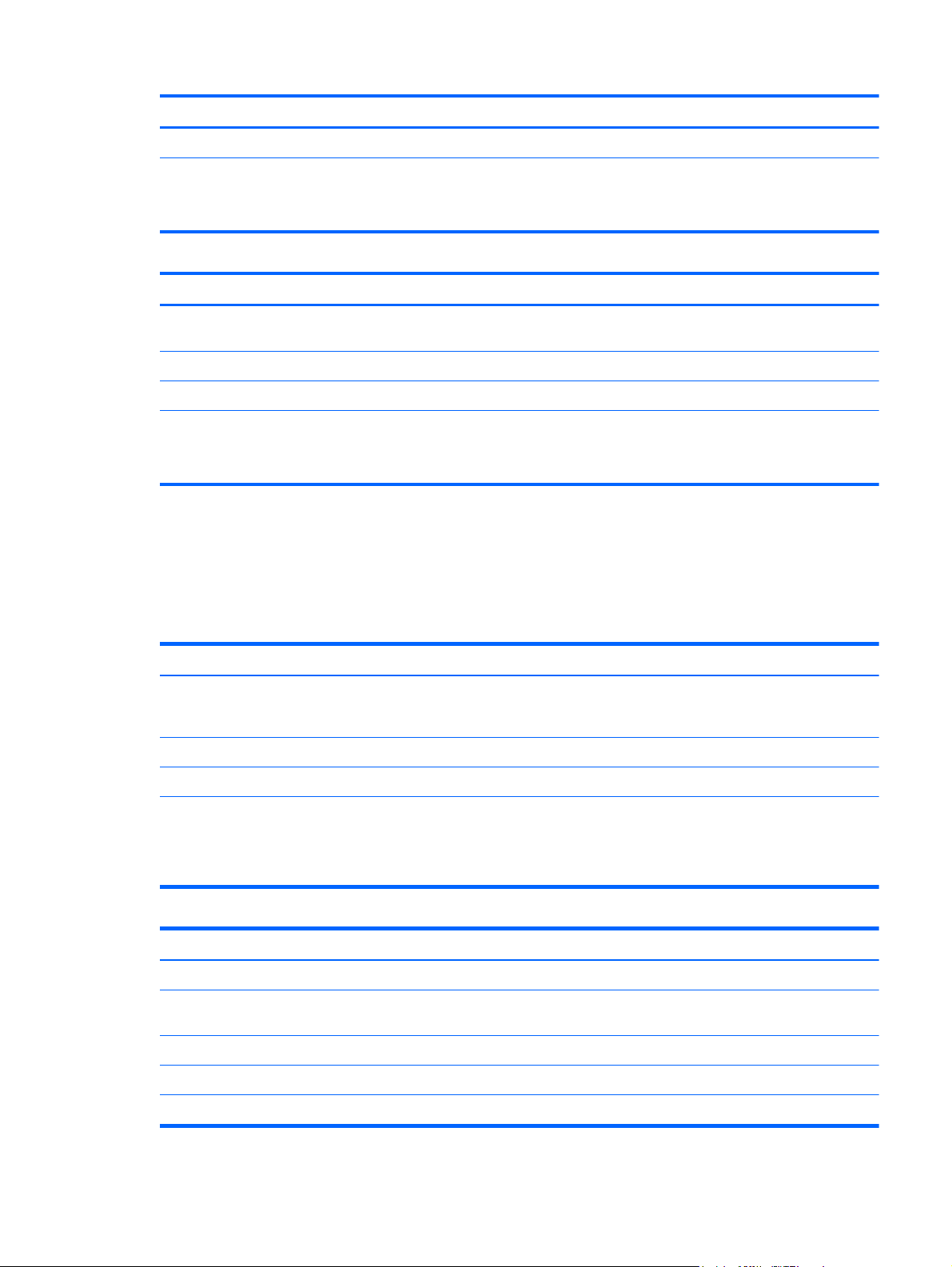
Elemento Descripción
Ejemplo
->show log-target
Muestra todas las configuraciones de los destinos de
registro.
Elemento Descripción
test log-target
Sintaxis
Ejemplo
loop-protect
Gestiona la configuración de la protección contra bucles.
Acciones admitidas: help, reset, set, show
Elemento Descripción
reset loop-protect
Sintaxis
Ejemplo
Envía un mensaje de prueba a todos los destinos de registro
remoto activados.
test log-target
->test log-target
Envía un mensaje de prueba a todos los destinos de
registro.
Restablece y reinicia la detección de bucles para todos los
puertos de servidor que tienen la condición de error “loopdetected” (bucle detectado).
reset loop-protect
->reset loop-protect
Restablece y reinicia la detección de bucles para todos los
puertos de servidor que tienen la condición de error “loopdetected” (bucle detectado).
Elemento Descripción
set loop-protect
Sintaxis
Opción
quiet (optional)
Propiedades
Configura los parámetros de la protección contra bucles.
set loop-protect [-quiet] Enabled=<true|
false>
Suprime las preguntas de confirmación del usuario.
ESES Elementos gestionados 73
Page 81

Elemento Descripción
Enabled (required)
Ejemplo
Elemento Descripción
show loop-protect
Sintaxis
Ejemplo
Activa o desactiva la detección de bucles en la red, así como
las funciones de protección contra estos. Los valores válidos
son "true" y "false".
->set loop-protect Enabled=true
Activa la protección contra bucles.
Muestra la configuración de la protección contra bucles y
todos los puertos Ethernet desactivados actualmente debido
a la aplicación de la protección.
show loop-protect
->show loop-protect
Muestra la configuración de la protección contra bucles
actual y todos los puertos Ethernet desactivados
actualmente debido a la aplicación de la protección.
mac-cache
Gestiona la configuración de la conmutación por error de la memoria caché Ethernet MAC.
Acciones admitidas: help, set, show
Elemento Descripción
set mac-cache
Sintaxis
Propiedades
Enabled (optional)
Refresh (optional)
Ejemplos
Modifica la configuración de la conmutación por error de la
memoria caché Ethernet MAC.
set mac-cache [Enabled=<true|false>]
[Refresh=<interval>]
Activa o desactiva la conmutación por error de la memoria
caché MAC. Los valores válidos son "true" y "false".
El intervalo de actualización para la memoria caché MAC (en
segundos). Los valores válidos son los enteros
comprendidos entre 1 y 30. El intervalo de actualización
predeterminado es de 5 segundos.
74 Capítulo 2 Línea de comandos ESES
Page 82

Elemento Descripción
->set mac-cache Enabled=true
Activa la conmutación por error de la memoria caché MAC.
->set mac-cache Enabled=true Refresh=10
Activa la conmutación por error de la memoria caché MAC y
establece el intervalo de actualización.
Elemento Descripción
show mac-cache
Sintaxis
Ejemplo
nag-network
Gestiona las redes asociadas con grupos de acceso a redes.
Acciones admitidas: add, help, remove, show
Elemento Descripción
add nag-network
Sintaxis
Muestra la configuración de la conmutación por error de la
memoria caché Ethernet MAC.
show mac-cache
->show mac-cache
Muestra la configuración de la conmutación por error de la
memoria caché Ethernet MAC.
Agrega una o varias redes a un grupo de acceso a redes.
Los grupos de acceso a redes configurados previamente se
conservarán.
add nag-network Nag=<nagName>
Network=<NetName1>[,<NetName2>,...]|
<NagNetworkID>
Parámetro
Nag (required if NagNetworkID is not
specified)
Network (required if NagNetwork ID is not
specified)
NagNetworkID
Ejemplos
El nombre de un grupo de acceso a redes existente.
Los nombres de las redes que se van a agregar como
miembros al grupo de acceso a redes, separados por
comas. Los espacios deben encerrarse entre comillas.
El nombre Nag y la red deseados. El formato es
<NagName:NetworkName>. Si se especifica este parámetro,
los parámetros Nag= y Network= no se proporcionan.
ESES Elementos gestionados 75
Page 83

Elemento Descripción
->add nag-network Nag=DatabaseNetGroup
Network=Net1,Net2,Net3
Agrega las redes Net1, Net2 y Net3 al grupo de acceso a
redes DatabaseNetGroup.
->add nag-network nag1:network1
Agrega la red network1 al grupo de acceso a redes nag1.
Elemento Descripción
remove nag-network
Sintaxis
Parámetro
NagNetworkID (required if Nag= Network= is
not specified)
Nag (required if NagNetworkID is not
specified)
Network (required if NagNetworkID is not
specified)
Ejemplos
Elimina una red de un grupo de acceso a redes.
remove nag-network <NagNetworkID> |
Nag=<nagName> Network=<NetName1>[,<NetName2>,
…]
El ID de una asociación existente entre una red y un grupo
de acceso a redes. El formato de ID es
<NagName:NetworkName>. Se debe especificar NagName
si se trata del único grupo de acceso a redes del que es
miembro la red.
El nombre de un grupo de acceso a redes existente.
Los nombres de las redes que se van a eliminar del grupo
de acceso a redes, separados por comas. Los espacios
deben encerrarse entre comillas.
->remove nag-network DatabaseNetGroup:Net1
O bien
->remove nag-network Nag=DatabaseNetGroup
Network=Net1
Elimina una red especificada de un grupo de acceso a redes
especificado.
->remove nag-network Nag=DatabaseNetGroup
Network=Net1,Net2
Elimina las redes especificadas de un grupo de acceso a
redes especificado.
Elemento Descripción
show nag-network
Sintaxis
Parámetro
Muestra la información de la asociación existente entre una
red y un grupo de acceso a redes.
show nag-network [<NagNetworkID>|*]
76 Capítulo 2 Línea de comandos ESES
Page 84

Elemento Descripción
NagNetworkID (optional)
Ejemplos
El ID de una asociación existente entre una red y un grupo
de acceso a redes. El formato de ID es
<NagName:NetworkName>. Utilice "*" para mostrar
información detallada sobre todas las asociaciones
existentes entre las redes y los grupos de acceso a redes
del dominio. Si no se especifica, aparecerá un resumen de
todas las asociaciones existentes entre las redes y los
grupos de acceso a redes.
->show nag-network
Muestra un resumen de todas las asociaciones existentes
entre las redes y los grupos de acceso a redes del dominio.
->show nag-network *
Muestra información detallada sobre todas las asociaciones
existentes entre las redes y los grupos de acceso a redes
del dominio.
->show nag-network DatabaseNetGroup:Net1
Muestra información detallada sobre la asociación entre un
grupo de acceso a redes especificado y una red
especificada.
name-server
Muestra una instantánea de todos los hosts y dispositivos de almacenamiento de conexión directa
para el módulo FlexFabric especificado.
Acciones admitidas: help, show
Elemento Descripción
show name-server
Sintaxis
Parámetro
ModuleID (required)
Ejemplo
Muestra una instantánea de todos los hosts y dispositivos de
almacenamiento de conexión directa para el módulo
FlexFabric especificado.
show name-server <ModuleID>
El ID del módulo para el que se debe mostrar la información
del servidor de nombres. El módulo debe ser un módulo
FlexFabric. El ID tiene el formato
<EnclosureID>:<BayNumber>.
->show name-server enc0:1
Muestra la información del servidor de nombres para el
módulo del compartimento 1 del chasis enc0.
ESES Elementos gestionados 77
Page 85

red
Gestiona las redes Ethernet de Virtual Connect.
Acciones admitidas: add, help, remove, set, show
Elemento Descripción
add network
Sintaxis
Parámetro
NetworkName (required)
Opción
Crea una nueva red Ethernet. Una vez creada, se pueden
agregar puertos de enlace ascendente si la red no utiliza un
conjunto de enlaces ascendentes compartidos.
La propiedad SmartLink ya no se admite durante la creación
de la red. Si se especifica, se ignorará. Para configurar el
atributo SmartLink, utilice el comando set network.
add network <NetworkName> [-quiet]
[Nags=<nagName>[,<nagName2>,...]]
[UplinkSet=<UplinkSetName> VLanID=<VLanID>]
[State=<Enabled|Disabled>]
[NativeVLAN=<Enabled|Disabled>]
[Private=<Enabled|Disabled>]
[ConnectionMode=<Auto|Failover>]
[VLanTunnel=<Enabled|Disabled>]
[PrefSpeedType=<Auto|Custom>]
[PrefSpeed=<100Mb–10Gb in 100Mb increments]
[MaxSpeedType=<UnRestricted|Custom>]
[MaxSpeed=<100Mb–10Gb in 100Mb increments>]
El nombre exclusivo de la nueva red que se va a crear. Entre
los caracteres válidos se incluyen los caracteres "_", "." y los
alfanuméricos. La longitud máxima del nombre es de 64
caracteres.
Quiet
Propiedades
Nags (optional)
UplinkSet (optional)
VLanID (optional)
State (optional)
Suprime las preguntas de confirmación del usuario durante
la creación y la modificación de la red. Esta opción se utiliza
principalmente en escenarios de secuencias de comandos
automatizadas.
Los nombres de los grupos de acceso a redes existentes de
los que es miembro esta red, separados por comas. Los
espacios deben encerrarse entre comillas. Si no se
especifica ningún grupo de acceso a redes, se utilizará el
grupo de acceso a redes predeterminado del dominio
(Default).
El nombre de un conjunto de enlaces ascendentes
compartidos existente que se va a utilizar con esta red. Si se
especifica esta propiedad, también se debe especificar un ID
de VLAN válido. El límite es de 32 redes por conjunto de
enlaces ascendentes compartidos.
El ID de VLAN asociado con la red (utilizado solamente con
el conjunto de enlaces ascendentes compartidos). El ID de
VLAN es un número válido comprendido entre 1 y 4094.
Activa o desactiva la red. Los valores válidos son "Enabled' y
"Disabled". El valor predeterminado es "Enabled".
78 Capítulo 2 Línea de comandos ESES
Page 86

Elemento Descripción
NativeVLAN (optional)
Private (optional)
ConnectionMode (optional)
VLanTunnel (optional)
PrefSpeedType (optional)
PrefSpeed (required if PrefSpeedType is
"Custom")
Activa o desactiva la red para que actúe como una VLAN
nativa. Los valores válidos son "Enabled' y "Disabled". El
valor predeterminado es "Disabled". Esta propiedad solo se
puede especificar si la red es una red compartida.
Activa o desactiva la red para que actúe como red privada.
Los valores válidos son "Enabled' y "Disabled". El valor
predeterminado es "Disabled".
Especifica el tipo de conexión que se forma al agregar varios
puertos a la red. Los valores válidos son "Auto" y "Failover".
El valor predeterminado es "Auto".
Activa o desactiva el túnel de etiquetas VLAN. Si se activa,
las etiquetas VLAN se transfieren a través del dominio sin
ninguna modificación. Si se desactiva, se desecharán todas
las tramas etiquetadas.
Si se han configurado varias redes en un puerto de servidor,
esta opción no se podrá modificar.
La velocidad de conexión predeterminada para las
conexiones Ethernet asociadas a esta red. Los valores
válidos son "Auto" y "Custom". "Custom" le permite
configurar la velocidad preferida. El valor predeterminado es
"Auto".
La velocidad de conexión para las conexiones Ethernet
asociadas a esta red. Los valores válidos están
comprendidos entre 100 Mb y 10 Gb en incrementos de
100 Mb.
MaxSpeedType (Optional)
MaxSpeed (required if MaxSpeedType is
"Custom")
Ejemplos
La velocidad máxima de conexión para las conexiones
Ethernet asociadas a esta red. Los valores válidos son
"Unrestricted" y "Custom". "Custom" le permite configurar la
velocidad preferida. El valor predeterminado es
"Unrestricted".
La velocidad máxima de conexión para las conexiones
Ethernet asociadas a esta red. Los valores válidos están
comprendidos entre 100 Mb y 10 Gb en incrementos de
100 Mb.
->add network MyNewNetwork
Crea una nueva red y la agrega al dominio como miembro
del grupo de acceso a redes predeterminado.
->add network Network1
nags=DatabaseNetGroup,AccessNetGroup
Crea una red denominada Network1 y la asigna a los grupos
de acceso a redes DatabaseNetGroup y AccessNetGroup.
->add network MyNewNetwork2
UplinkSet=MyUplinkSet VLanID=145
Crea una nueva red y utiliza un conjunto de puertos de
enlace ascendente compartidos.
->add network Network1 Private=Enabled
Configura una red privada al agregar una nueva red.
ESES Elementos gestionados 79
Page 87

Elemento Descripción
->add network Network1 UplinkSet=Uplinkset1
VLANID=100 NativeVLAN=Enabled
Crea una nueva red con un conjunto de enlaces
ascendentes compartidos y la etiqueta como VLAN nativa.
->add network Network1
ConnectionMode=Failover
Crea una nueva red y establece el modo de conexión como
conmutación por error.
->add network Network1 VLanTunnel=Enabled
Crea una nueva red y activa el túnel VLAN.
->add network Network1 PrefSpeedType=Custom
PrefSpeed=4000 MaxSpeedType=Custom
MaxSpeed=6000
Crea una nueva red con una velocidad de conexión preferida
de 4 Gb y una velocidad máxima de conexión de 6 Gb.
Elemento Descripción
remove network
Sintaxis
Parámetro
NetworkName (required)
Ejemplos
Elemento Descripción
set network
Elimina una red del dominio. Solo se pueden eliminar las
redes que no estén siendo utilizadas por ningún perfil de
servidor.
remove network <NetworkName|*>
El nombre de una red existente en el dominio. Utilice "*" para
eliminar todas las redes.
->remove network MyNetwork
Elimina una red especificada.
->remove network *
Elimina todas las redes.
Modifica una red Ethernet existente.
80 Capítulo 2 Línea de comandos ESES
Page 88

Elemento Descripción
Sintaxis
Parámetro
NetworkName (required)
Opción
Quiet (optional)
Propiedades
Name (optional)
State (optional)
set network <NetworkName> [-quiet]
[State=<Enabled|Disabled>]
[SmartLink=<Enabled|Disabled>]
[NativeVLAN=<Enabled|Disabled>]
[Private=<Enabled|Disabled>]
[Nags=<nagName>[,<nagName2>,...]]
[Name=<NewName>] [VLanId=<New VLanId>]
[ConnectionMode=<Auto|Failover>]
[VLanTunnel=<Enabled|Disabled>]
[PrefSpeedType=<Auto|Custom>]
[PrefSpeed=<100Mb–10Gb in 100Mb increments>]
[MaxSpeedType=<UnRestricted|Custom>]
[MaxSpeed=<100Mb–10Gb in 100Mb increments>]
El nombre de una red existente que se va a modificar.
Suprime las preguntas de confirmación del usuario durante
la creación y la modificación de la red. Esta opción se utiliza
principalmente en escenarios de secuencias de comandos
automatizadas.
El nuevo nombre de la red.
Activa o desactiva la red. Los valores válidos son "Enabled' y
"Disabled".
SmartLink (optional)
NativeVLAN (optional)
Private (optional)
Nags (optional)
VLanID (optional)
ConnectionMode (optional)
Activa o desactiva la función SmartLink para una red. Los
valores válidos son "Enabled" y "Disabled".
SmartLink no se puede modificar a no ser que se agregue al
menos un puerto a la red.
Activa o desactiva la red para que actúe como una VLAN
nativa. Los valores válidos son "Enabled' y "Disabled". El
valor predeterminado es "Disabled". Esta propiedad solo se
puede configurar si se aplica a una red compartida.
Activa o desactiva la red para que actúe como red privada.
Los valores válidos son "Enabled' y "Disabled". El valor
predeterminado es "Disabled".
Modifica los grupos de acceso a redes de los que es
miembro esta red. Los grupos de acceso a redes
especificados sustituyen a los originales. Si no se especifica
ningún grupo de acceso a redes, los grupos de acceso a
redes no se modifican.
Modifica el ID de VLAN de la red si este pertenece a un
conjunto de enlaces ascendentes compartidos que no ha
sido configurado.
Especifica el tipo de conexión que se forma al agregar varios
puertos a la red. Los valores válidos son "Auto" y "Failover".
El valor predeterminado es "Auto".
ESES Elementos gestionados 81
Page 89

Elemento Descripción
VLanTunnel (optional)
PrefSpeedType (Optional)
PrefSpeed (Required if PrefSpeedType is
'Custom')
MaxSpeedType (Optional)
MaxSpeed (required if MaxSpeedType is
"Custom)
Activa o desactiva el túnel de etiquetas VLAN. Los valores
válidos son "Enabled' y "Disabled". Si se activa, las etiquetas
VLAN se transfieren a través del dominio sin ninguna
modificación. Si se desactiva, se desecharán todas las
tramas etiquetadas.
Si se han configurado varias redes en un puerto de servidor,
esta opción no se podrá modificar.
La velocidad de conexión predeterminada para las
conexiones Ethernet asociadas a esta red. Los valores
válidos son "Auto" y "Custom". "Custom" le permite
configurar la velocidad preferida. El valor predeterminado es
"Auto".
La velocidad de conexión para las conexiones Ethernet
asociadas a esta red. Los valores válidos están
comprendidos entre 100 Mb y 10 Gb en incrementos de
100 Mb.
La velocidad máxima de conexión para las conexiones
Ethernet asociadas a esta red. Los valores válidos son
"Unrestricted" y "Custom". "Custom" le permite configurar la
velocidad preferida. El valor predeterminado es
"Unrestricted".
La velocidad máxima de conexión para las conexiones
Ethernet asociadas a esta red. Los valores válidos están
comprendidos entre 100 Mb y 10 Gb en incrementos de
100 Mb.
Ejemplos
->set network MyNetwork State=Disabled
Desactiva una red existente denominada MyNetwork.
->set network Blue Name=Red
Cambia el nombre de una red existente de Blue a Red.
->set network GreenNetwork SmartLink=Enabled
Activa la característica SmartLink en la red especificada.
->set network network1 NativeVLAN=Disabled
Desactiva el etiquetado de la red como VLAN nativa.
->set network network1 Private=Disabled
Desactiva la propiedad de red privada.
->set network Network1 Private=Enabled
Activa una red privada.
->set network Network1
Nags=NetworkGroup2,NetworkGroup3
Cambia los grupos de acceso a redes de la red Network1
por los grupos de acceso a redes NetworkGroup2 y
NetworkGroup3 (los grupos de acceso a redes anteriores se
quitarán).
82 Capítulo 2 Línea de comandos ESES
Page 90

Elemento Descripción
->set network Network1 VlanId=150
Cambia el ID de VLAN de una red asociada con un conjunto
de enlaces ascendentes compartidos.
->set network Network1 VLanTunnel=Enabled
Activa el túnel VLAN en la red.
->set network Network1 PrefSpeedType=Custom
PrefSpeed=4000 MaxSpeedType=Custom
MaxSpeed=6000
Modifica la red para que tenga una velocidad de conexión
preferida de 4 Gb y una velocidad máxima de conexión de
6 Gb.
Elemento Descripción
show network
Sintaxis
Parámetro
NetworkName (optional)
Ejemplos
Muestra todas las redes Ethernet del dominio.
Los valores configurados para ConnectionMode y
VLanTunnel solo se muestran para las redes UNSHARED.
Los valores configurados para NativeVLAN, UplinkSet y
VLanID solo se muestran para las redes SHARED.
show network [<NetworkName>|*]
El nombre de una red existente en el dominio de VC. Utilice
“*” para mostrar una vista detallada de todas las redes. Si no
se especifica, aparecerá una vista resumen de todas las
redes.
->show network
Muestra un resumen de todas las redes.
->show network *
Muestra información detallada para todas las redes.
->show network MyNetwork
Muestra información detallada para una red determinada.
network-access-group
Gestiona los grupos de acceso a redes.
Acciones admitidas: add, help, remove, set, show
ESES Elementos gestionados 83
Page 91

Elemento Descripción
add network-access-group
Sintaxis
Parámetro
Name (required)
Ejemplo
Elemento Descripción
remove network-access-group
Crea una nuevo grupo de acceso a redes. Una vez creado al
grupo de acceso a redes, se puede agregar a una red. El
número máximo admitido de grupos de acceso a redes es
de 128.
add network-access-group <Name>
El nombre exclusivo del nuevo grupo de acceso a redes que
se va a crear. Entre los caracteres válidos se incluyen los
caracteres "_", "." y los alfanuméricos. La longitud máxima
del nombre es de 64 caracteres.
->add network-access-group DatabaseNetGroup
Crea un nuevo grupo de acceso a redes y, a continuación, lo
agrega al dominio.
Elimina un grupo de acceso a redes del dominio. Solo se
pueden eliminar los grupos de acceso a redes que no estén
siendo utilizados por ningún perfil de servidor. No es posible
eliminar un grupo de acceso a redes si es el único al que
pertenece una red. No es posible eliminar el grupo de
acceso a redes predeterminado.
Sintaxis
Parámetro
Name (required)
Ejemplos
Elemento Descripción
set network-access-group
Sintaxis
Parámetro
remove network-access-group <Name|*>
El nombre de un grupo de acceso a redes existente en el
dominio. Utilice "*" para eliminar todos los grupos de acceso
a redes susceptibles de ser eliminados.
->remove network-access-group
DatabaseNetGroup
Elimina un grupo de acceso a redes especificado.
->remove network-access-group *
Elimina todos los grupos de acceso a redes susceptibles de
ser eliminados.
Modifica un grupo de acceso a redes existente.
set network-access-group <Name>
Name=<NewName>
84 Capítulo 2 Línea de comandos ESES
Page 92

Elemento Descripción
Name (required)
Propiedad
Name (required)
Ejemplo
Elemento Descripción
show network-access-group
Sintaxis
Parámetro
Name (optional)
El nombre de un grupo de acceso a redes existente que se
va a modificar.
El nuevo nombre del grupo de acceso a redes.
->set network-access-group NetGroup1
Name=NetGroup2
Cambia el nombre de un grupo de acceso a redes existente
de NetGroup1 a NetGroup2.
Muestra todos los grupos de acceso a redes del dominio.
show network-access-group [<Name>|*]
El nombre de un grupo de acceso a redes existente en el
dominio de VC. Utilice “*” para mostrar una vista detallada
de todos los grupos de acceso a redes. Si no se especifica,
aparecerá un vista resumen de todos los grupos de acceso a
redes.
Ejemplos
network-range
Gestiona varias redes en un conjunto de enlaces ascendentes compartidos.
Acciones admitidas: add, help, remove, set
Elemento Descripción
add network-range
->show network-access-group
Muestra un resumen de todos los grupos de acceso a redes.
->show network-access-group *
Muestra información detallada para todos los grupos de
acceso a redes.
->show network-access-group DatabaseNetGroup
Muestra información detallada para un grupo de acceso a
redes determinado.
Crea varias redes en un conjunto de enlaces ascendentes
compartidos.
ESES Elementos gestionados 85
Page 93

Elemento Descripción
Sintaxis
Options (Opciones)
quiet
Propiedades
UplinkSet (required)
VLANIds (required)
add network-range [-quiet]
UplinkSet=<UplinkSetName>
[NamePrefix=<prefix>] [NameSuffix=<suffix>]
VLANIds=<VLAN range list> [State=<enabled|
disabled>] [PrefSpeedType=<auto|custom>]
[PrefSpeed=<100Mb-10Gb in 100Mb steps>]
[MaxSpeedType=<unrestricted|custom>]
[MaxSpeed=<100Mb-10Gb in 100Mb steps>]
[Nags=<Name1>[<Name2>,...]
[SmartLink=<enabled|disabled>]
[Labels=<Label1>[<Label2>,...] [Color=<red|
green|blue|orange|purple>]
Esta opción suprime las preguntas de confirmación del
usuario. Esta opción resulta de utilidad cuando se escriben
secuencias de comandos para distintas operaciones.
El nombre de un conjunto de puertos de enlace ascendente
compartidos existente que se va a utilizar con las nuevas
redes.
Una lista de intervalos VLAN separados por comas. Los ID
de VLAN no se deben solapar ni estar ya en uso en el
conjunto de puertos de enlace ascendente. Los ID de VLAN
se combinan con las propiedades NamePrefix y NameSuffix
(si estas existen) para crear el nombre de las redes.
NamePrefix (optional)
NameSuffix (optional)
State (optional)
PrefSpeedType (optional)
PrefSpeed (required if PrefSpeedType is
"Custom")
MaxSpeedType (Optional)
MaxSpeed (required if MaxSpeedType is
"Custom")
La cadena que debe preceder al ID de VLAN al asignar los
nombres a las nuevas redes. Si se omite, ninguna cadena
precederá al ID de VLAN.
La cadena que se debe agregar después del ID de VLAN al
asignar los nombres a las nuevas redes. Si se omite, no se
agregará ninguna cadena después del ID de VLAN.
Activa o desactiva las redes. Los valores válidos son
"Enabled' y "Disabled". El valor predeterminado es
"Enabled".
La velocidad de conexión predeterminada para las
conexiones Ethernet asociadas a estas redes. Los valores
válidos son "Auto" y "Custom". "Custom" le permite
configurar la velocidad preferida. El valor predeterminado es
"Auto".
La velocidad de conexión para las conexiones Ethernet
asociadas a estas redes. Los valores válidos están
comprendidos entre 100 Mb y 10 Gb en incrementos de
100 Mb.
La velocidad máxima de conexión para las conexiones
Ethernet asociadas a estas redes. Los valores válidos son
"Unrestricted" y "Custom". "Custom" le permite configurar la
velocidad preferida. El valor predeterminado es
"Unrestricted".
La velocidad máxima de conexión para las conexiones
Ethernet asociadas a estas redes. Los valores válidos están
comprendidos entre 100 Mb y 10 Gb en incrementos de
100 Mb.
86 Capítulo 2 Línea de comandos ESES
Page 94

Elemento Descripción
Nags (optional)
SmartLink (optional)
Labels (optional)
Color (optional)
Ejemplos
Los grupos de acceso a redes a los que pertenece la red,
separados por comas. Los espacios deben encerrarse entre
comillas. Si no se especifica ningún grupo de acceso a
redes, se utilizará el grupo de acceso a redes
predeterminado del dominio (Default).
Activa o desactiva la función SmartLink para las redes. Los
valores válidos son "Enabled" y "Disabled".
Las etiquetas asignadas a estas redes. Las etiquetas se
utilizan en la GUI como ayuda en la gestión de grandes
números de redes. Las etiquetas se pueden asignar en la
CLI, pero solo se utilizan en la GUI. Se pueden asignar un
máximo de 16 etiquetas.
El color asignado a estas redes. El color se utiliza en la GUI
como ayuda en la gestión de grandes números de redes. El
color se puede asignar en la CLI, pero solo se utiliza en la
GUI. Los colores permitidos son rojo, verde, azul, violeta o
naranja.
->add network-range UplinkSet=Alpha
NamePrefix=Network NameSuffix=_A
VLANIDs=1-100
Crea 100 redes en un conjunto de enlaces ascendentes
existente.
->add network-range UplinkSet=Alpha
NamePrefix=Network NameSuffix=_A
VLANIDs=101-110,115-119,130,4094,700-703
Crea redes no contiguas en un conjunto de enlaces
ascendentes existente.
Elemento Descripción
remove network-range
Sintaxis
Options (Opciones)
quiet
Propiedades
UplinkSet (required)
Elimina varias redes de un conjunto de enlaces ascendentes
compartidos.
remove network-range [-quiet]
UplinkSet=<UplinkSetName> VLANIds=<VLAN
range list>
Suprime las preguntas de confirmación del usuario durante
la eliminación de intervalos de redes. Esta opción se utiliza
principalmente en escenarios de secuencias de comandos
automatizadas.
El nombre de un conjunto de enlaces ascendentes
compartidos cuyas redes se van a eliminar.
ESES Elementos gestionados 87
Page 95

Elemento Descripción
VLANIds (required)
Ejemplo
Elemento Descripción
set network-range
Sintaxis
La lista de los ID de VLAN (lista de intervalos de ID de VLAN
separados por comas) que se van a eliminar del conjunto de
enlaces ascendentes compartidos. En este comando, el
conjunto de enlaces ascendentes compartidos y la lista de
los ID de VLAN identifican las redes que se van a eliminar,
no los nombres de las redes.
->remove network-range UplinkSet=Alpha
VLANIDs=1-10,15,21-30
Elimina varias redes de un conjunto de enlaces ascendentes
existente.
Cambia la configuración de varias redes en un conjunto de
enlaces ascendentes compartidos.
set network-range [-quiet]
UplinkSet=<UplinkSetName> VLANIds=<VLAN range
list> [State=<enabled|disabled>]
[PrefSpeedType=<auto|custom>]
[PrefSpeed=<100Mb-10Gb in 100Mb steps>]
[MaxSpeedType=<unrestricted|custom>]
[MaxSpeed=<100Mb-10Gb in 100Mb steps>]
[Nags=<Name1>[<Name2>,...]
[SmartLink=<enabled|disabled>]
[Labels=<Label1>[<Label2>,...] [Color=<red|
green|blue|orange|purple>]
Options (Opciones)
quiet
Propiedades
UplinkSet (required)
VLANIds (required)
State (optional)
PrefSpeedType (optional)
PrefSpeed (required if PrefSpeedType is
"Custom")
Esta opción suprime las preguntas de confirmación del
usuario. Esta opción resulta de utilidad cuando se escriben
secuencias de comandos para distintas operaciones.
El nombre de un conjunto de puertos de enlace ascendente
compartidos existente que se va a utilizar con las redes.
Lista de intervalos de VLAN separados por comas que
identifican las redes del conjunto de puertos de enlace
ascendente compartidos que se van a modificar.
Activa o desactiva las redes. Los valores válidos son
"Enabled' y "Disabled". El valor predeterminado es
"Enabled".
La velocidad de conexión predeterminada para las
conexiones Ethernet asociadas a estas redes. Los valores
válidos son "Auto" y "Custom". "Custom" le permite
configurar la velocidad preferida. El valor predeterminado es
"Auto".
La velocidad de conexión para las conexiones Ethernet
asociadas a estas redes. Los valores válidos están
comprendidos entre 100 Mb y 10 Gb en incrementos de
100 Mb.
88 Capítulo 2 Línea de comandos ESES
Page 96

Elemento Descripción
MaxSpeedType (Optional)
MaxSpeed (required if MaxSpeedType is
"Custom")
Nags (optional)
SmartLink (optional)
Labels (optional)
Color (optional)
La velocidad máxima de conexión para las conexiones
Ethernet asociadas a estas redes. Los valores válidos son
"Unrestricted" y "Custom". "Custom" le permite configurar la
velocidad preferida. El valor predeterminado es
"Unrestricted".
La velocidad máxima de conexión para las conexiones
Ethernet asociadas a estas redes. Los valores válidos están
comprendidos entre 100 Mb y 10 Gb en incrementos de
100 Mb.
Los grupos de acceso a redes a los que pertenece la red,
separados por comas. Los espacios deben encerrarse entre
comillas. Si no se especifica este parámetro, los grupos de
acceso a redes no se modifican.
Activa o desactiva la función SmartLink para las redes. Los
valores válidos son "Enabled" y "Disabled".
Las etiquetas asignadas a estas redes. Las etiquetas se
utilizan en la GUI como ayuda en la gestión de grandes
números de redes. Las etiquetas se pueden asignar en la
CLI, pero solo se utilizan en la GUI. Se pueden asignar un
máximo de 16 etiquetas.
El color asignado a estas redes. El color se utiliza en la GUI
como ayuda en la gestión de grandes números de redes. El
color se puede asignar en la CLI, pero solo se utiliza en la
GUI. Los colores permitidos son rojo, verde, azul, violeta o
naranja.
Ejemplo
port-monitor
Gestiona la configuración del supervisor de puertos.
Acciones admitidas: help,add, remove, set, show
Elemento Descripción
add port monitor
Sintaxis
Propiedades
->set network-range UplinkSet=Alpha
VLANIDs=1-10,21-30 SmartLink=Enabled
Cambia la configuración de SmartLink para varias redes.
Agrega un nuevo puerto analizador de red, así como otros
puertos que se van a supervisar.
add port-monitor [AnalyzerPort=<PortID>]
[Speed=<Auto|10Mb|100Mb|1Gb|10Gb|Disabled>]
[Duplex=<Auto|Half|Full>]
[MonitorPort=<PortID>]
[Direction=<ToServer|FromServer|Both>]
ESES Elementos gestionados 89
Page 97

Elemento Descripción
AnalyzerPort (optional)
Speed (optional)
Duplex (optional)
MonitorPort (optional)
El puerto de enlace ascendente que se utiliza para
supervisar el tráfico de red. Solo se puede configurar un
puerto como puerto analizador. Una vez asignado un puerto
a la supervisión de puertos, este ya no podrá utilizarse en
las redes de VC ni en los conjuntos de enlaces ascendentes
compartidos. El formato del puerto analizador de red es
<EnclosureID>:<InterconnectBay>:<PortNumber>.
Si no se especifica EnclosureID, el chasis predeterminado
será el chasis local en el que está ubicado el dominio.
La velocidad del puerto analizador de red. Los valores
válidos son "Auto", "10 Mb", "100 Mb", "1 Gb", "10 Gb" y
"Disabled". El valor predeterminado es "Auto".
Si no hay ningún conector presente en el puerto analizador,
solo se podrán utilizar "Auto" y "Disabled" como valores de
velocidad del puerto. Se aplican las restricciones de
velocidad.
El modo dúplex del puerto analizador de red. Los valores
válidos son "Auto", "Half" y "Full". El valor predeterminado es
"Auto".
El puerto de servidor que se va a supervisar. El formato del
puerto supervisado es
<EnclosureID>:<DeviceBay>:<PortNumber>. Si no se
especifica EnclosureID, el chasis predeterminado será el
chasis local.
El ID del puerto de supervisión figura en la columna ID de la
salida del comando show server-port.
Direction (optional)
Ejemplo
Elemento Descripción
remove port-monitor
Sintaxis
Propiedades
AnalyzerPort
La dirección del tráfico de red en el puerto que se está
supervisando. Los valores válidos son "ToServer",
"FromServer" y "Both".
->add port-monitor AnalyzerPort=enc0:1:4
Speed=1Gb Duplex=full MonitorPort=enc0:5:4
Direction=FromServer
Agrega un nuevo puerto analizador de red y un puerto de
servidor que se va a supervisar.
Elimina puertos de una configuración de supervisor de
puertos. Si se elimina el puerto analizador de red, se
desactivará automáticamente la supervisión de puertos.
remove port-monitor AnalyzerPort=<PortID|*>
MonitorPort=<PortID|*>
El puerto analizador de redes que se va a eliminar. Utilice "*"
para eliminar todos los puertos analizadores de red de la
configuración.
90 Capítulo 2 Línea de comandos ESES
Page 98

Elemento Descripción
MonitorPort
Ejemplos
Elemento Descripción
set port-monitor
El puerto de supervisión que se va a eliminar. Utilice "*" para
eliminar todos los puertos de supervisión de la configuración
del supervisor de puertos.
->remove port-monitor AnalyzerPort=enc0:3:1
Elimina el analizador de red de la configuración.
->remove port-monitor AnalyzerPort=*
Elimina todos los puertos analizadores de red de la
configuración.
->remove port-monitor monitorPort=enc0:1:1
Elimina un puerto de servidor determinado de la lista de
puertos supervisados.
->remove port-monitor monitorPort=*
Elimina todos los puertos supervisados.
Modifica una configuración de supervisor de puertos
existente.
Sintaxis
Propiedades
Enabled (optional)
AnalyzerPort (optional)
Speed (optional)
set port-monitor [Enabled=<true|false>]
[AnalyzerPort=<PortID>]
[Speed=<Auto|10Mb|100Mb|1Gb|10Gb|Disabled>]
[Duplex=<Auto|Half|Full>]
[MonitorPort=<PortID>]
[Direction=<ToServer|FromServer|Both>]
Activa o desactiva la supervisión de puertos. El puerto
analizador de red debe estar configurado correctamente
antes de poder activar la supervisión de puertos.
El puerto de enlace ascendente utilizado para supervisar el
tráfico de red. El formato del puerto analizador de red es
<EnclosureID>:<InterconnectBay>:<PortNumber>.
Si no se especifica EnclosureID, el chasis predeterminado
será el chasis local.
La velocidad del puerto analizador de red. Los valores
válidos son "Auto", "10 Mb", "100 Mb", "1 Gb", "10 Gb" y
"Disabled". El valor predeterminado es "Auto".
Si no hay ningún conector presente en el puerto analizador,
solo se podrán utilizar "Auto" y "Disabled" como valores de
velocidad del puerto. Se aplican las restricciones de
velocidad.
Duplex (optional)
El modo dúplex de puerto del puerto analizador de red. Los
valores válidos son "Auto", "Half" y "Full". El valor
predeterminado es "Auto".
ESES Elementos gestionados 91
Page 99

Elemento Descripción
MonitorPort (required if the Direction
property is being modified)
Direction (optional)
Ejemplos
El puerto de servidor que se va a supervisar. El formato del
puerto supervisado es
<EnclosureID>:<DeviceBay>:<PortNumber>. Si no se
especifica EnclosureID, el chasis predeterminado será el
chasis local en el que está ubicado el dominio.
La dirección del tráfico de red en el puerto que se está
supervisando. Los valores válidos son "ToServer",
"FromServer" y "Both".
->set port-monitor AnalyzerPort=enc0:3:1
Speed=1Gb Duplex=half
Modifica las propiedades del puerto de enlace ascendente
del analizador de red.
->set port-monitor MonitorPort=enc0:1:6
Direction=ToServer
Modifica un puerto de servidor supervisado.
->set port-monitor Enabled=true
Activa la supervisión de puertos.
->set port-monitor Enabled=false
Desactiva la supervisión de puertos.
perfil
Elemento Descripción
show port-monitor
Sintaxis
Ejemplo
Muestra la configuración del supervisor de puertos de Virtual
Connect.
show port-monitor
->show port-monitor
Muestra la configuración del supervisor de puertos.
Gestiona los perfiles de servidor.
Acciones admitidas: add, assign, copy, help, load, remove, save, set, show,
unassign
Elemento Descripción
add profile
Crea un nuevo perfil de servidor. Una vez creado el perfil,
este se puede configurar mediante el subcomando "set",
pudiéndose agregar también conexiones FCoE, de red y de
estructura adicionales. El perfil de servidor también se puede
asignar a un compartimento de dispositivo mediante el
subcomando assign.
92 Capítulo 2 Línea de comandos ESES
Page 100

Elemento Descripción
Sintaxis
Parámetro
ProfileName
Options (Opciones)
NoDefaultEnetConn
NoDefaultFcConn
NoDefaultFcoeConn
Propiedades
Nag (optional)
SNType (optional)
add profile <ProfileName> [NoDefaultEnetConn] [-NoDefaultFcConn] [NoDefaultFcoeConn] [Nag=<nagName>]
[SNType=<Factory-Default|User-Defined>]
[SerialNumber=<serialnumber>] [UUID=<uuid>]
El nombre exclusivo del nuevo perfil de servidor que se va a
crear.
No agrega conexiones de red Ethernet predeterminadas al
crear el perfil de servidor.
No agrega conexiones SAN FC predeterminadas al crear el
perfil de servidor.
No agrega conexiones SAN FCoE predeterminadas al crear
el perfil de servidor.
El grupo de acceso a redes para el perfil. El valor
predeterminado es el grupo de acceso a redes
predeterminado del dominio.
El origen de la asignación de número de serie que se va a
utilizar durante la creación del perfil. Si no se especifica, el
número de serie se asigna de acuerdo con la configuración
del dominio predeterminada de Virtual Connect. Los valores
válidos son "Factory-Default" y "User-Defined".
SerialNumber (required if the SNType is UserDefined)
UUID (optional)
Ejemplos
Un número de serie personalizado definido por el usuario
asociado con el perfil de servidor. Si el perfil se asigna a un
compartimento de dispositivo que contiene un servidor, este
heredará el número de serie virtual. El número de serie
definido por el usuario debe comenzar por el patrón VCX01.
Un identificador exclusivo de 128 bits para el ID de servidor
virtual. El formato es xxxxxxxx-xxxx-xxxx-xxxx-xxxxxxxxxxxx,
donde x es cualquier carácter alfanumérico. Si no se
especifica ningún UUID, se genera uno automáticamente. El
UUID solo se puede especificar si SNType es "UserDefined".
->add profile MyNewProfile
Crea un nuevo perfil y lo agrega al dominio, utilizando las
conexiones predeterminadas y los números de serie
predeterminados de Virtual Connect.
->add profile MyNewProfile2 NoDefaultEnetConn
Crea un nuevo perfil sin agregar conexiones Ethernet
predeterminadas.
->add profile MyNewProfile2 -NoDefaultFcConn
Crea un nuevo perfil sin agregar conexiones FC
predeterminadas.
ESES Elementos gestionados 93
